Page 1
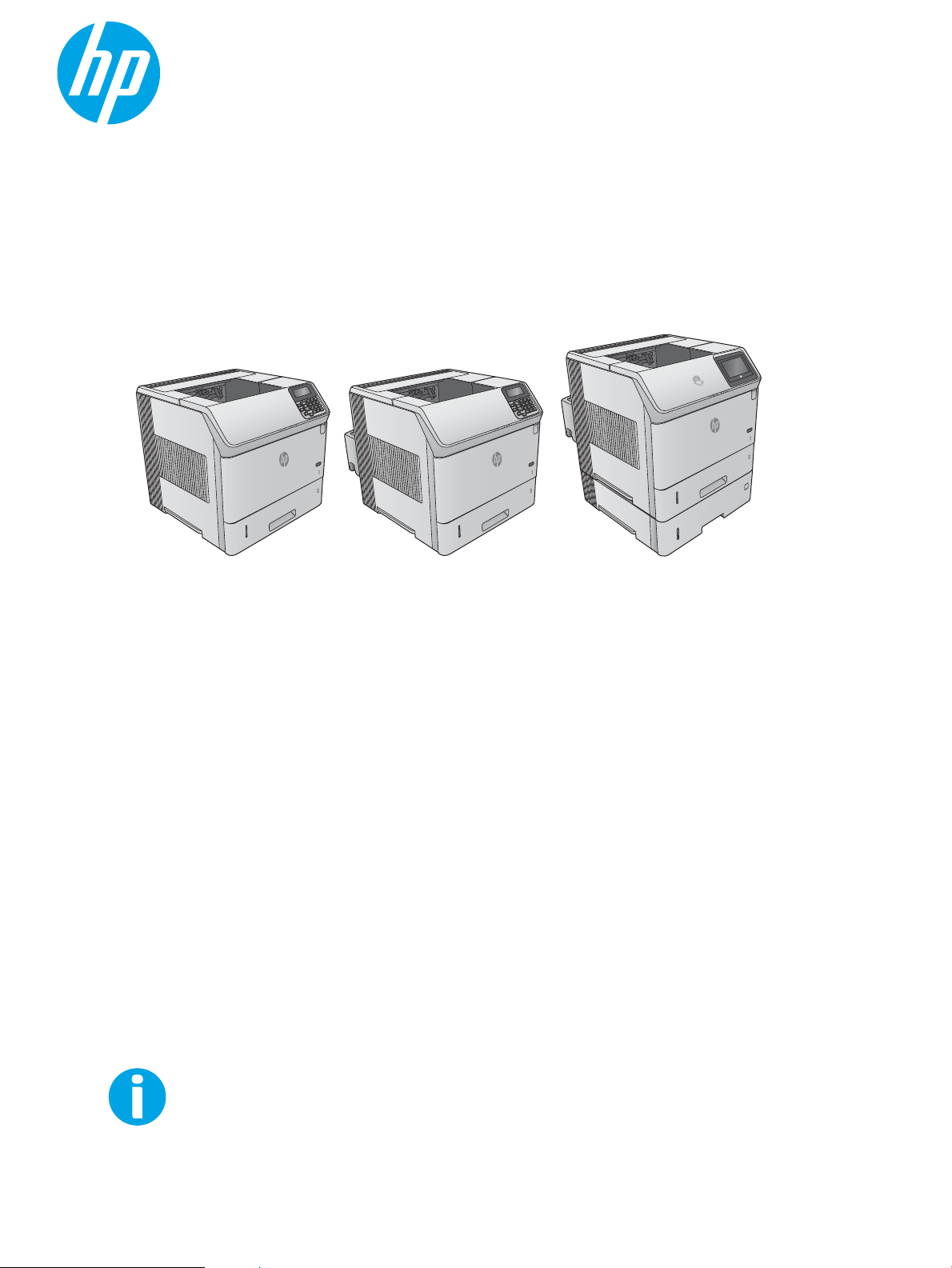
Podręcznik użytkownika
LaserJet Enterprise M604, M605, M606
www.hp.com/support/ljM604
www.hp.com/support/ljM605
www.hp.com/support/ljM606
M604n
M605n
M604dn
M605dn
M606dn
M605x
M606x
3
Page 2
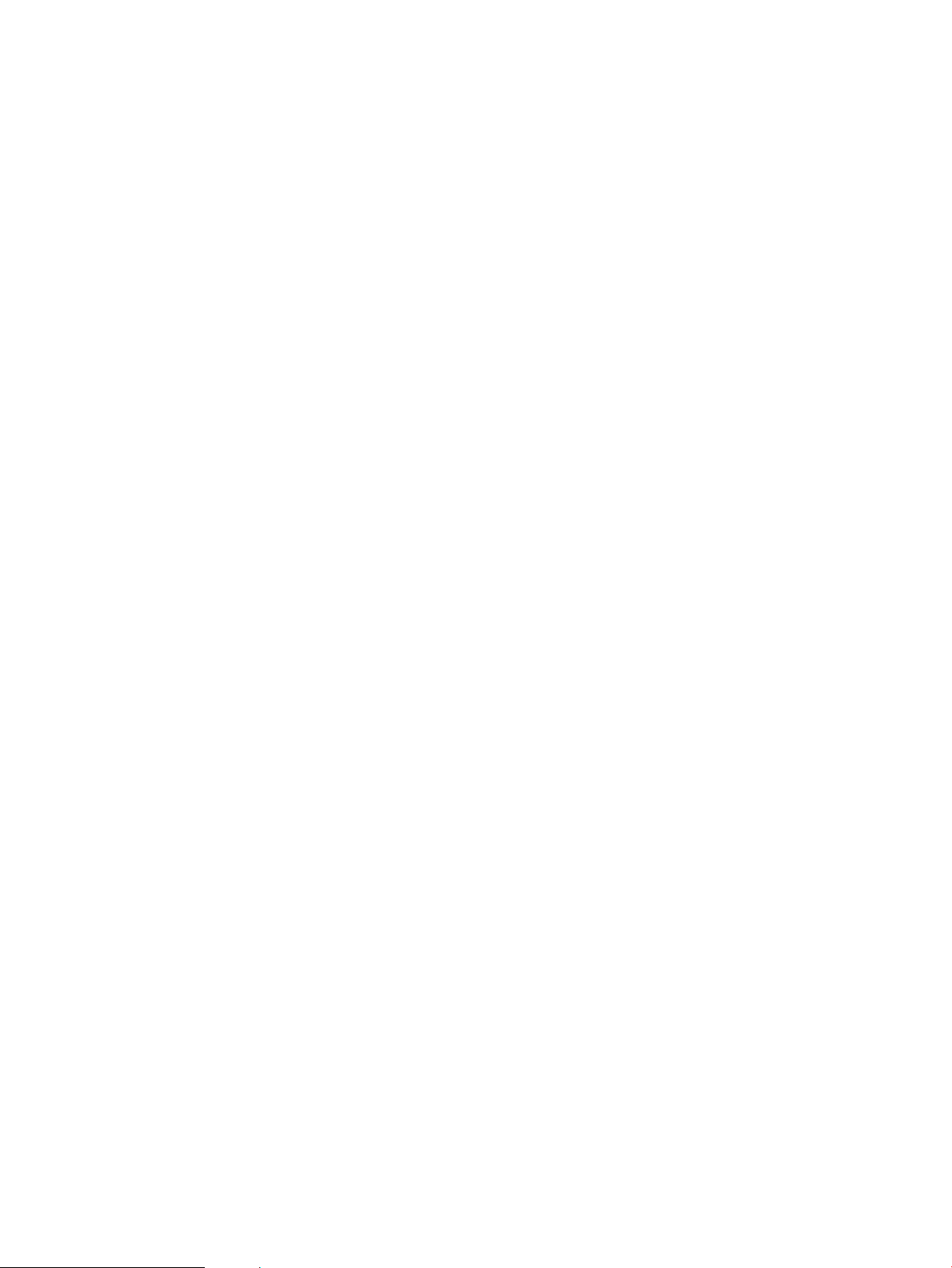
Page 3
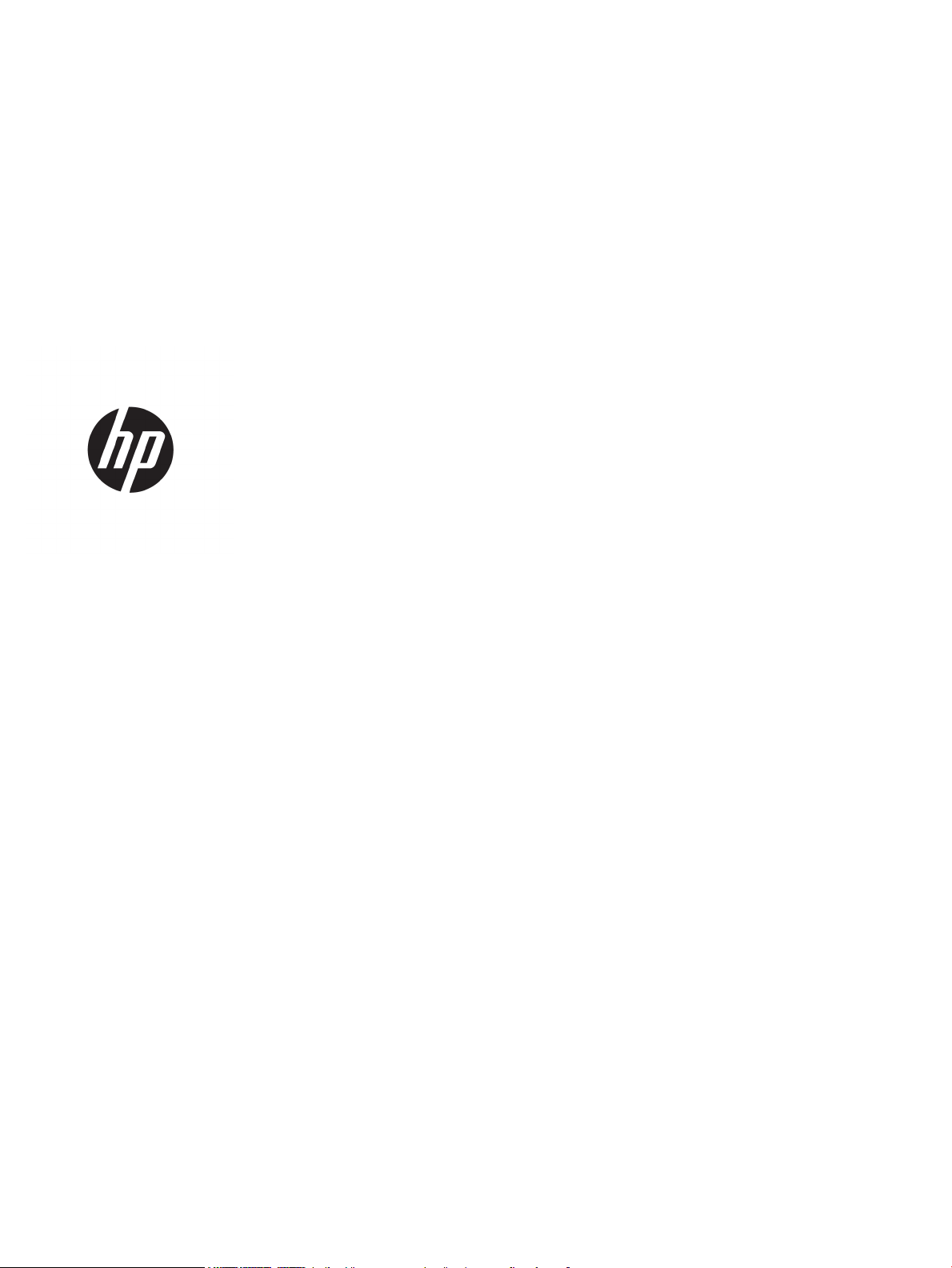
HP LaserJet Enterprise M604, M605, M606
Podręcznik użytkownika
Page 4
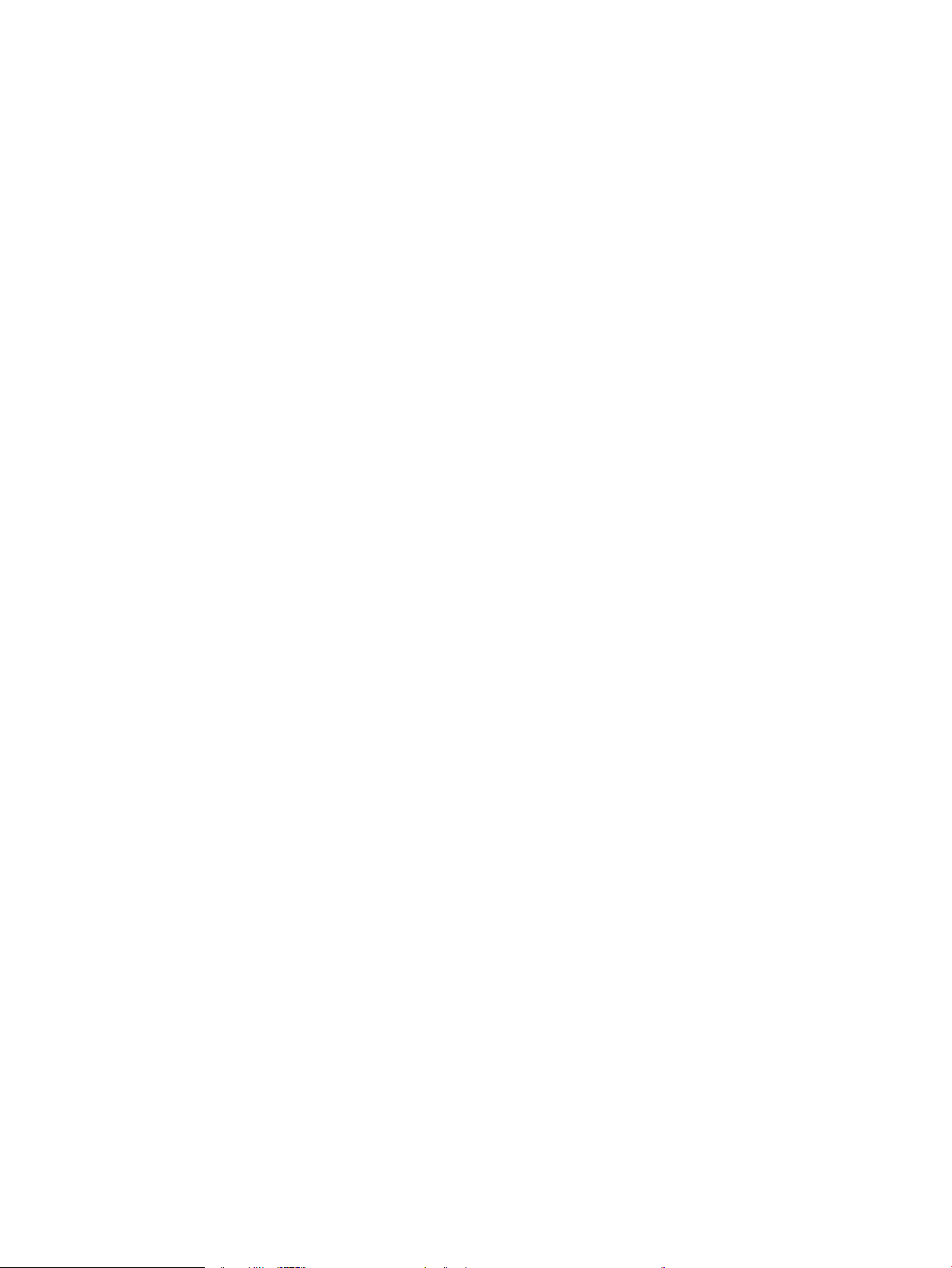
Prawa autorskie i licencja
Znaki towarowe
© Copyright 2017 HP Development Company,
L.P.
Powielanie, adaptacja lub tłumaczenie bez
wcześniejszej pisemnej zgody jest zabronione, z
wyjątkiem przypadków dozwolonych przez
prawo autorskie.
Przedstawione tu informacje mogą ulec zmianie
bez wcześniejszego powiadomienia.
Jedynymi gwarancjami na produkty i usługi rmy
HP są gwarancje wyrażone w formie oświadczeń
dołączonych do tych produktów i usług. Żaden
zapis w niniejszym dokumencie nie może być
interpretowany jako gwarancja dodatkowa.
Firma HP nie ponowi żadnej odpowiedzialności
za jakiekolwiek braki techniczne lub błędy
redakcyjne w niniejszym dokumencie.
Edition 2, 8/2017
Adobe®, Adobe Photoshop®, Acrobat® i
PostScript
®
są znakami towarowymi rmy Adobe
Systems Incorporated.
Apple i logo Apple są znakami towarowymi rmy
Apple Computer Inc. zarejestrowanymi w
Stanach Zjednoczonych i innych krajach/
regionach. iPod jest znakiem towarowym formy
Apple Computer Inc. iPod służy do kopiowania
materiału dozwolonego lub na zasadach
określonych przez posiadacza praw autorskich.
Nie kradnij muzyki.
Microsoft®, Windows®, Windows® XP i Windows
Vista® są znakami towarowymi rmy Microsoft
Corporation zastrzeżonymi w Stanach
Zjednoczonych.
UNIX® jest zastrzeżonym znakiem towarowym
organizacji The Open Group.
Page 5
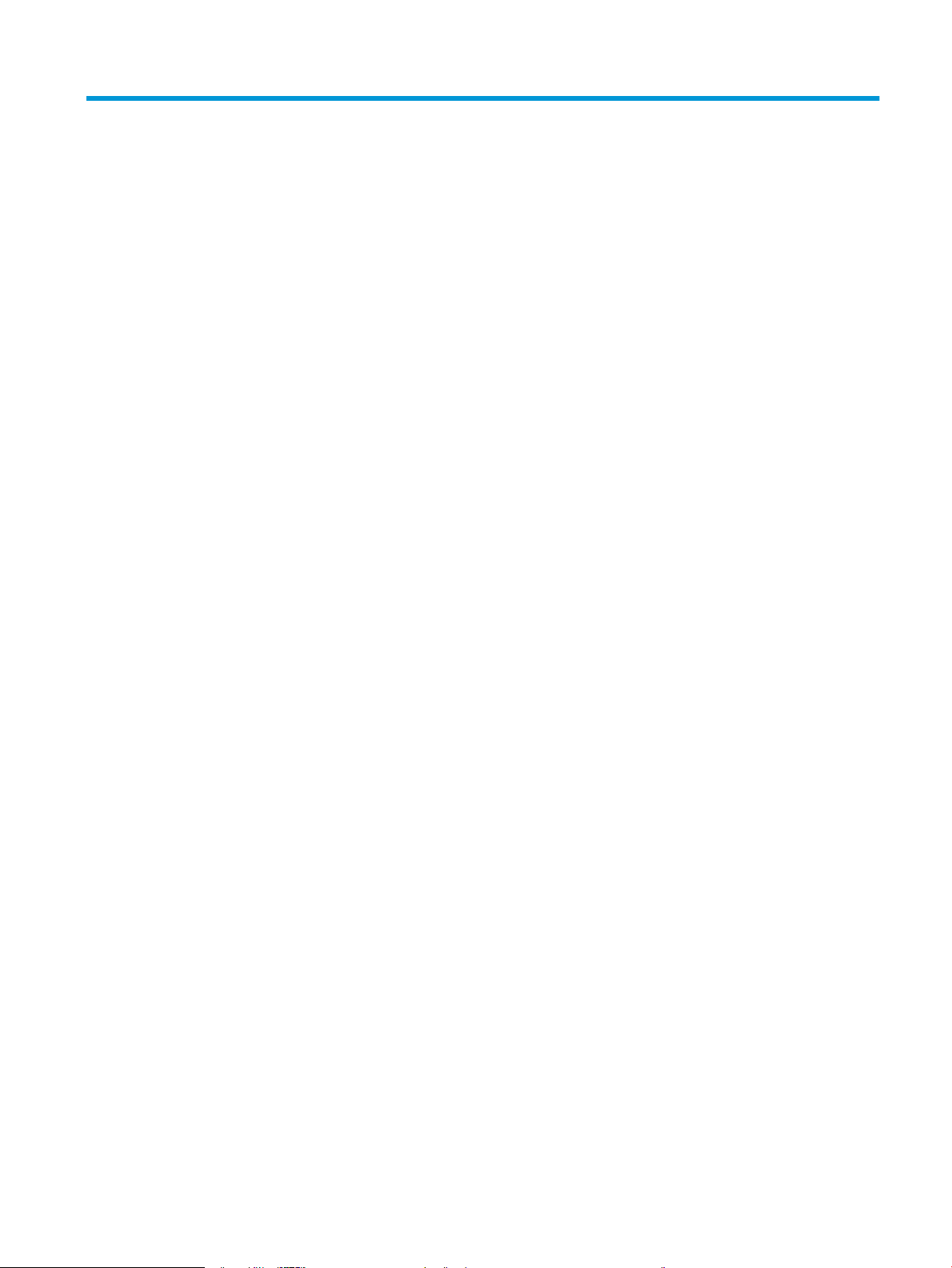
Spis treści
1 Opis produktu ............................................................................................................................................................................................ 1
Widoki urządzenia .................................................................................................................................................................... 1
Widok urządzenia z przodu ................................................................................................................................ 2
Widok produktu z tyłu ......................................................................................................................................... 3
Porty interfejsów .................................................................................................................................................. 4
Widok panelu sterowania (ekran na 4 wiersze, tylko modele z serii n i dn) ............................................... 4
Widok panelu sterowania (ekran dotykowy, tylko modele z serii x) ............................................................ 5
Parametry urządzenia ............................................................................................................................................................. 8
Dane techniczne ................................................................................................................................................... 8
Obsługiwane systemy operacyjne .................................................................................................................. 10
Rozwiązania do druku mobilnego .................................................................................................................. 12
Wymiary urządzenia ......................................................................................................................................... 12
Wymiary samego urządzenia ..................................................................................................... 13
Wymiary akcesoriów dla papieru i wydruku ............................................................................. 15
Wymiary przykładowych wariantów urządzeń i akcesoriów dodatkowych ........................ 18
Wariant pierwszy ...................................................................................................... 19
Wariant drugi ............................................................................................................. 19
Wariant trzeci ............................................................................................................ 20
Zużycie energii, parametry elektryczne i poziom głośności ...................................................................... 21
Temperatura środowiska pracy ....................................................................................................................... 22
Konguracja sprzętu i instalacja oprogramowania .......................................................................................................... 23
2 Podajniki papieru .................................................................................................................................................................................... 25
Ładowanie podajnika 1 ......................................................................................................................................................... 26
Wprowadzenie ................................................................................................................................................... 26
Orientacja papieru w podajniku 1 ................................................................................................................... 28
Ładowanie podajnika 2 i podajników na 500 arkuszy ..................................................................................................... 29
Wprowadzenie ................................................................................................................................................... 29
Podajnik 2 i podajniki na 500 arkuszy – orientacja papieru ....................................................................... 31
Wkładanie papieru do podajnika na 1500 arkuszy .......................................................................................................... 32
Wprowadzenie ................................................................................................................................................... 32
Wkładanie papieru do podajnika ..................................................................................................................... 32
PLWW iii
Page 6
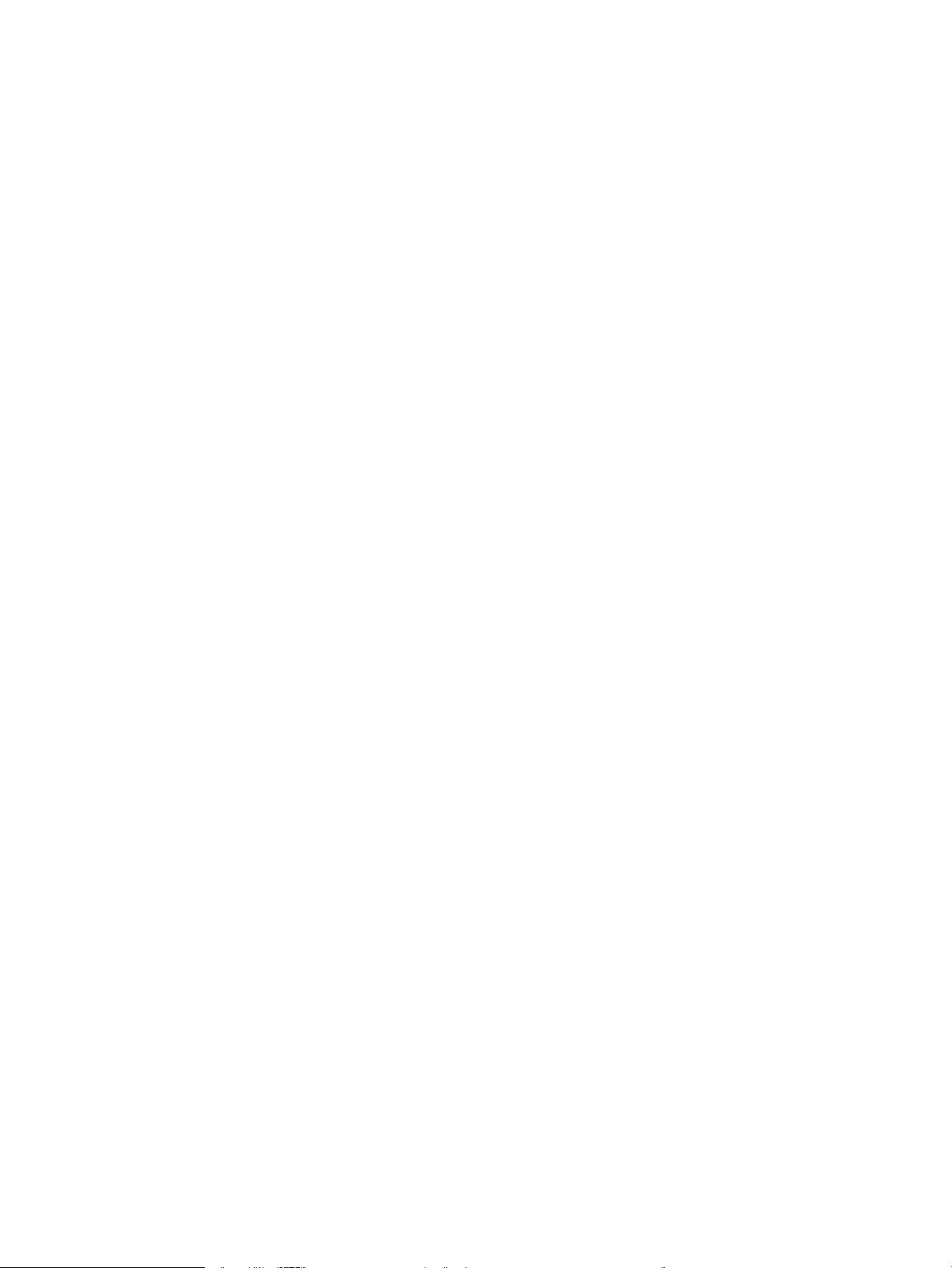
Wkładanie papieru do podajnika niestandardowego ....................................................................................................... 34
Wprowadzenie ................................................................................................................................................... 34
Przygotowanie urządzenia do pracy z podajnikiem niestandardowym ................................................... 34
Wkładanie papieru do podajnika niestandardowego .................................................................................. 35
Ułożenie papieru w podajniku niestandardowym ........................................................................................ 36
Wkładanie kopert ................................................................................................................................................................... 37
Wprowadzenie ................................................................................................................................................... 37
Orientacja kopert ............................................................................................................................................... 38
3 Materiały eksploatacyjne, akcesoria i podzespoły ............................................................................................................................ 39
Materiały eksploatacyjne, akcesoria i podzespoły ............................................................................................................ 40
Zamawianie ........................................................................................................................................................ 40
Materiały eksploatacyjne i akcesoria .............................................................................................................. 40
Części do samodzielnej naprawy przez klienta ............................................................................................ 41
Wymiana kasety z tonerem .................................................................................................................................................. 44
Wprowadzenie ................................................................................................................................................... 44
Informacje na temat toneru ............................................................................................................................. 44
Wyjmij zużyty wkład i zastąp go nowym ....................................................................................................... 45
Wymiana kasety zszywacza ................................................................................................................................................. 49
Wprowadzenie ................................................................................................................................................... 49
Wymiana pojemnika ze zszywkami ................................................................................................................ 49
4 Drukowanie .............................................................................................................................................................................................. 51
Zadania drukowania w systemie Windows ........................................................................................................................ 52
Sposób skanowania (Windows) ...................................................................................................................... 52
Automatyczne drukowanie po obu stronach (Windows) ............................................................................ 53
Ręczne drukowanie po obu stronach (Windows) ......................................................................................... 53
Drukowanie wielu stron na jednym arkuszu (Windows) ............................................................................. 54
Wybór rodzaj papieru (Windows) .................................................................................................................... 54
Dodatkowe zadania drukowania ..................................................................................................................... 54
Zadania drukowania (system OS X) ..................................................................................................................................... 56
Sposób drukowania (OS X) ............................................................................................................................... 56
Automatyczne drukowanie na obu stronach (OS X) .................................................................................... 56
Ręczne drukowanie na obu stronach (OS X) ................................................................................................. 56
Drukowanie wielu stron na jednym arkuszu (OS X) ..................................................................................... 56
Wybór rodzaju papieru (OS X). ......................................................................................................................... 57
Dodatkowe zadania drukowania ..................................................................................................................... 57
Przechowywanie zadań drukowania w pamięci urządzenia w celu późniejszego wydrukowania ........................... 58
Wprowadzenie ................................................................................................................................................... 58
Tworzenie przechowywanego zadania (Windows) ...................................................................................... 58
Tworzenie przechowywanego zlecenia (Mac OS X) ..................................................................................... 59
iv PLWW
Page 7
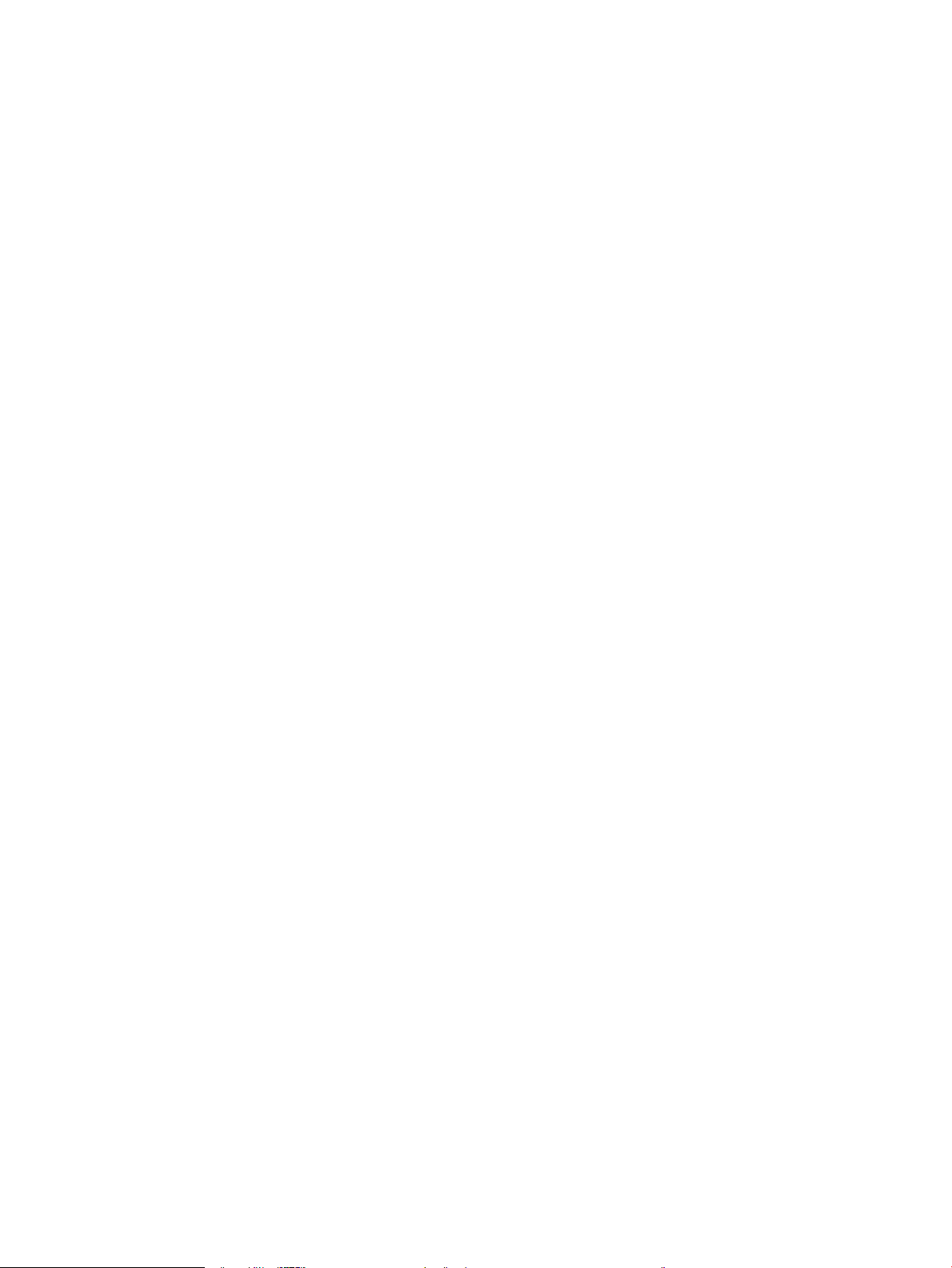
Drukowanie zapisanego zadania .................................................................................................................... 60
Usuwanie zapisanego zadania ........................................................................................................................ 60
Drukowanie dla urządzeń przenośnych ............................................................................................................................. 62
Wprowadzenie ................................................................................................................................................... 62
Drukowanie w trybie Wi-Fi Direct lub NFC ..................................................................................................... 62
HP ePrint drogą e-mailową .............................................................................................................................. 62
oprogramowanie HP ePrint ............................................................................................................................. 63
AirPrint ................................................................................................................................................................. 64
Wbudowane rozwiązanie druku w systemie Android .................................................................................. 64
Drukowanie z portu USB ....................................................................................................................................................... 65
Wprowadzenie ................................................................................................................................................... 65
Włączanie portu USB w celu drukowania ...................................................................................................... 65
Drukowanie dokumentów z USB .................................................................................................................... 66
5 Zarządzanie urządzeniem .................................................................................................................................................................... 67
Zaawansowana konguracja za pomocą wbudowanego serwera internetowego HP (EWS) ................................... 68
Wprowadzenie ................................................................................................................................................... 68
Dostęp do wbudowanego serwera internetowego HP ............................................................................... 68
Wbudowany serwer internetowy rmy HP — funkcje ................................................................................ 69
Karta Informacje ............................................................................................................................ 69
Karta General (Ogólne) ................................................................................................................. 70
Karta Drukowanie ......................................................................................................................... 70
Karta Troubleshooting (Rozwiązywanie problemów) ............................................................. 71
Karta Security (Zabezpieczenia) ................................................................................................. 71
Karta HP Web Services (Usługi sieciowe HP) ............................................................................ 72
Karta Praca w sieci ........................................................................................................................ 72
Lista Other Links (Inne łącza) ...................................................................................................... 74
Zaawansowana konguracja przy użyciu narzędzia HP Utility w systemie Mac OS X ................................................ 75
Otwieranie aplikacji HP Utility .......................................................................................................................... 75
Funkcje HP Utility ............................................................................................................................................... 75
Kongurowanie ustawień sieci IP ........................................................................................................................................ 77
Oświadczenie dotyczące udostępniania drukarki ........................................................................................ 77
Wyświetlanie lub zmiana ustawień sieciowych ............................................................................................ 77
Zmiana nazwy urządzenia w sieci .................................................................................................................. 77
Ręczna konguracja parametrów TCP/IP IPv4 z panelu sterowania urządzenia .................................... 78
Ręczna konguracja parametrów TCP/IP IPv6 z panelu sterowania urządzenia .................................... 79
Ustawienia szybkości łącza i dupleksu .......................................................................................................... 79
Funkcje zabezpieczające urządzenia .................................................................................................................................. 81
Wprowadzenie ................................................................................................................................................... 81
Oświadczenia o bezpieczeństwie ................................................................................................................... 81
Protokół IPsec .................................................................................................................................................... 81
PLWW v
Page 8
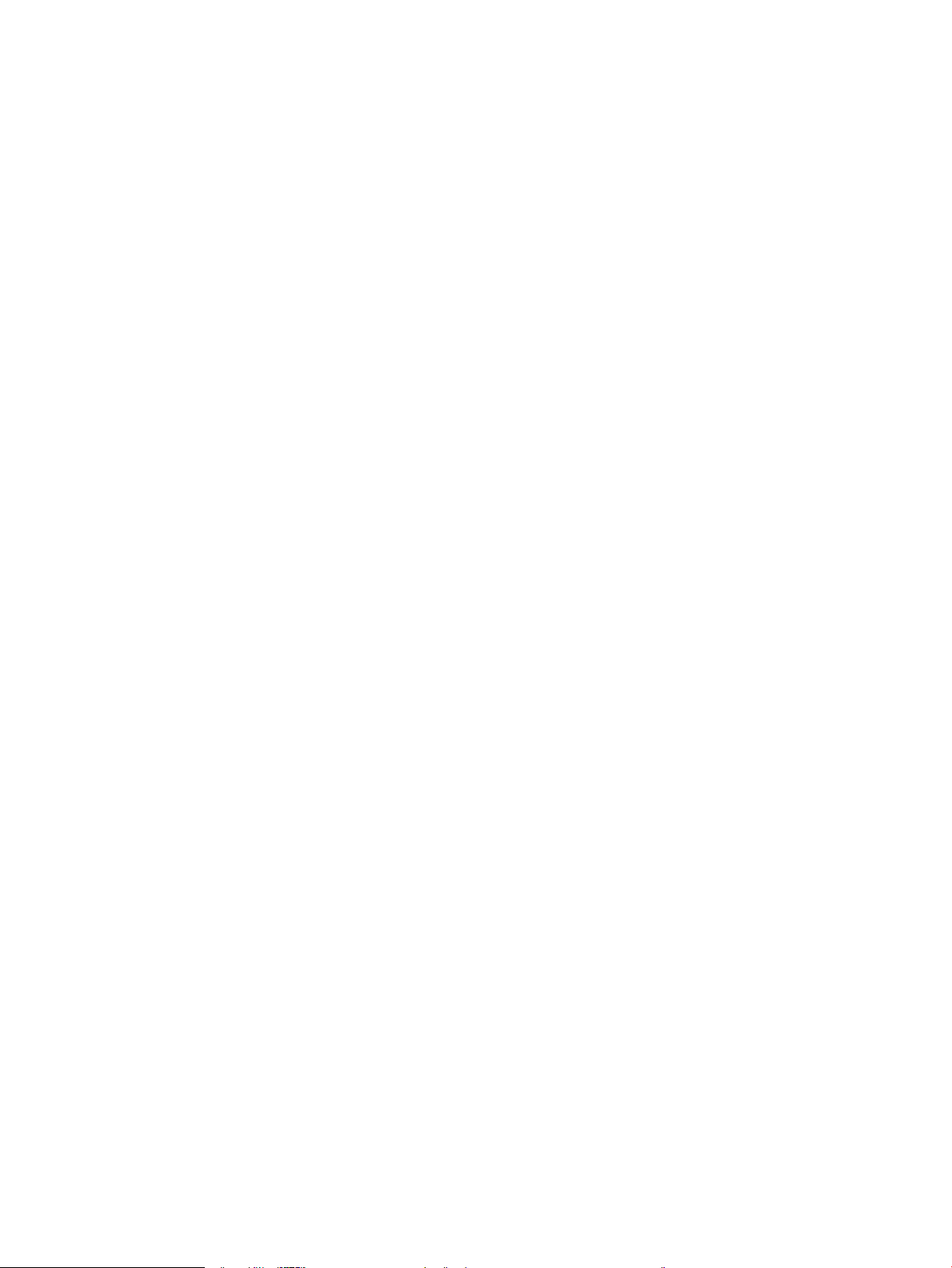
Ustalanie lub zmiana hasła systemu za pomocą wbudowanego serwera internetowego ................... 81
Logowanie do urządzenia ................................................................................................................................ 82
Obsługa szyfrowania: Bezpieczne wysokowydajne dyski twarde rmy HP ............................................ 82
Zablokuj formatyzator ...................................................................................................................................... 83
Ustawienia ekonomiczne ...................................................................................................................................................... 84
Wprowadzenie ................................................................................................................................................... 84
Drukowanie przy użyciu ustawienia EconoMode ......................................................................................... 84
Ustaw licznik czasu uśpienia i skonguruj urządzenie tak, aby zużywało nie więcej niż 1 W
................................................................................................................................................................. 84
energii.
HP Web Jetadmin ................................................................................................................................................................... 86
Aktualizacje oprogramowania lub oprogramowania sprzętowego ............................................................................... 87
6 Rozwiązywanie problemów .................................................................................................................................................................. 89
Obsługa klienta ....................................................................................................................................................................... 90
System pomocy panelu sterowania .................................................................................................................................... 91
Przywracanie domyślnych ustawień fabrycznych ............................................................................................................ 92
Wprowadzenie ................................................................................................................................................... 92
Przywracanie ustawień fabrycznych za pomocą panelu sterowania ....................................................... 92
Przywracanie ustawień fabrycznych za pośrednictwem serwera EWS (tylko urządzenia
podłączone do Internetu) ................................................................................................................................. 92
Na panelu sterowania drukarki wyświetlany jest komunikat „Niski poziom tuszu w kasecie” lub „Bardzo
niski poziom tuszu w kasecie” ............................................................................................................................................. 93
Zmiana ustawień „Niski poziom tuszu w kasecie” ....................................................................................... 93
Urządzenia z funkcją faksu ......................................................................................................... 93
Zamawianie materiałów eksploatacyjnych ................................................................................................... 94
Urządzenie nie pobiera papieru lub podaje go nieprawidłowo. ..................................................................................... 95
Wprowadzenie ................................................................................................................................................... 95
Urządzenie nie pobiera papieru ...................................................................................................................... 95
Urządzenie pobiera kilka arkuszy papieru .................................................................................................... 95
Usuń zablokowany papier ..................................................................................................................................................... 96
Wprowadzenie ................................................................................................................................................... 96
Miejsca zacięć papieru ...................................................................................................................................... 97
Automatyczna nawigacja dla usuwania zacięć ............................................................................................. 97
Czy masz do czynienia z częstymi lub powtarzającymi się zacięciami papieru? .................................... 98
Wyjmowanie zablokowanego papieru z podajnika 1 ................................................................................... 98
Wyjmowanie zaklinowanego papieru z podajnika 2 oraz dodatkowego podajnika na 500
arkuszy ................................................................................................................................................................ 98
Wyjmowanie zaklinowanego papieru z dodatkowego podajnika na 1500 arkuszy ............................ 100
Usuwanie zablokowanego papieru w okolicy kasety z tonerem ............................................................. 102
Wyjmowanie zablokowanego papieru z tylnego pojemnika na wydruk ................................................ 106
Wyjmowanie zablokowanego papieru z okolic utrwalacza ...................................................................... 106
vi PLWW
Page 9
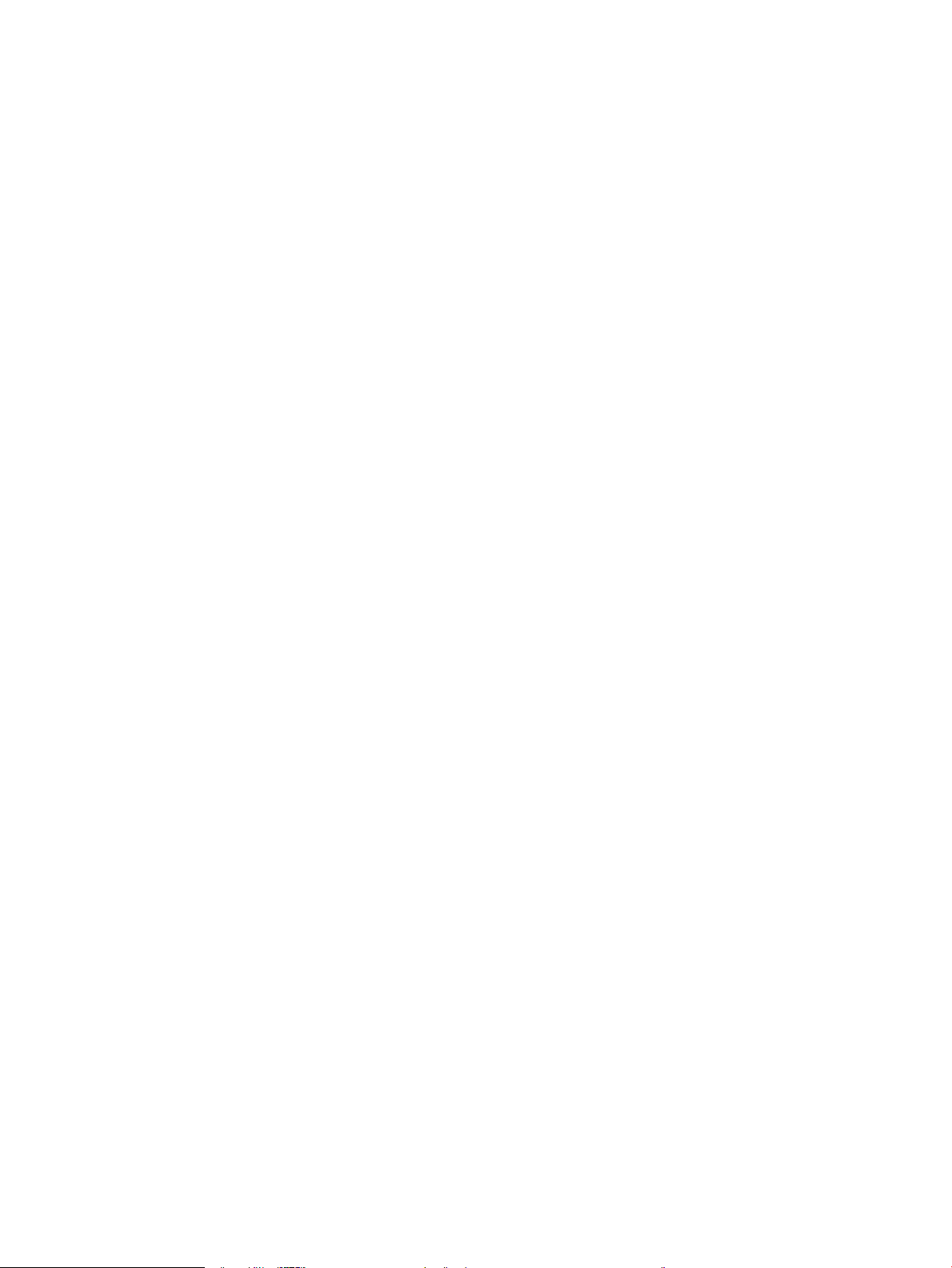
Wyjmowanie zablokowanego papieru z pojemnika na wydruk ............................................................... 111
Wyjmowanie zablokowanego papieru z modułu druku dwustronnego ................................................ 111
Wyjmowanie zablokowanego papieru z podajnika kopert ....................................................................... 113
Wyjmowanie zaklinowanego papieru z półki na wydruk z 5 przegrodami ........................................... 114
Wyjmowanie papieru zablokowanego w zszywaczu lub układarce ....................................................... 116
Wyjmowanie papieru zablokowanego w zszywaczu lub układarce .................................. 116
Wyjmowanie zszywek zablokowanych w zszywaczu lub układarce ................................. 118
Poprawianie jakości druku .................................................................................................................................................. 120
Wprowadzenie ................................................................................................................................................. 120
Drukowanie dokumentu z innego programu .............................................................................................. 120
Sprawdzanie ustawienia typu papieru dla zlecenia druku ....................................................................... 120
Sprawdzenie ustawienia rodzaju papieru (Windows) ........................................................... 120
Sprawdzanie ustawienia rodzaju papieru (OS X) ................................................................... 120
Sprawdzanie stanu kasety z tonerem ......................................................................................................... 121
Czyszczenie urządzenia ................................................................................................................................. 121
Drukowanie strony czyszczącej ............................................................................................... 121
Sprawdzanie wizualne kasety z tonerem ................................................................................................... 122
Sprawdzenie papieru i środowiska drukowania ......................................................................................... 122
Krok 1: Należy używać tylko papieru zgodnego ze specykacjami rmy HP ................... 122
Krok 2: Sprawdzanie środowiska pracy .................................................................................. 122
Krok 3: Ustawianie wyrównania poszczególnych podajników papieru ............................. 123
Używanie innego sterownika druku ............................................................................................................. 123
Rozwiązywanie problemów z siecią przewodową ......................................................................................................... 125
Wprowadzenie ................................................................................................................................................. 125
Złe połączenie zyczne .................................................................................................................................. 125
Komputer używa błędnego adresu IP urządzenia ..................................................................................... 125
Komputer nie może skomunikować się z urządzeniem ........................................................................... 125
Urządzenie korzysta z nieodpowiednich ustawień łącza i dupleksu dla komunikacji z siecią ............ 126
Nowe programy mogły spowodować problemy ze zgodnością ............................................................. 126
Komputer lub stacja robocza mogą być błędnie skongurowane .......................................................... 126
Urządzenie zostało wyłączone lub w inne ustawienia sieci są błędne .................................................. 126
Indeks ......................................................................................................................................................................................................... 127
PLWW vii
Page 10
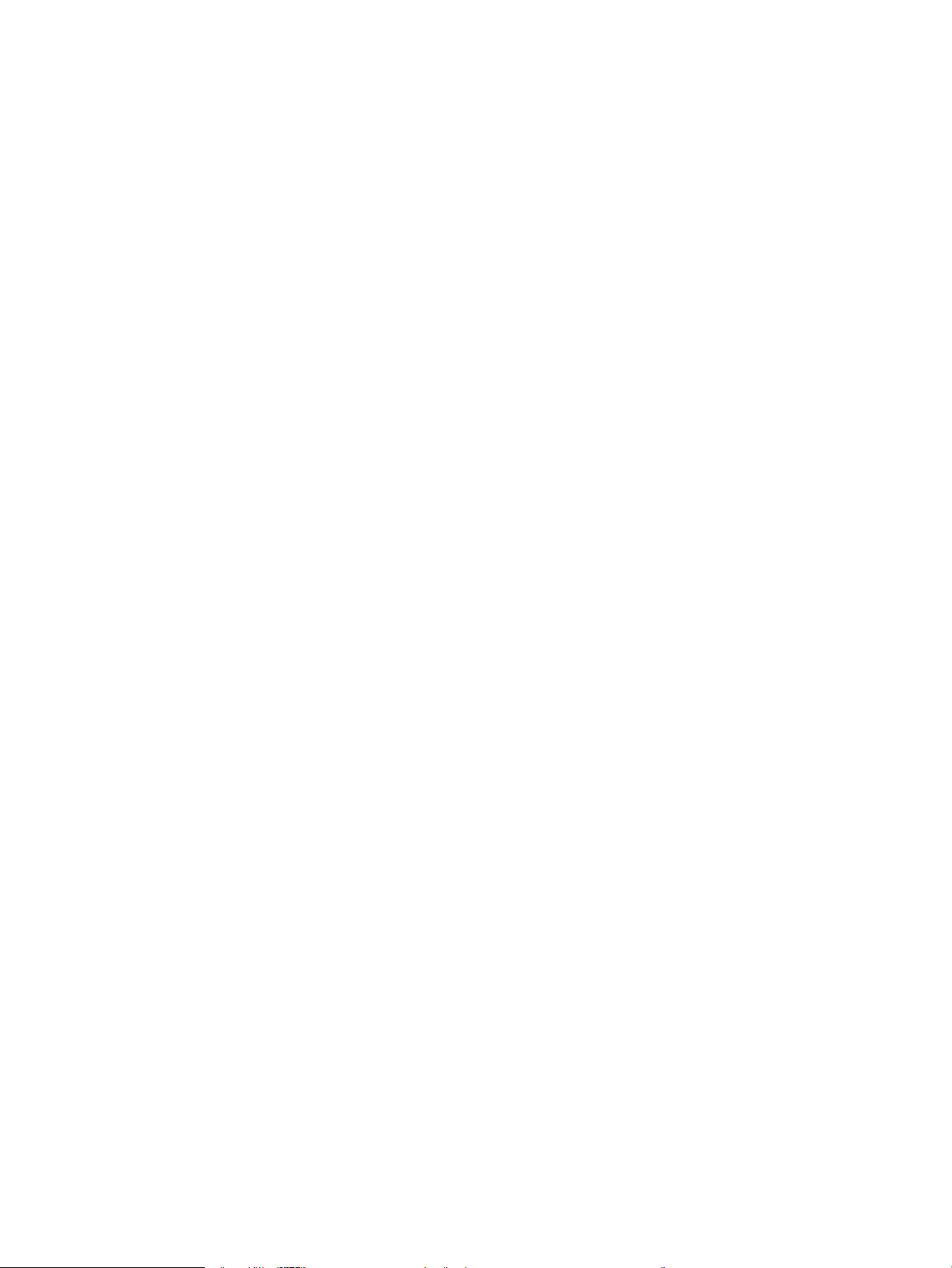
viii PLWW
Page 11
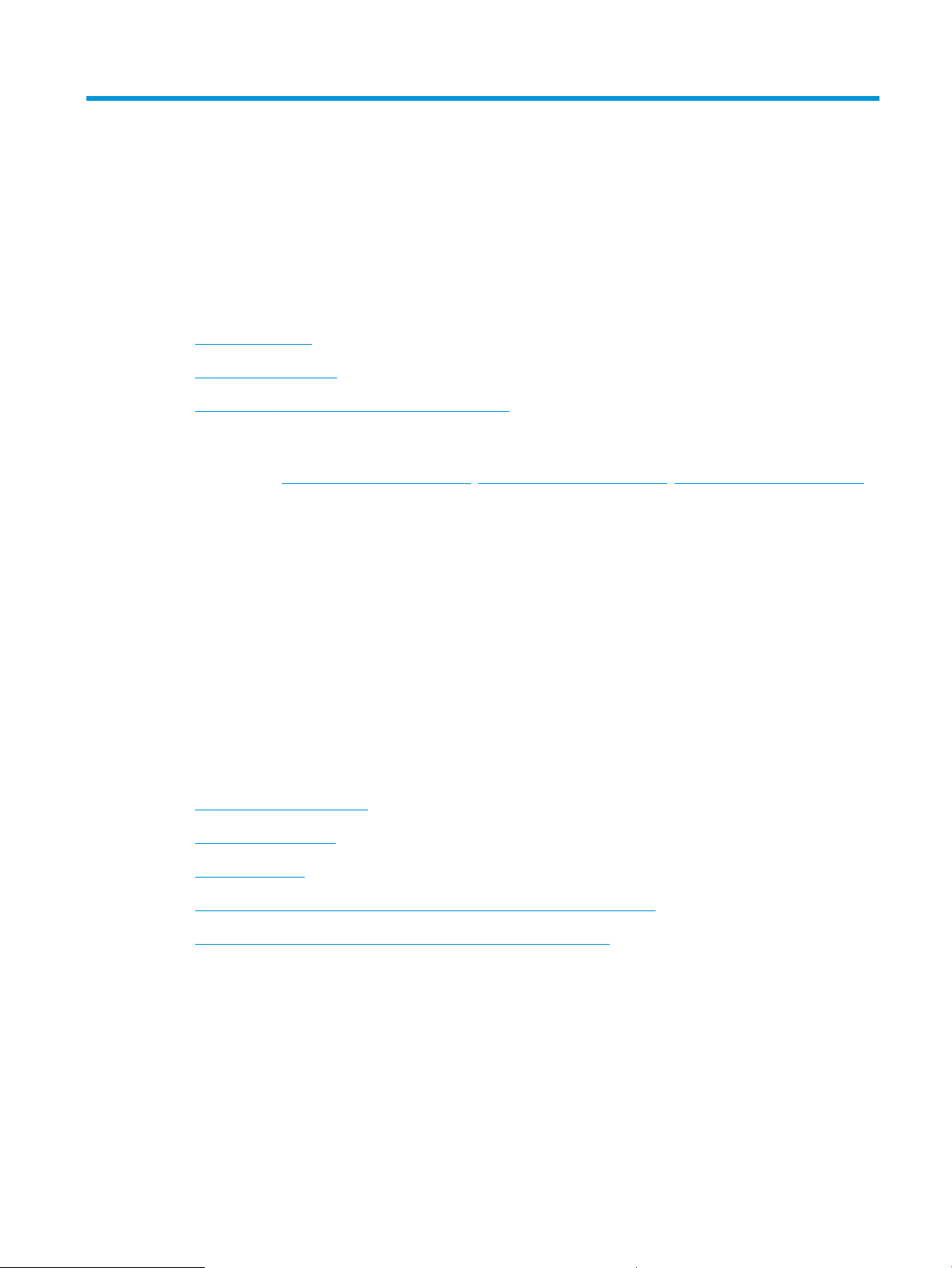
1 Opis produktu
●
Widoki urządzenia
●
Parametry urządzenia
●
Konguracja sprzętu i instalacja oprogramowania
Informacje dodatkowe:
Przejdź do witryny www.hp.com/support/ljM604, www.hp.com/support/ljM605, www.hp.com/support/ljM606.
Pełne wsparcie HP dla urządzenia obejmuje następujące informacje:
●
Instalacja i konguracja
●
Nauka i użytkowanie
●
Rozwiązywanie problemów
●
Pobieranie aktualizacji oprogramowania
●
Dołączanie do forów pomocy technicznej
●
Znajdowanie informacji o gwarancji i przepisach
Widoki urządzenia
●
Widok urządzenia z przodu
●
Widok produktu z tyłu
●
Porty interfejsów
●
Widok panelu sterowania (ekran na 4 wiersze, tylko modele z serii n i dn)
●
Widok panelu sterowania (ekran dotykowy, tylko modele z serii x)
PLWW Widoki urządzenia 1
Page 12
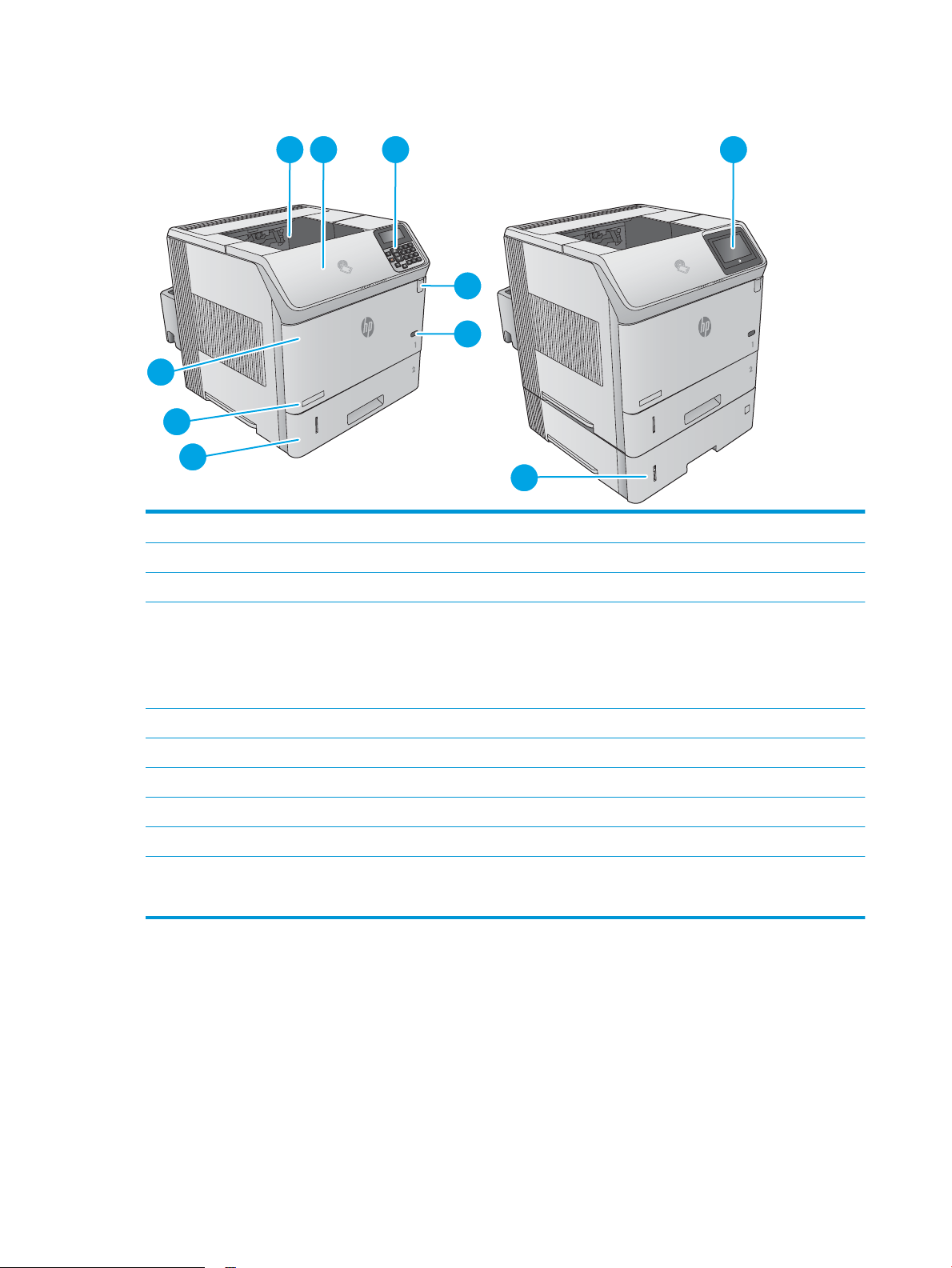
Widok urządzenia z przodu
3
1 2 3 9
4
5
7
8
6
10
1 Standardowy pojemnik wyjściowy
2 Górna pokrywa (dostęp do kasety z tonerem)
3 Panel sterowania z ekranem LCD na 4 wiersze (tylko modele n i dn)
4 Łatwo dostępny port USB
Włóż dysk USB ash, aby wykonać drukowanie bez użycia komputera lub do aktualizacji oprogramowania sprzętowego
urządzenia.
UWAGA: Administrator musi włączyć ten port przed użyciem.
5 Przycisk wł./wył.
6 Podajnik 2
7 Nazwa modelu
8 Podajnik 1
9 Panel sterowania z kolorowym ekranem dotykowym (tylko modele z serii x)
10 Podajnik na 500 arkuszy (dołączony do modelu x, dla pozostałych modeli pozycja opcjonalna)
UWAGA: Urządzenie obsługuje do czterech podajników na 500 arkuszy i jeden podajnik na 1500 arkuszy.
2 Rozdział 1 Opis produktu PLWW
Page 13
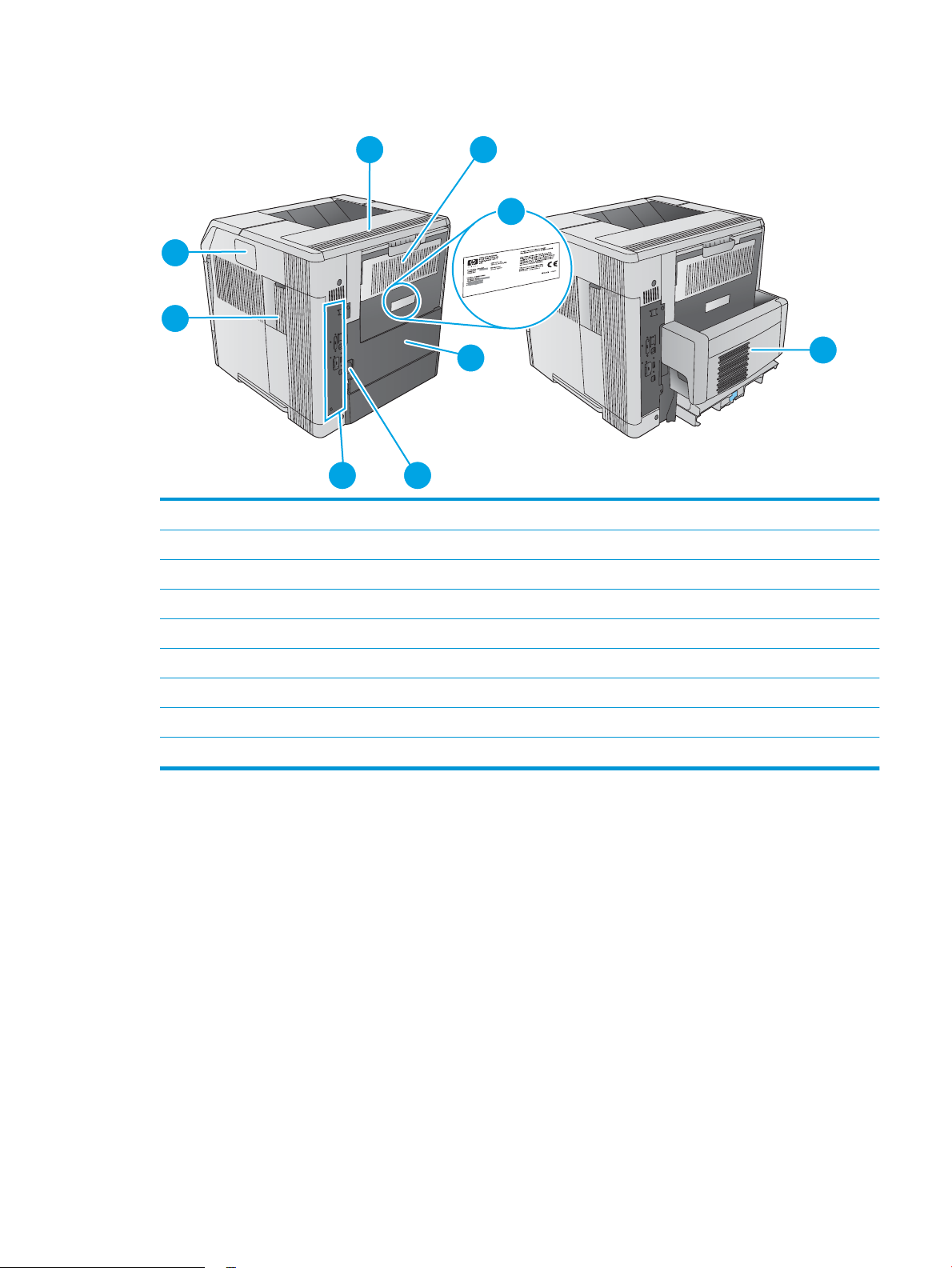
Widok produktu z tyłu
1 2
4
9
7
8
56
3
1 Osłona akcesoriów wyjściowych
2 Tylny pojemnik wyjściowy
3 Numer seryjny i numer modelu
4 Osłona akcesoriów do druku dwustronnego (tylko modele z serii n)
5 Połączenie zasilania
6 Formatyzator (zawiera porty interfejsów)
7 Pokrywa modułu formatującego
8 Kieszeń integracji sprzętu (do podłączania akcesoriów i urządzeń innych producentów)
9 Akcesoria do automatycznego druku dwustronnego (dołączone do modeli z serii dn oraz x, dla modeli n opcja dodatkowa)
PLWW Widoki urządzenia 3
Page 14
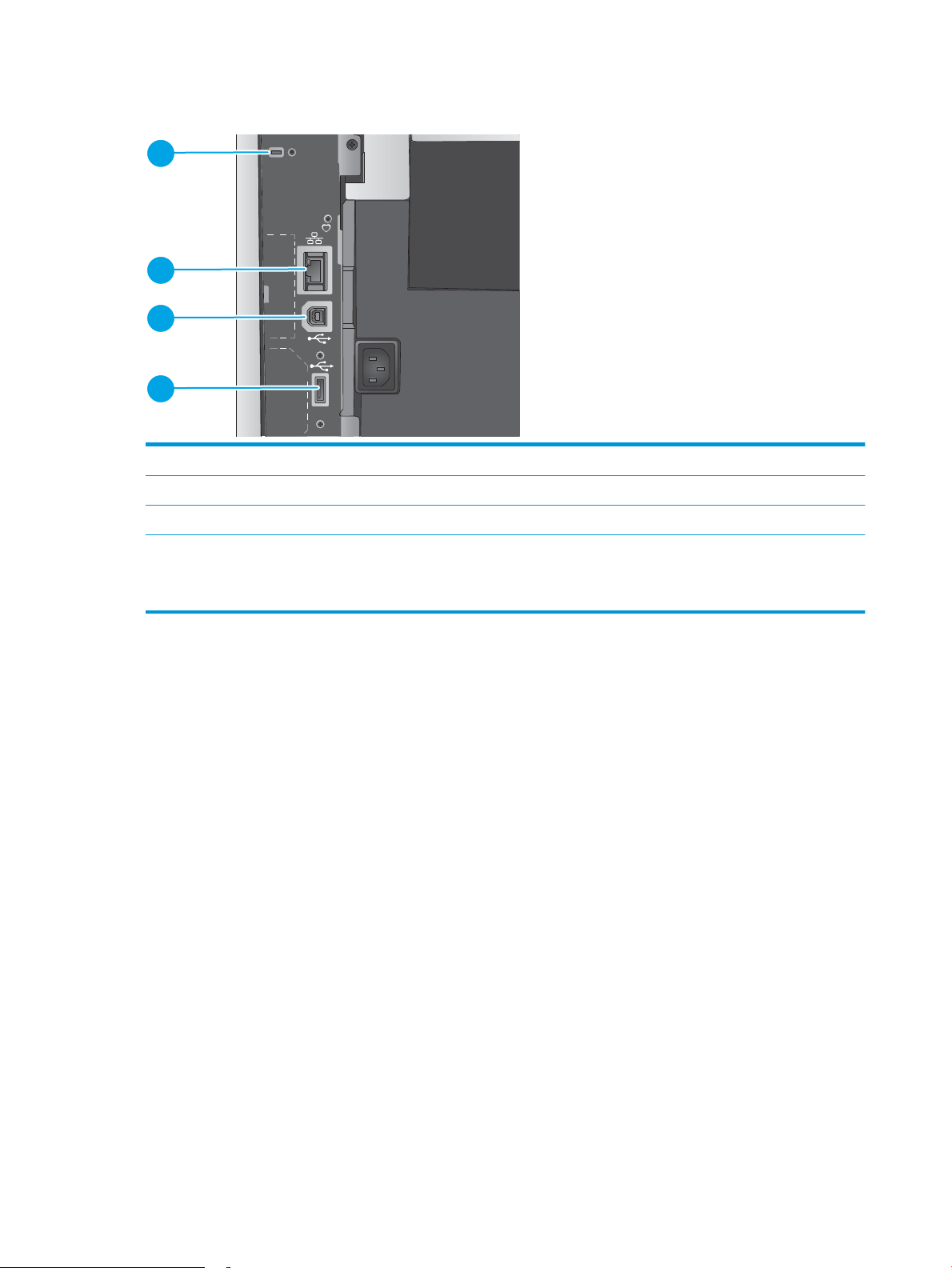
Porty interfejsów
1
2
3
4
1 Gniazdo linki zabezpieczającej
2 Port sieci lokalnej LAN typu Ethernet (RJ-45)
3 Port drukowania USB 2.0 Hi-Speed
4 Port USB do podłączania zewnętrznych urządzeń USB (ten port może być zakryty)
UWAGA: Do drukowania z użyciem łatwo dostępnego portu USB korzystaj z portu USB znajdującego się obok panelu
sterowania.
Widok panelu sterowania (ekran na 4 wiersze, tylko modele z serii n i dn)
Za pomocą panelu sterowania możesz wykonać kongurację urządzenia, uzyskać informacje o jego statusie, a
także dane na temat zadania drukowania.
4 Rozdział 1 Opis produktu PLWW
Page 15
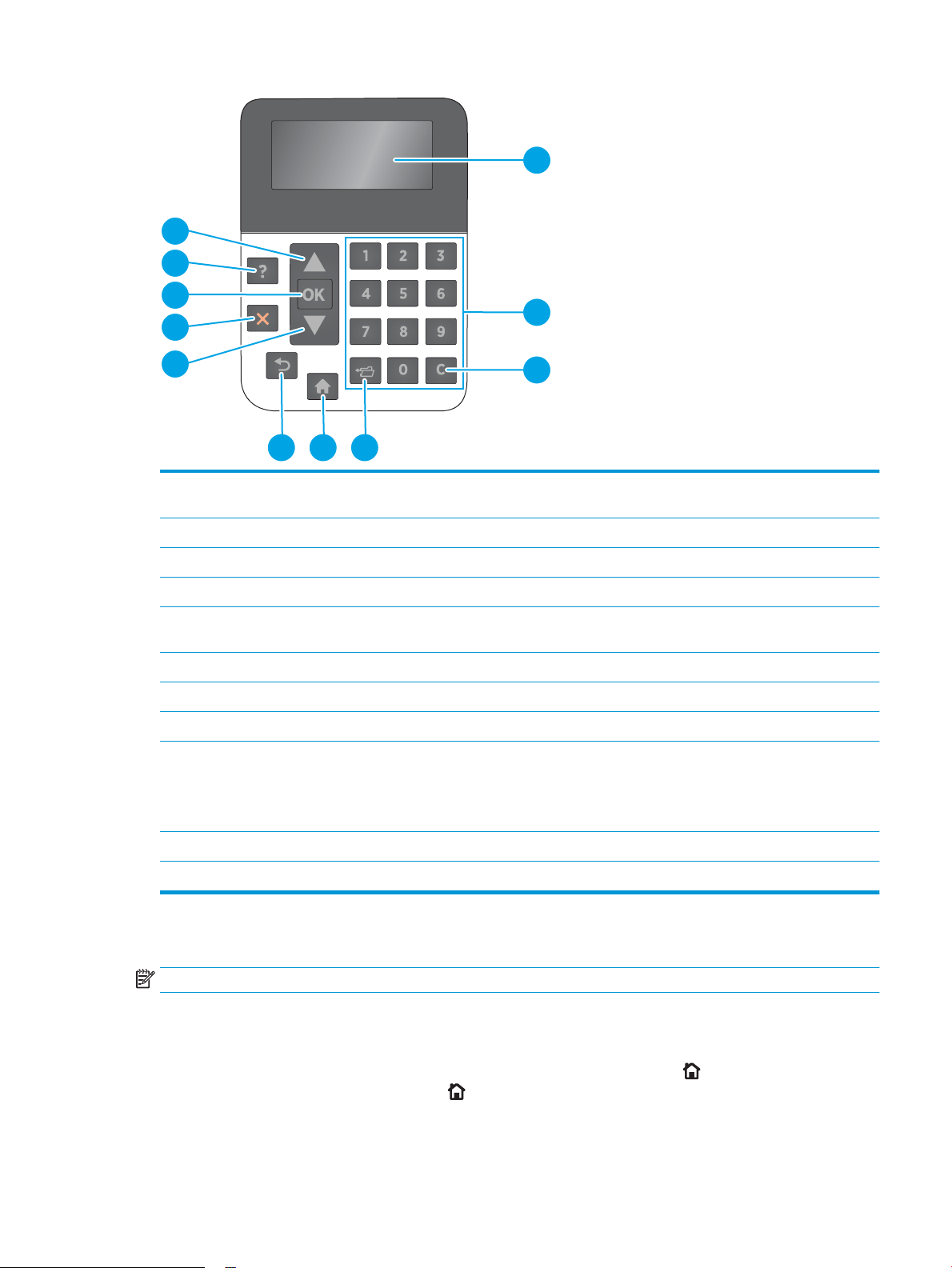
1
2
7
8
9
10
11
3
456
1 Wyświetlacz na panelu
sterowania
2 Klawiatura numeryczna Umożliwia wprowadzanie wartości liczbowych.
3 Przycisk Usuń Przywraca wartości domyślne i zamyka ekran pomocy.
4 Przycisk folderu Szybki dostęp do menu Pobierz zadanie
Pokazuje informacje o stanie, menu, informacje pomocy i komunikaty o błędach.
5 Przycisk ekranu
głównego
6 przycisk Wstecz umożliwia cofnięcie o jeden poziom w strukturze menu lub o jeden wpis numeryczny
7 Strzałka w dół Umożliwia przejście do następnej pozycji na liście oraz zmniejszenie wartości numerycznych.
8 Przycisk Stop Powoduje anulowanie aktualnego zlecenia drukowania i usunięcie stron z urządzenia.
9 Przycisk OK
10 Przycisk Pomoc umożliwia pobranie informacji na temat komunikatu na wyświetlaczu panelu sterowania
11 Strzałka w górę umożliwia przejście do poprzedniej pozycji na liście oraz zwiększenie wartości pozycji numerycznych
umożliwia otwarcie i zamknięcie menu
●
Zapisuje wybraną wartość pozycji.
●
Umożliwia wykonanie czynności związanych z pozycją zaznaczoną na ekranie panelu sterowania.
●
Usuwa komunikat o błędzie, o ile istnieje taka możliwość.
Widok panelu sterowania (ekran dotykowy, tylko modele z serii x)
UWAGA: Możesz przechylić ekran panelu sterowania, aby ułatwić odczytywanie informacji.
Z poziomu Ekranu głównego można uzyskać dostęp do funkcji urządzenia. Na ekranie wyświetlany jest też
aktualny stan urządzenia.
Wciśnij przycisk ekranu głównego, aby w dowolnym momencie do niego powrócić . Wróć do ekranu głównego
w dowolnym momencie, dotykając przycisku znajdującego po lewej stronie panelu sterowania urządzenia.
Możesz również dotknąć przycisku znajdującego się w lewym górnym rogu większości ekranów.
PLWW Widoki urządzenia 5
Page 16
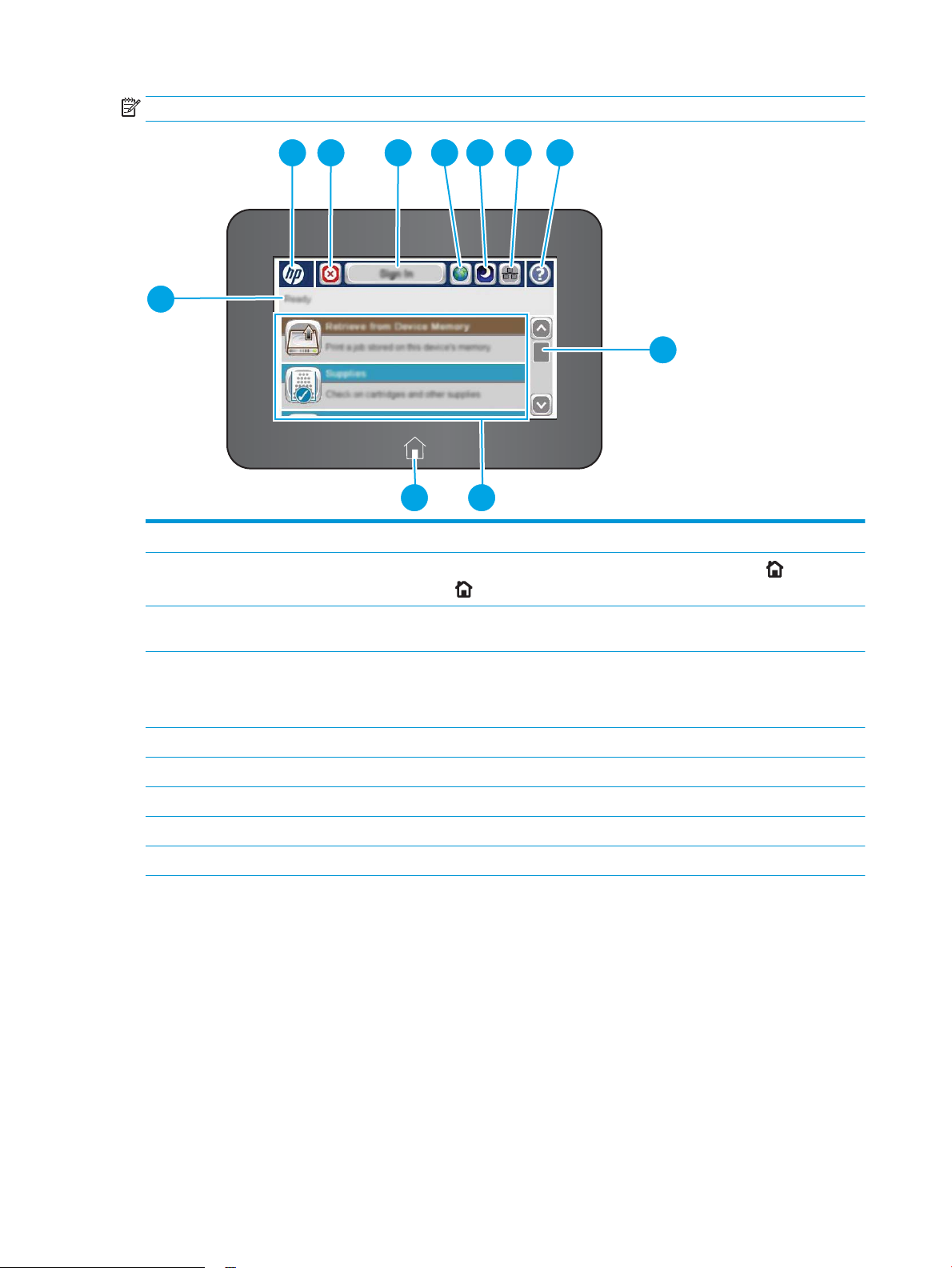
UWAGA: Funkcje wyświetlane na Ekranie głównym mogą się różnić w zależności od konguracji urządzenia.
2 3 4 5 6 7 8
9
1
1011
1 Stan urządzenia Wiersz stanu pokazuje informacje dotyczące ogólnego stanu urządzenia.
2 Logo HP lub przycisk
Ekran główny
3 Przycisk Stop Dotknij przycisku Stop, aby zatrzymać bieżące zadanie. Zostanie wyświetlony ekran Stan zadania, na
4 Przycisk Zaloguj lub
Wyloguj
5 Przycisk wyboru języka Dotknij przycisku wyboru języka, aby wybrać język używany na panelu sterowania urządzenia.
6 Przycisk uśpienia Dotknij przycisku uśpienia, aby włączyć tryb uśpienia.
7 Przycisk sieci Dotknij przycisku sieci, aby wyświetlić informacje na temat połączenia sieciowego.
8 Przycisk Pomoc Dotknięcie przycisku Pomoc powoduje otwarcie wbudowanego systemu pomocy.
9 Pasek przewijania Za pomocą paska przewijania możesz wyświetlić pełną listę dostępnych funkcji.
Na dowolny ekranie, innymi niż główny, logo HP zmienia się w przycisk Ekran główny . Dotknij
przycisku Ekran główny , aby powrócić do ekranu głównego.
którym możesz anulować lub kontynuować zadanie.
Dotknij przycisku Zaloguj, aby uzyskać dostęp do funkcji zabezpieczonych.
Dotknij przycisku Wyloguj, aby wylogować się z urządzenia. Wszystkie opcje urządzenia zostaną
przywrócone do ustawień domyślnych.
6 Rozdział 1 Opis produktu PLWW
Page 17
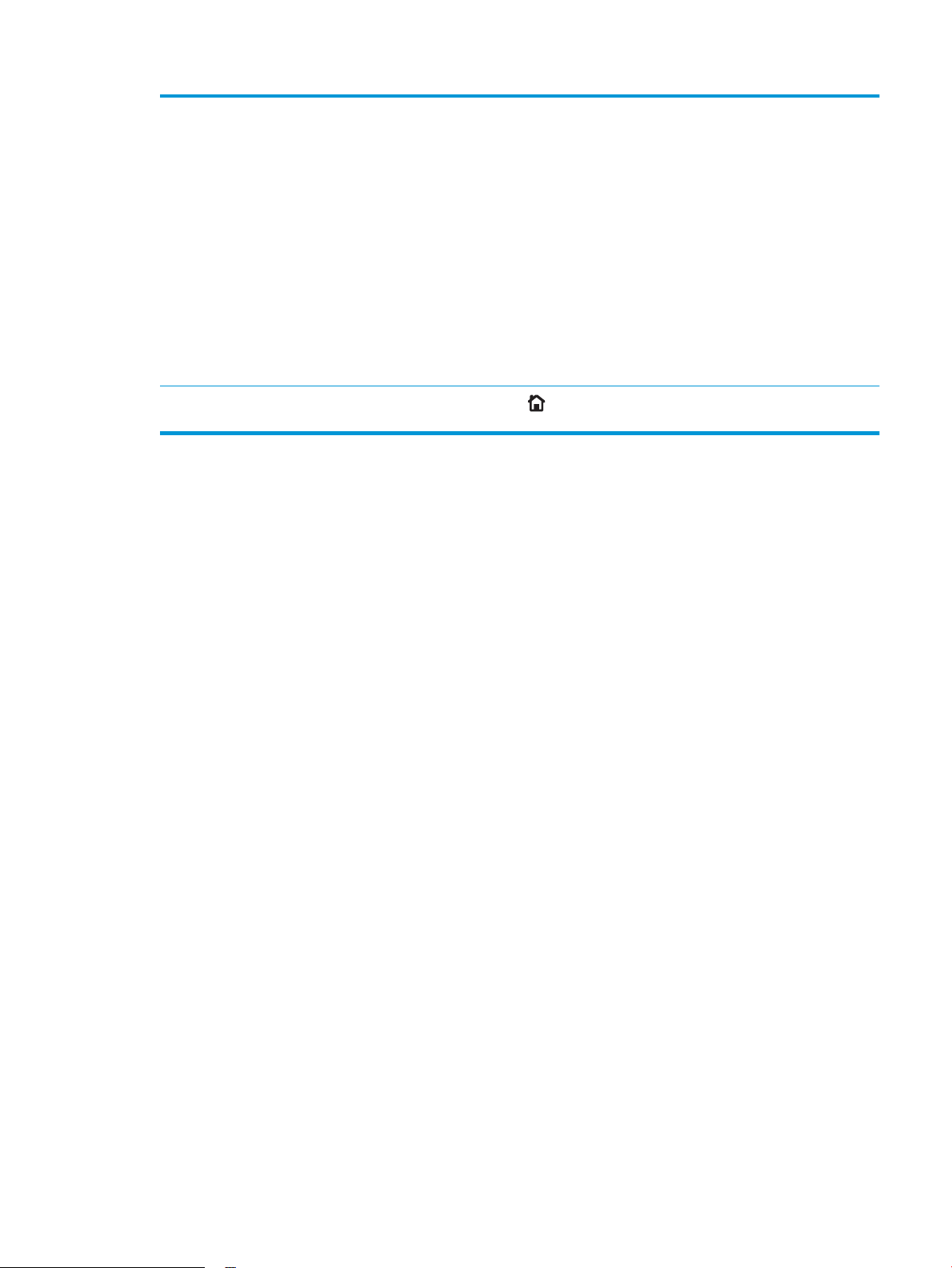
10 Funkcje W zależności od konguracji urządzenia na ekranie głównym mogą być wyświetlane następujące
funkcje:
●
Zapisz w pamięci urządzenia
●
Pobierz z USB
●
Pobierz z pamięci urządzenia
●
Stan zlecenia
●
Materiały eksploatacyjne
●
Podajniki
●
Administracja
●
Konserwacja urządzenia
11 Przycisk ekranu
głównego
Dotknij przycisku ekranu głównego , aby do niego powrócić.
PLWW Widoki urządzenia 7
Page 18
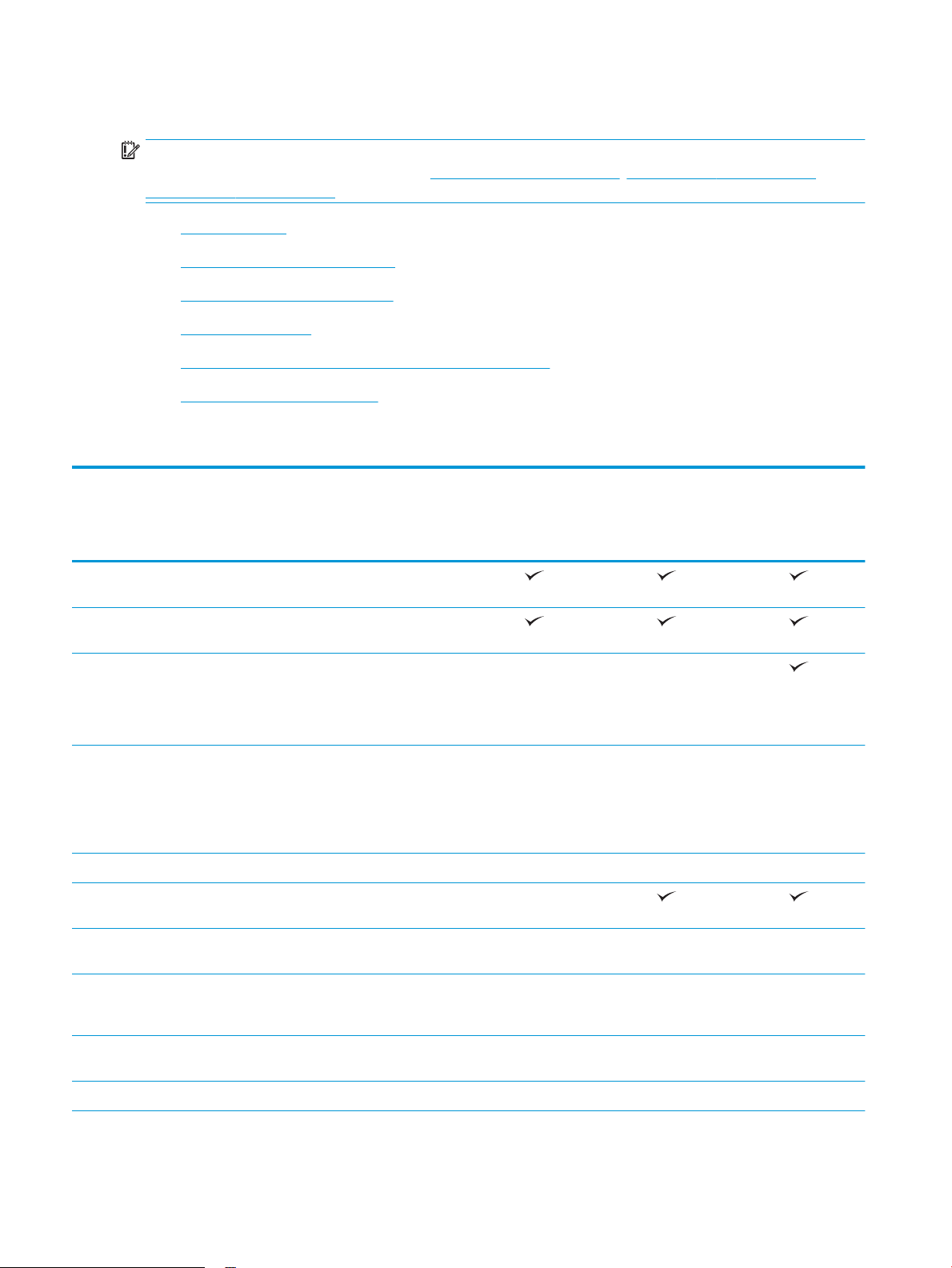
Parametry urządzenia
WAŻNE: Poniższe parametry techniczne są prawidłowe w momencie publikacji, ale mogą ulec zmianie.
Dodatkowe informacje znajdziesz na stronie www.hp.com/support/ljM604, www.hp.com/support/ljM605,
www.hp.com/support/ljM606.
●
Dane techniczne
●
Obsługiwane systemy operacyjne
●
Rozwiązania do druku mobilnego
●
Wymiary urządzenia
●
Zużycie energii, parametry elektryczne i poziom głośności
●
Temperatura środowiska pracy
Dane techniczne
Nazwa modelu
Numer produktu
Obsługa papieru Podajnik 1 (podajnik na 100
arkuszy)
M604n, M605n
E6B67A, E6B69A
M604dn, M605dn,
M606dn
E6B68A, E6B70A,
E6B72A
M605x, M606x
E6B71A, E6B73A
Podajnik 2 (podajnik na 500
arkuszy)
Podajnik papieru na 500 arkuszy
UWAGA: Urządzenie obsługuje do
czterech dodatkowych podajników
papieru.
Podajnik dużej pojemności na 1500
arkuszy
UWAGA: To akcesorium można
połączyć z 3 podajnikami na 500
arkuszy
Stojak na drukarkę Opcjonalnie Opcjonalnie Opcjonalnie
Automatyczne drukowanie
dwustronne
Podajnik koper do drukowania
maks. 75 kopert
Podajnik niestandardowy dla
nośników małego formatu
(zastępuje standardowy podajnik 2)
Zszywacz / układarka na 500
arkuszy
Opcjonalnie Opcjonalnie
Opcjonalnie Opcjonalnie Opcjonalnie
Opcjonalnie
Opcjonalnie Opcjonalnie Opcjonalnie
Opcjonalnie Opcjonalnie Opcjonalnie
Opcjonalnie Opcjonalnie Opcjonalnie
Układarka na 500 arkuszy Opcjonalnie Opcjonalnie Opcjonalnie
8 Rozdział 1 Opis produktu PLWW
Page 19
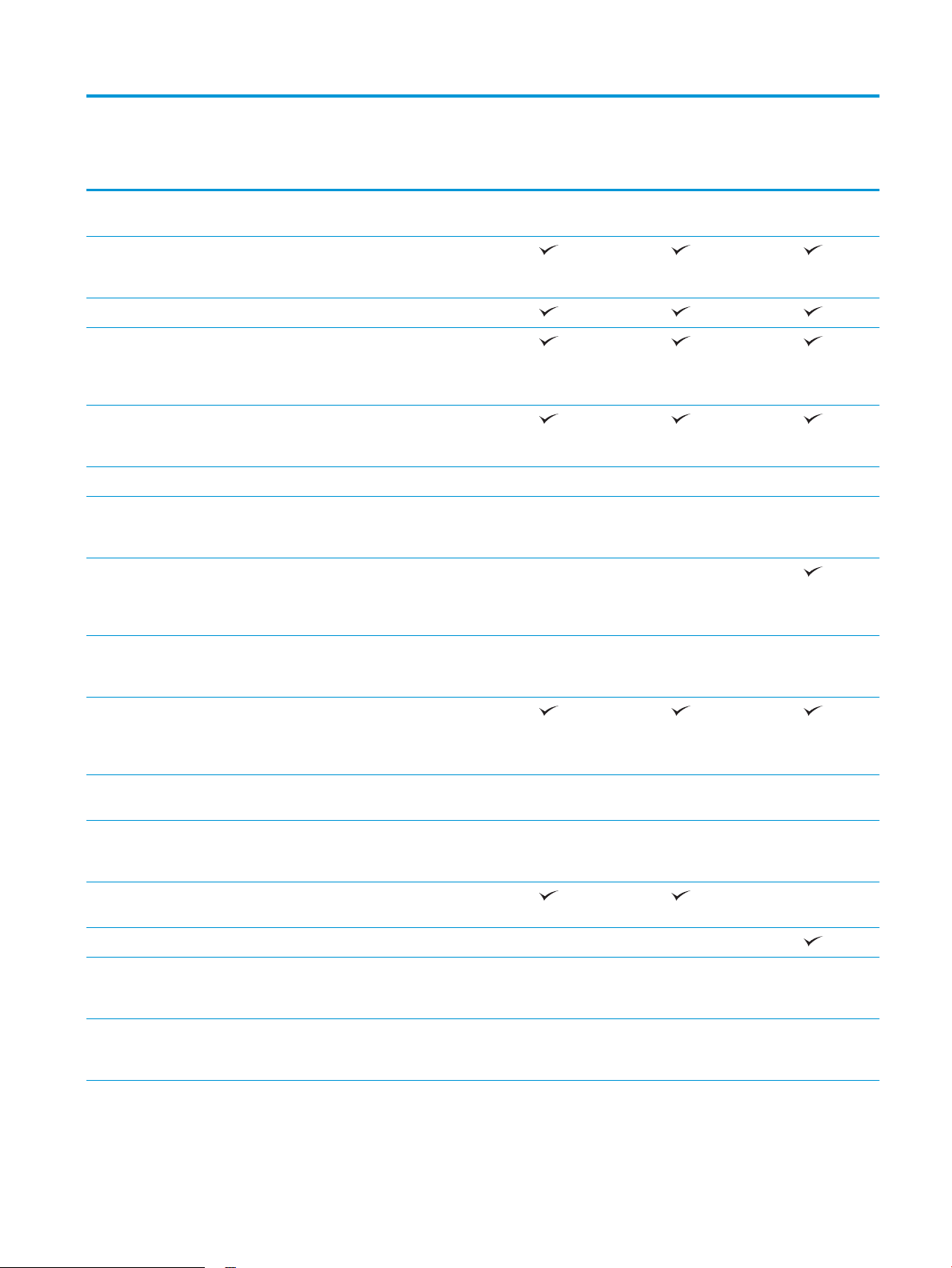
Nazwa modelu
Numer produktu
M604n, M605n
E6B67A, E6B69A
M604dn, M605dn,
M606dn
E6B68A, E6B70A,
E6B72A
M605x, M606x
E6B71A, E6B73A
Półki na wydruk, 5 przegród, 500
arkuszy
Złącza Połączenie ethernetowe
10/100/1000 sieci LAN z udziałem
protokołów Pv4 i IPv6
Port high-speed USB 2.0
Łatwo dostępny port USB do
drukowania bez komputera i
uaktualniania oprogramowania
układowego
Kieszeń integracji sprzętu do
podłączania akcesoriów i urządzeń
innych producentów
2 wewnętrzne porty USB Opcjonalnie Opcjonalnie Opcjonalnie
Akcesoria HP Jetdirect 3000w dla
łączności bezprzewodowej / NFC do
drukowania z urządzeń mobilnych
Moduł HP do komunikacji NFC i
bezpośredniego drukowania
bezprzewodowego (Wi-Fi Direct) do
drukowania z urządzeń mobilnych
Akcesoria dla łączności
bezprzewodowej dla serwera druku
HP Jetdirect 2900nw
Opcjonalnie Opcjonalnie Opcjonalnie
Opcjonalnie Opcjonalnie Nieobsługiwane
Nieobsługiwane Nieobsługiwane
Opcjonalnie Opcjonalnie Opcjonalnie
Pamięć Pamięć podstawowa 512 MB,
możliwość rozbudowy do 1 lub 1,5
GB poprzez dodanie kości pamięci
DIMM.
Zabezpieczony dysk twardy HP o
dużej wydajności
Zabezpieczenia Moduł HP Trusted Platform do
szyfrowania wszystkich danych
przechodzących przez urządzenie.
Wyświetlacz panelu sterowania i
wprowadzania
Kolorowy ekran dotykowy Nieobsługiwane Nieobsługiwane
Drukowanie Drukuje 50 stron na minutę w
Drukuje 56 stron na minutę w
Wyświetlacz z ekranem na 4
wiersze i klawiaturą na 10 klawiszy
formacie A4 oraz 52 strony w
formacie Letter
formacie A4 oraz 58 stron w
formacie Letter
Opcjonalnie Opcjonalnie Opcjonalnie
Opcjonalnie Opcjonalnie Opcjonalnie
M604n M604dn
M605n M605dn M605x
Nieobsługiwane
PLWW Parametry urządzenia 9
Page 20
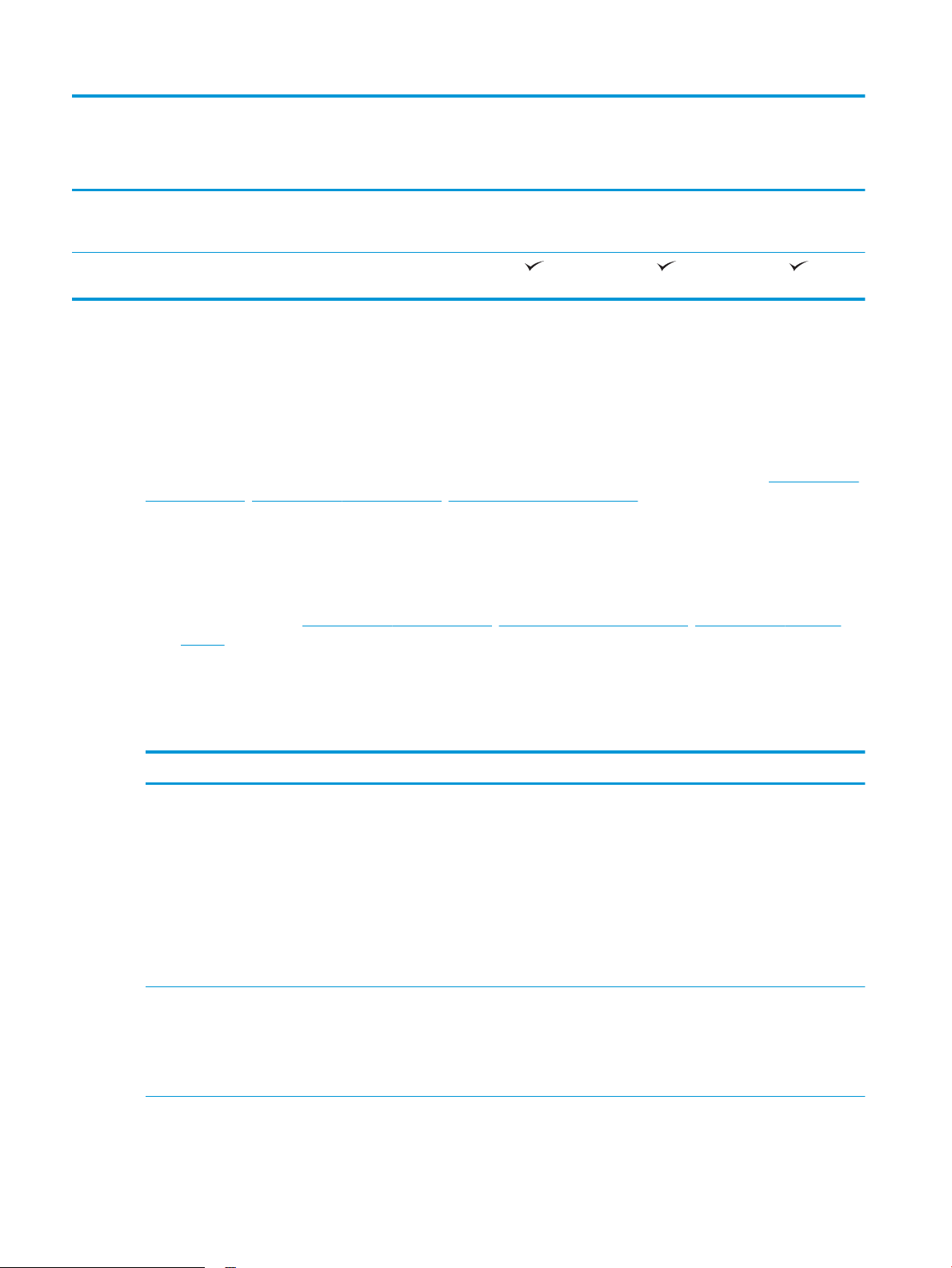
Nazwa modelu
Numer produktu
M604n, M605n
E6B67A, E6B69A
M604dn, M605dn,
M606dn
E6B68A, E6B70A,
E6B72A
M605x, M606x
E6B71A, E6B73A
Drukuje 63 strony na minutę w
formacie A4 oraz 65 stron w
formacie Letter
Funkcja drukowania z łatwo
dostępnego USB (bez komputera)
Obsługiwane systemy operacyjne
Poniższe informacje dotyczą właściwego dla danego modelu języka PCL 6 w systemie Windows, sterowników
druku systemu OS X oraz tych znajdujących się na płycie CD dołączonej do opakowania.
System Windows: Płyta CD pozwala zainstalować sterownik druku HP PCL 6 w wersji 3 dla danego systemu
operacyjnego, a także oprogramowanie dodatkowe. Pamiętaj, aby uruchomić instalator całego oprogramowania.
Sterownik HP PCL-6 w wersji 4 możesz również pobrać ze strony pomocy technicznej urządzenia: www.hp.com/
support/ljM604, www.hp.com/support/ljM605, www.hp.com/support/ljM606.
Komputery Mac i system OS X: To urządzenie obsługuje komputery Mac i urządzenia mobilne Apple. Sterownik i
narzędzia druku dla systemu OS X można pobrać z serwisu hp.com. Są one dostępne również za pośrednictwem
usługi Apple Software Update. Dołączona płyta CD nie zawiera instalatora dla systemu OS X. Wykonaj poniższe
czynności, aby pobrać instalator dla systemu OS X:
1. Przejdź do witryny www.hp.com/support/ljM604, www.hp.com/support/ljM605, www.hp.com/support/
ljM606.
M606dn M606x
2. Wybierz kolejno Opcje pomocy technicznej, w Opcjach pobierania wybierz Sterowniki, aplikacje i
oprogramowanie sprzętowe.
3. Wybierz odpowiednią wersję systemu operacyjnego, a następnie kliknij przycisk Pobierz.
System operacyjny Sterownik został zainstalowany Uwagi
Windows® XP, dodatek SP3 (tylko wersja 32bitowa)
Windows Vista® (wersja 32-bitowa) Sterownik druku HP PCL 6 dla danego
Sterownik druku HP PCL 6 dla danego
urządzenia został zainstalowany w
systemie w ramach pakietu podstawowego
oprogramowania. Podstawowa wersja
pozwala zainstalować wyłącznie ten
sterownik.
urządzenia został zainstalowany w
systemie w ramach pakietu podstawowego
oprogramowania. Podstawowa wersja
pozwala zainstalować wyłącznie ten
sterownik.
Pełna wersja instalatora nie jest
obsługiwana w ramach tego systemu
operacyjnego.
W przypadku systemów 64-bitowych należy
skorzystać ze sterowników UPD.
Firma Microsoft zawiesiła ogólne wsparcie
dla systemu Windows XP w kwietniu 2009 r.
Firma HP dołoży starań, aby zapewnić
pomoc techniczną dla systemu XP, który
został wycofany ze sprzedaży.
Pełna wersja instalatora nie jest
obsługiwana w ramach tego systemu
operacyjnego.
W przypadku systemów 64-bitowych należy
skorzystać ze sterowników UPD.
10 Rozdział 1 Opis produktu PLWW
Page 21
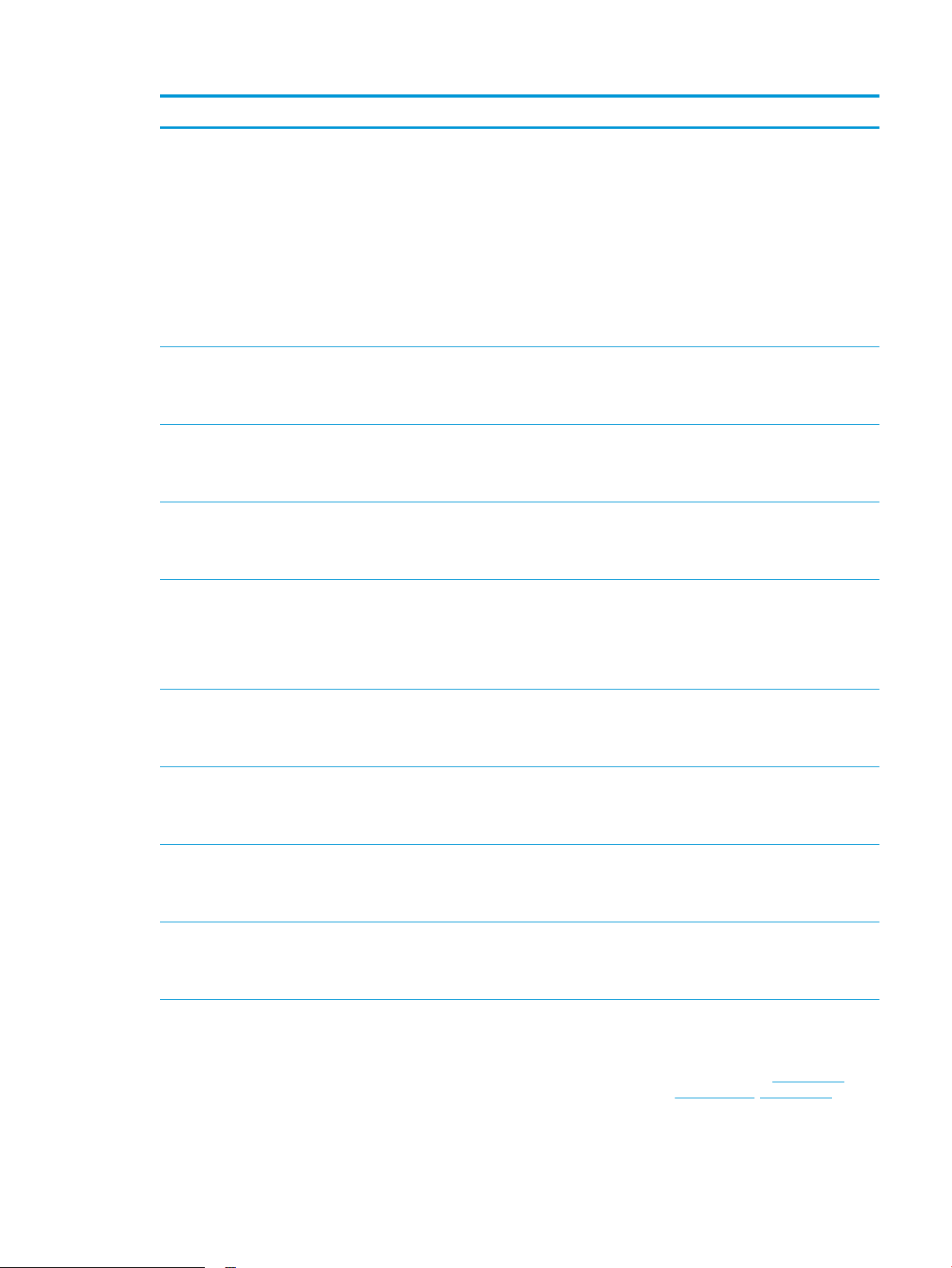
System operacyjny Sterownik został zainstalowany Uwagi
Windows Server 2003, dodatek SP2 (wersja
32-bitowa)
Windows 7, dodatek SP1 (wersja 32-bitowa
i 64-bitowa)
Windows 8 (wersja 32-bitowa i 64-bitowa) Sterownik druku HP PCL 6 dla danego
Windows 8.1 (wersja 32-bitowa i 64-bitowa) Sterownik druku HP PCL 6 dla danego
Windows Server 2008, dodatek SP2 (wersja
32-bitowa)
Sterownik druku HP PCL 6 dla danego
urządzenia został zainstalowany w
systemie w ramach pakietu podstawowego
oprogramowania. Podstawowa wersja
pozwala zainstalować wyłącznie ten
sterownik.
Sterownik druku HP PCL 6 dla danego
urządzenia został zainstalowany w
systemie w ramach pełnego pakietu
oprogramowania.
urządzenia został zainstalowany w
systemie w ramach pełnego pakietu
oprogramowania.
urządzenia został zainstalowany w
systemie w ramach pełnego pakietu
oprogramowania.
Sterownik druku HP PCL 6 dla danego
urządzenia został zainstalowany w
systemie w ramach pakietu podstawowego
oprogramowania. Podstawowa wersja
pozwala zainstalować wyłącznie ten
sterownik.
Pełna wersja instalatora nie jest
obsługiwana w ramach tego systemu
operacyjnego.
W przypadku systemów 64-bitowych należy
skorzystać ze sterowników UPD.
Firma Microsoft zawiesiła ogólne wsparcie
dla systemu Windows Server 2003 w
czerwcu 2010 r. Firma HP dołoży starań,
aby zapewnić pomoc techniczną dla
systemu Server 2003, który został
wycofany ze sprzedaży.
Obsługa systemu Windows 8 RT została
zapewniona w ramach sterownika Microsoft
IN OS, w wersji 4, 32-bitowej.
Obsługa systemu Windows 8.1 RT została
zapewniona w ramach sterownika Microsoft
IN OS, w wersji 4, 32-bitowej.
Pełna wersja instalatora nie jest
obsługiwana w ramach tego systemu
operacyjnego.
Windows Server 2008 SP2, 64-bitowy Sterownik druku HP PCL 6 dla danego
urządzenia został zainstalowany w
systemie w ramach pełnego pakietu
oprogramowania.
Windows Server 2008 R2, dodatek SP 1
(wersja 64-bitowa)
Windows Server 2012 (wersja 64-bitowa) Instalator oprogramowania nie obsługuje
Windows Server 2012 R2, wersja 64-bitowa Instalator oprogramowania nie obsługuje
OS X 10.7 Lion, OS X 10.8 Mountain Lion i OS
X 10.9 Mavericks
Sterownik druku HP PCL 6 dla danego
urządzenia został zainstalowany w
systemie w ramach pełnego pakietu
oprogramowania.
systemu Windows Server 2012, ale
sterowniki druku HP PCL 6 w wersji 3 i 4 dla
konkretnych modeli urządzeń już tak.
systemu Windows Server 2012, ale
sterownik druku HP PCL 6 w wersji 4 dla
konkretnych modeli urządzeń już tak.
Sterownik i narzędzia druku dla systemu OS
X można pobrać z serwisu hp.com. Są one
dostępne również za pośrednictwem usługi
Apple Software Update. Dołączona płyta CD
nie zawiera instalatora dla systemu OS X.
Pobierz sterownik ze strony internetowej
rmy HP i skorzystaj z menu systemowego
Dodaj drukarkę, aby ją zainstalować.
Pobierz sterownik ze strony internetowej
rmy HP i skorzystaj z menu systemowego
Dodaj drukarkę, aby ją zainstalować.
Pobierz pełną wersję instalatora ze strony
internetowej pomocy technicznej dla
danego modelu urządzenia.
1. Przejdź do witryny www.hp.com/
support/ljM604, www.hp.com/
PLWW Parametry urządzenia 11
Page 22
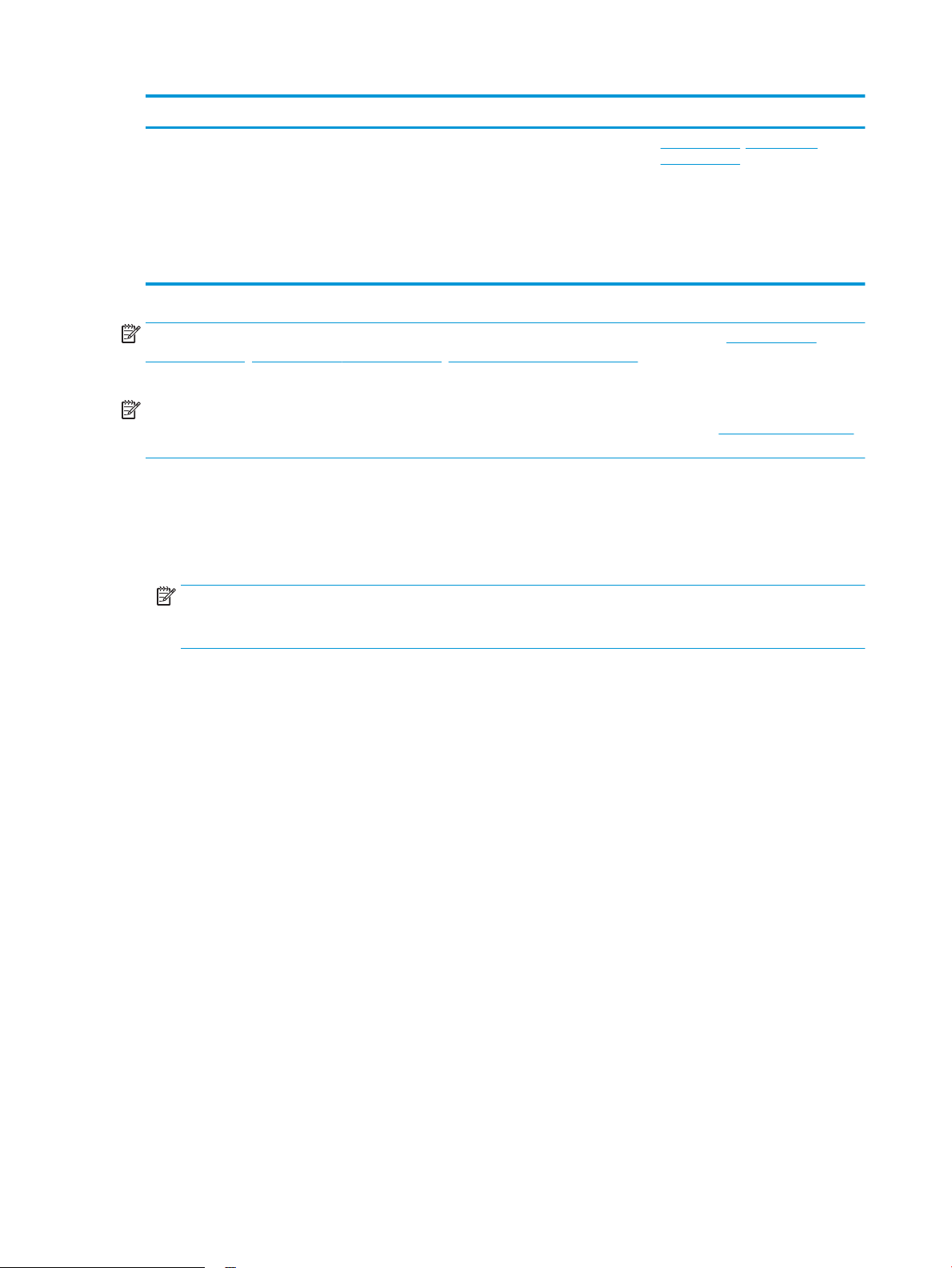
System operacyjny Sterownik został zainstalowany Uwagi
UWAGA: Aktualną listę obsługiwanych systemów operacyjnych można znaleźć na stronie www.hp.com/
support/ljM604, www.hp.com/support/ljM605, www.hp.com/support/ljM606, gdzie znajdują się szczegółowe
informacje wsparcia technicznego dla tego urządzenia.
UWAGA: Szczegółowe informacje na temat systemów operacyjnych w wersji klient i serwer oraz obsługi
sterowników HP UPD PCL6, UPD PCL 5 i UPD PS dla tego urządzenia znajdziesz na stronie www.hp.com/go/upd.
W menu Dodatkowe informacje kliknij opcję Odnośnik do obsługiwanych urządzeń.
Rozwiązania do druku mobilnego
Urządzenie obsługuje drukowanie z urządzeń mobilnych w następujących programach:
●
Oprogramowanie HP ePrint
support/ljM605, www.hp.com/
support/ljM606.
2. Wybierz kolejno Opcje wsparcia >
Opcje pobierania > Sterowniki i
oprogramowanie (w tym sprzętowe).
3. Kliknij wersję systemu operacyjnego, a
następnie kliknij przycisk Pobierz.
UWAGA: Oprogramowanie HP ePrint obsługuje następujące systemy operacyjne: Windows 7 SP 1 (32-
bitowy i 64-bitowy); Windows 8 (32-bitowy i 64-bitowy); Windows 8.1 (32-bitowy i 64-bitowy) oraz OS X w
wersjach 10.6 Snow Leopard, 10.7 Lion, 10.8 Mountain Lion oraz 10.9 Mavericks.
●
Usługa HP ePrint w ramach poczty e-mail (wymaga zainstalowania usług internetowych rmy HP Web
Services i rejestracji urządzenia w usłudze HP Connected)
●
Aplikacja HP ePrint (dostępna dla systemów Android, iOS i Blackberry)
●
Aplikacja ePrint Enterprise (obsługiwana dla wszystkich urządzeń z oprogramowaniem ePrint Enterprise
Server)
●
Aplikacja HP Home and Biz (dostępna dla urządzeń Nokia i systemu Symbian)
●
Usługa Google Cloud Print 1.0 (wymaga rejestracji urządzenia w usłudze HP Connected i Google Cloud)
●
AirPrint
●
Android Printing
Wymiary urządzenia
Poniższe ilustracje pokazują rozmiary urządzenia, akcesoriów dla papieru i wydruku oraz przykładowych
konguracji wraz z akcesoriami.
12 Rozdział 1 Opis produktu PLWW
Page 23
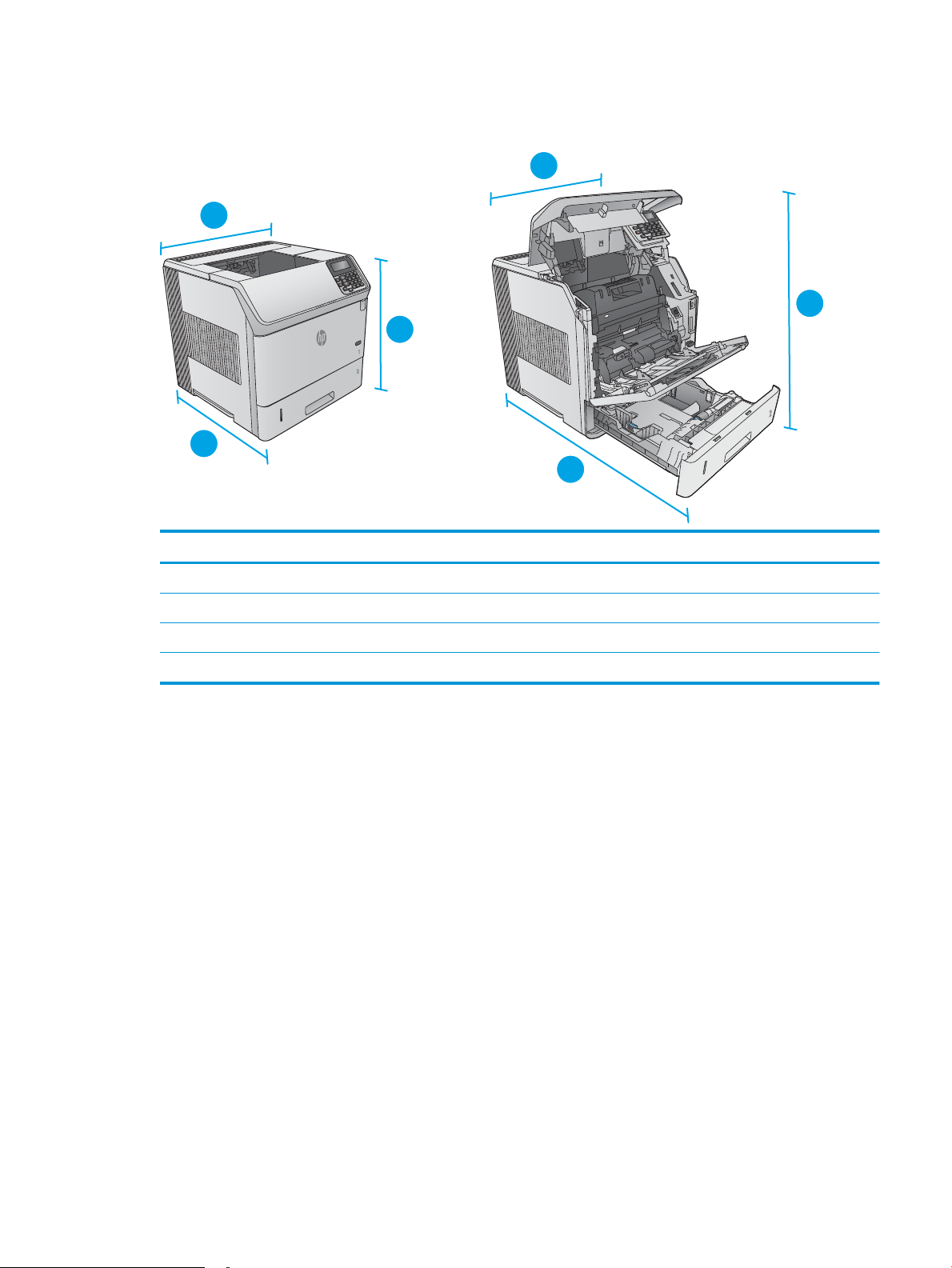
Wymiary samego urządzenia
1
2
3
1
2
3
Rysunek 1-1 Wymiary modeli z serii n
Urządzenie z zamkniętymi drzwiczkami Urządzenie z otwartymi drzwiczkami
1. Wysokość 399 mm 574 mm
2. Głębokość 451 mm 754 mm
3. Szerokość 425 mm 425 mm
Waga 22,6 kg
PLWW Parametry urządzenia 13
Page 24
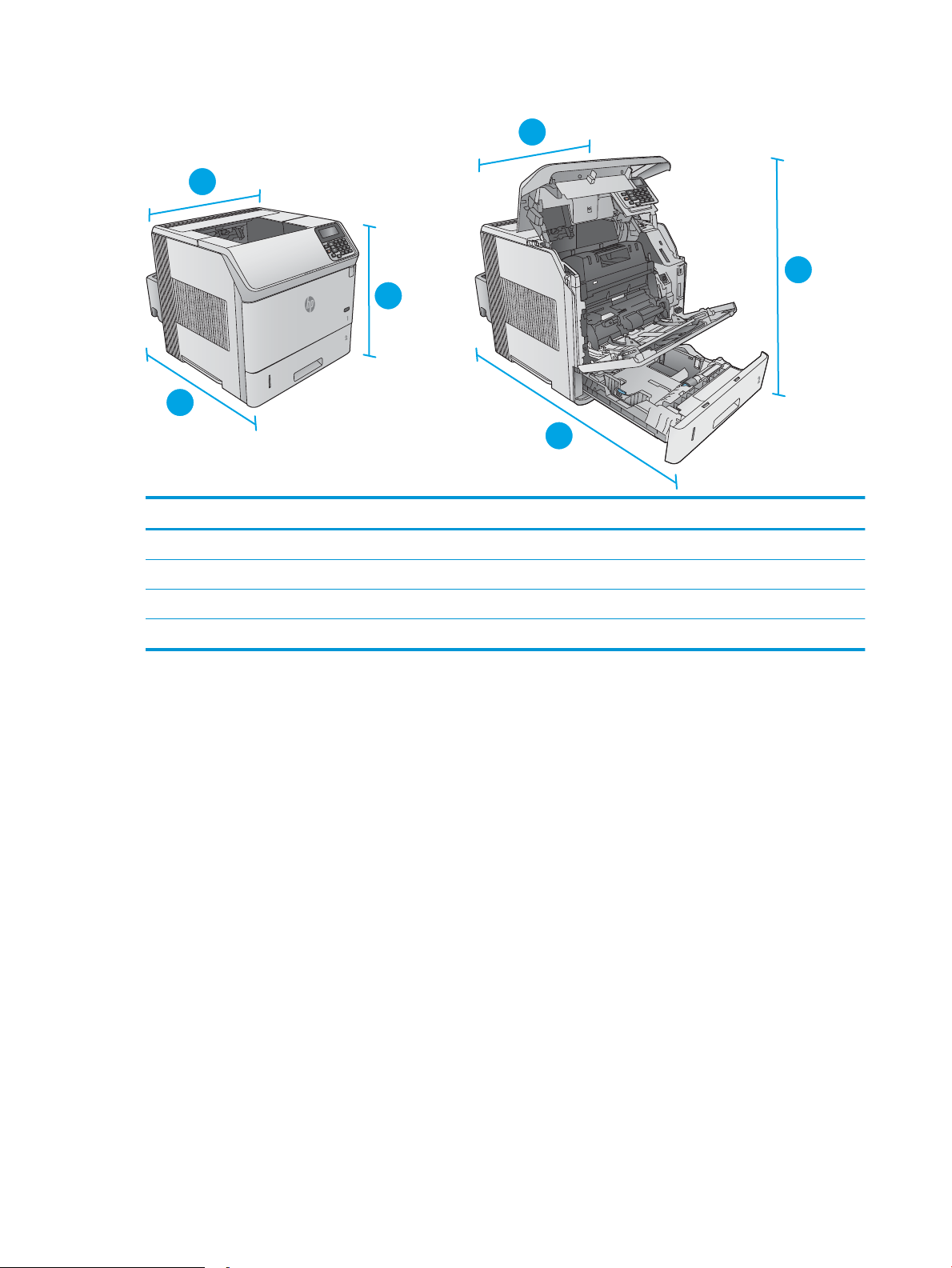
Rysunek 1-2 Wymiary modeli z serii dn
1
2
3
1
2
3
Urządzenie z zamkniętymi drzwiczkami Urządzenie z otwartymi drzwiczkami
1. Wysokość 399 mm 574 mm
2. Głębokość 537 mm 840 mm
3. Szerokość 425 mm 425 mm
Waga 25,9 kg
14 Rozdział 1 Opis produktu PLWW
Page 25
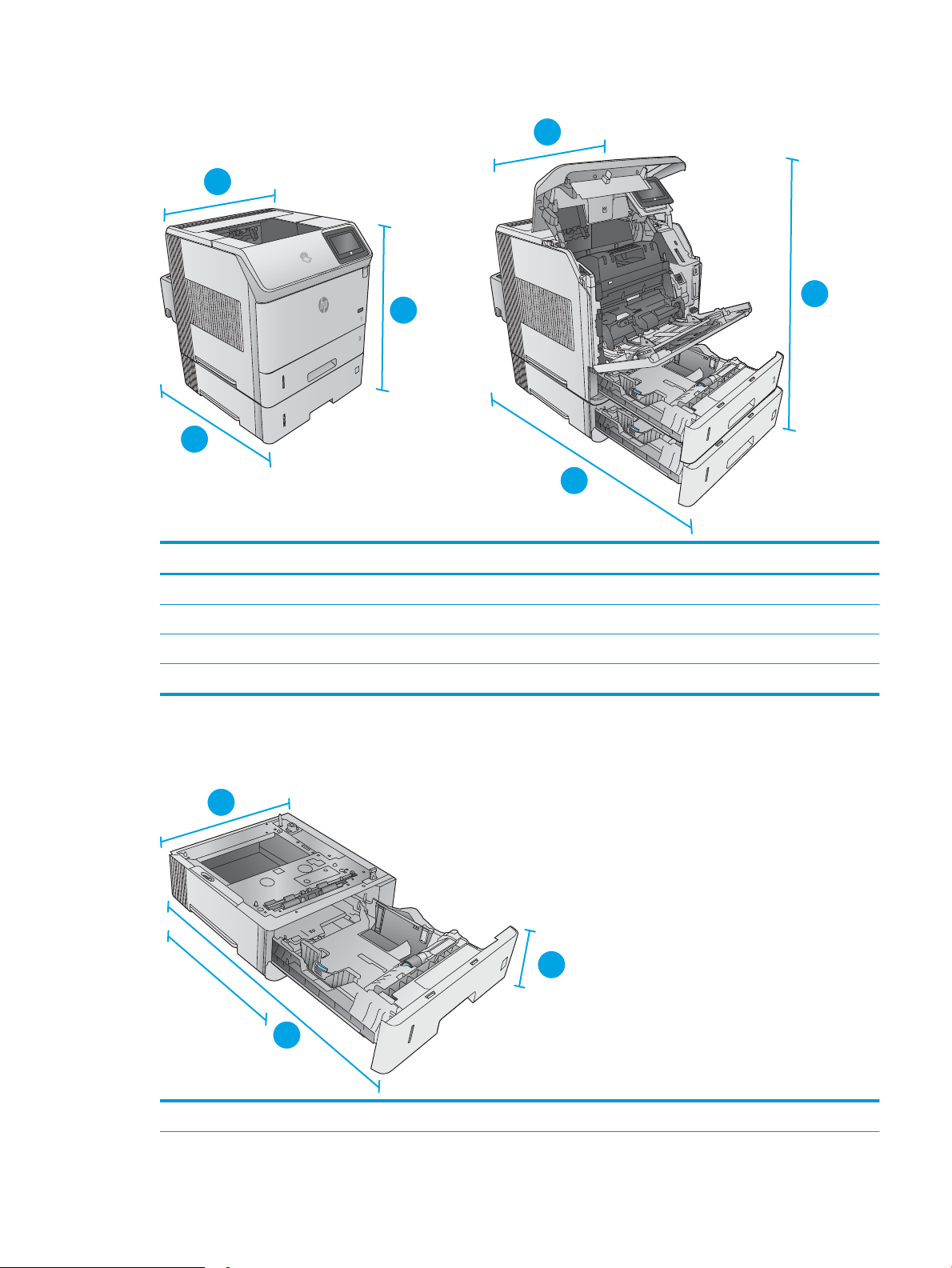
Rysunek 1-3 Wymiary modeli z serii x
3
3
3
1
2
3
1
2
3
3
3
1
2
3
Urządzenie z zamkniętymi drzwiczkami Urządzenie z otwartymi drzwiczkami
1. Wysokość 521 mm 695 mm
2. Głębokość 537 mm 840 mm
3. Szerokość 425 mm 425 mm
Waga 32,5 kg
Wymiary akcesoriów dla papieru i wydruku
Rysunek 1-4 Wymiary podajnika na 500 arkuszy
1. Wysokość 121 mm
PLWW Parametry urządzenia 15
Page 26
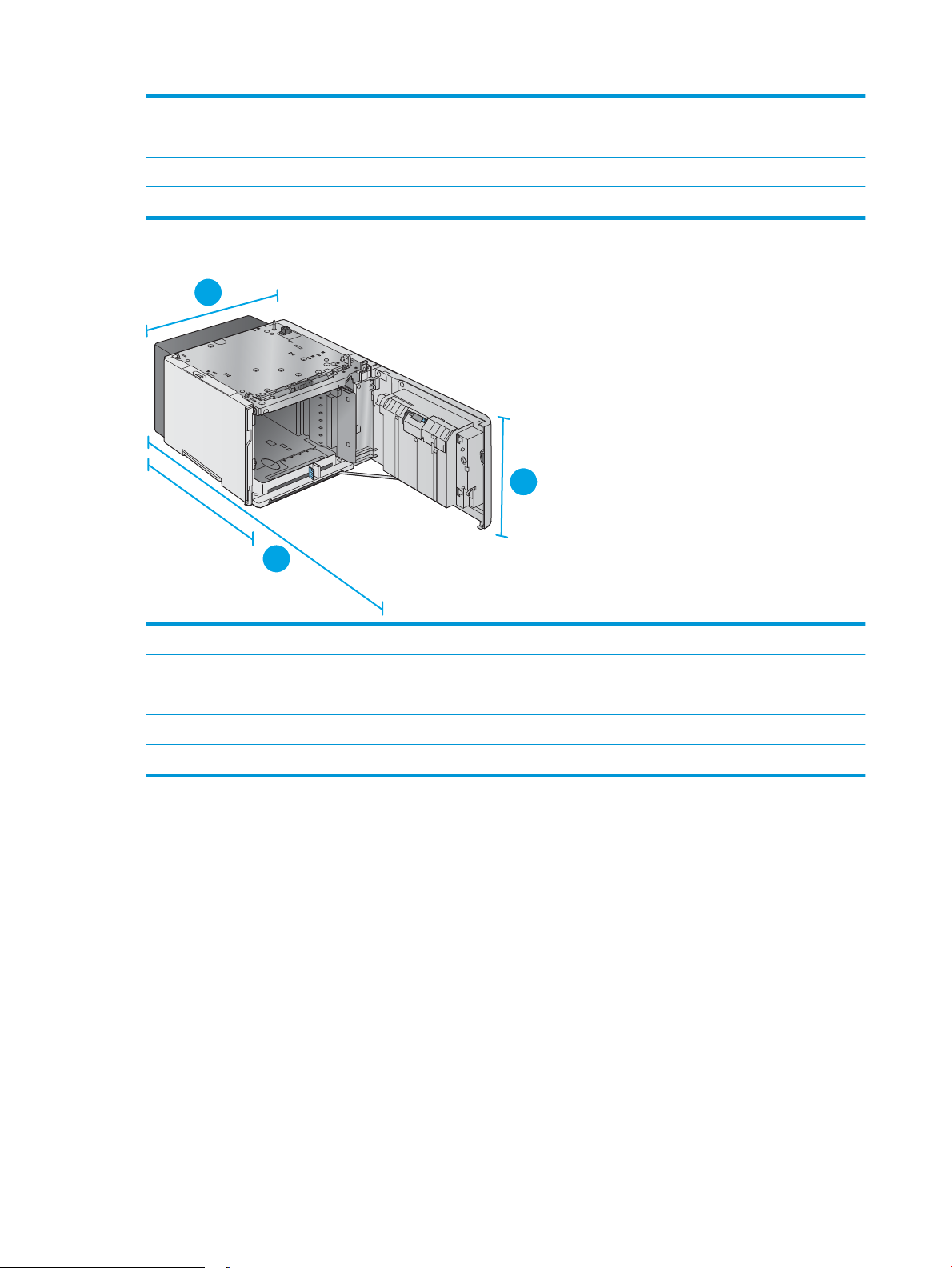
2. Głębokość Podajnik zamknięty: 448 mm
1
2
3
Podajnik otwarty: 864 mm
3. Szerokość 415 mm
Waga 6,7 kg
Rysunek 1-5 Wymiary podajnika dużej pojemności na 1500 arkuszy
1. Wysokość 264 mm
2. Głębokość Drzwiczki zamknięte: 448 mm
Drzwiczki otwarte: 902 mm
3. Szerokość 415 mm
Waga 13 kg
16 Rozdział 1 Opis produktu PLWW
Page 27
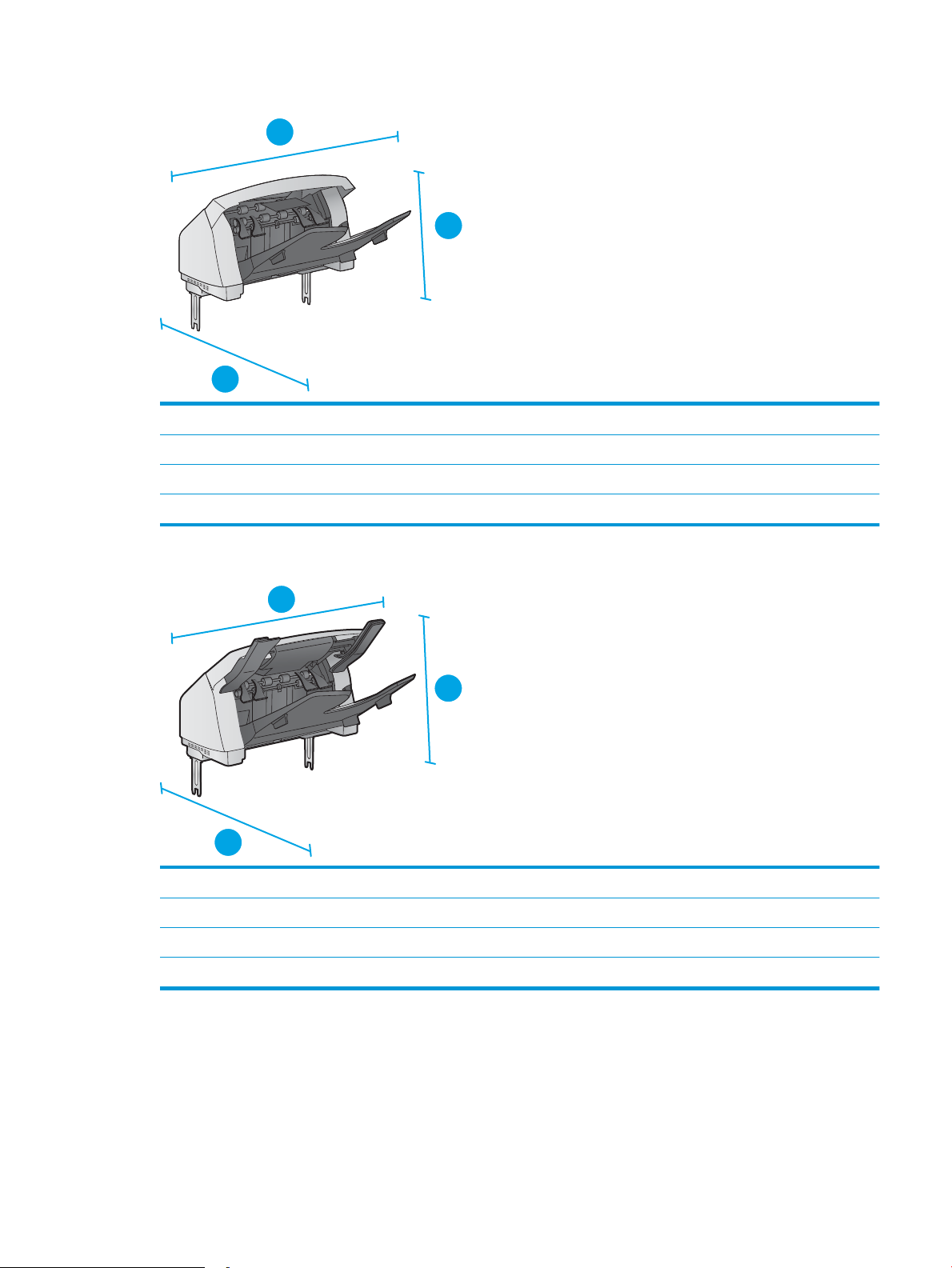
Rysunek 1-6 Wymiary układarki
1
2
3
1
2
3
1. Wysokość 304 mm
2. Głębokość 430 mm
3. Szerokość 378 mm
Waga 3,2 kg
Rysunek 1-7 Wymiary zszywacza / układarki
1. Wysokość 371 mm
2. Głębokość 430 mm
3. Szerokość 387 mm
Waga 4,2 kg
PLWW Parametry urządzenia 17
Page 28
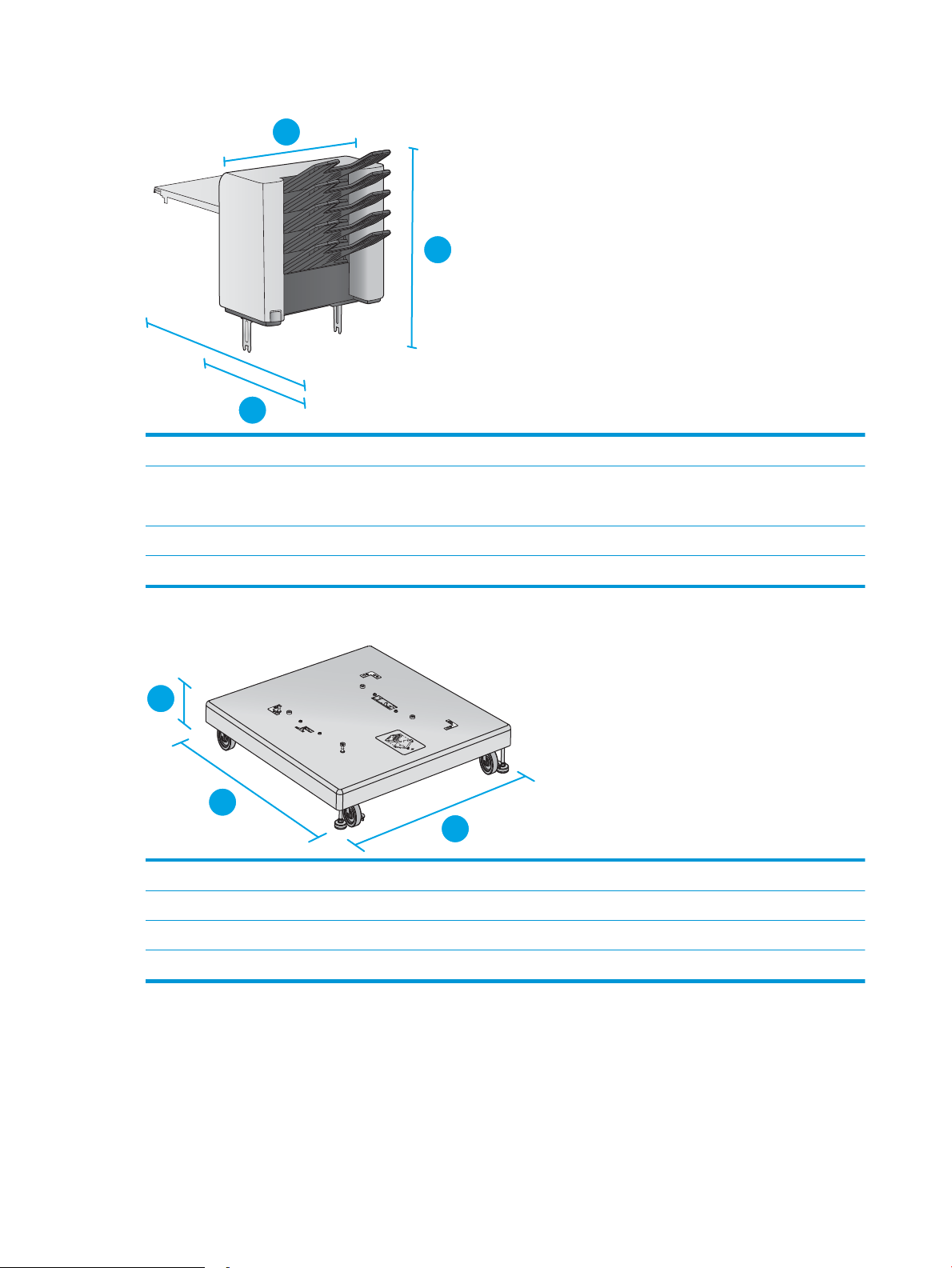
Rysunek 1-8 Wymiary półki na wydruk
1
2
3
1
2
3
1. Wysokość 522 mm
2. Głębokość Tylne drzwiczki zamknięte: 306 mm
Tylne drzwiczki otwarte: 589 mm
3. Szerokość 353 mm
Waga 7 kg
Rysunek 1-9 Wymiary stojaka
1. Wysokość 114 mm
2. Głębokość 653 mm
3. Szerokość 663 mm
Waga 13,6 kg
Wymiary przykładowych wariantów urządzeń i akcesoriów dodatkowych
Poniższe informacje stanowią zestawienie różnych wariantów urządzeń i akcesoriów. To nie jedyne tego typu
połączenie, istnieją również inne kombinacje. Dane te pozwalają określić wymiary urządzenia również dla
pozostałych wariantów.
18 Rozdział 1 Opis produktu PLWW
Page 29
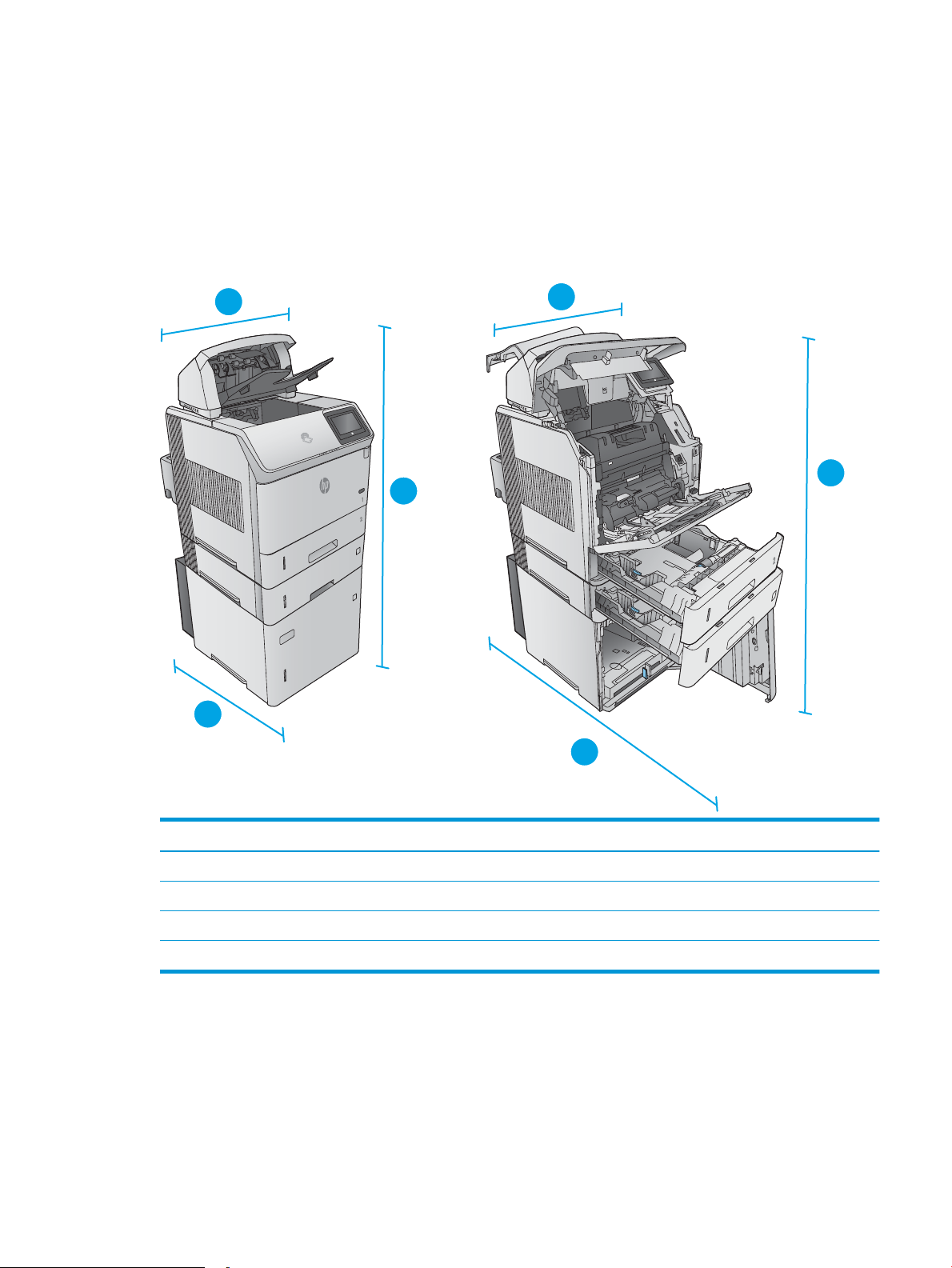
Wariant pierwszy
3
3
3
3
1
2
1
2
3
3
Urządzenie plus trzy akcesoria:
●
●
●
Rysunek 1-10 Wymiary wariantu pierwszego
Podajnik papieru na 500 arkuszy
Podajnik dużej pojemności na 1500 arkuszy
Pojemnik wyjściowy układarki
Urządzenie i akcesoria: wszystkie drzwiczki zamknięte Urządzenie i akcesoria: wszystkie drzwiczki otwarte
1. Wysokość 1089 mm 1089 mm
2. Głębokość 537 mm 902 mm
3. Szerokość 425 mm 425 mm
Waga 48,7 kg
Wariant drugi
Urządzenie plus trzy akcesoria:
PLWW Parametry urządzenia 19
Page 30

●
3
3
3
3
1
2
1
2
3
3
Podajnik papieru na 500 arkuszy
●
Podajnik dużej pojemności na 1500 arkuszy
●
Pojemnik wyjściowy zszywacza / układarki
Rysunek 1-11 Wymiary wariantu drugiego
Urządzenie i akcesoria: wszystkie drzwiczki zamknięte Urządzenie i akcesoria: wszystkie drzwiczki otwarte
1. Wysokość 1156 mm 1156 mm
2. Głębokość 537 mm 902 mm
3. Szerokość 425 mm 425 mm
Waga 49,7 kg
Wariant trzeci
Urządzenie plus trzy akcesoria:
●
●
●
Podajnik papieru na 500 arkuszy
Podajnik dużej pojemności na 1500 arkuszy
Półka na wydruk z 5 przegrodami
20 Rozdział 1 Opis produktu PLWW
Page 31

Rysunek 1-12 Wymiary wariantu trzeciego
3
3
3
3
1
2
1
2
3
3
Urządzenie i akcesoria: wszystkie drzwiczki zamknięte Urządzenie i akcesoria: wszystkie drzwiczki otwarte
1. Wysokość 1367 mm 1367 mm
2. Głębokość 537 mm 1468 mm (10,0 cala)
3. Szerokość 425 mm 425 mm
Waga 52,5 kg
Zużycie energii, parametry elektryczne i poziom głośności
Aktualne informacje można znaleźć pod adresem www.hp.com/support/ljM604, www.hp.com/support/ljM605,
www.hp.com/support/ljM606.
OSTROŻNIE: Wymagania dotyczące zasilania zależą od kraju/regionu sprzedaży urządzenia. Nie wolno
zmieniać napięcia pracy. Może to spowodować uszkodzenie urządzenia i unieważnienie gwarancji.
PLWW Parametry urządzenia 21
Page 32

Temperatura środowiska pracy
Tabela 1-1 Specykacje dotyczące środowiska pracy
Środowisko Zalecane Dozwolone
Temperatura Od 7,5 do 32,5°C Od 0 do 35°C
Wilgotność względna od 5 do 90% wilgotności względnej Od 35% do 85% wilgotności względnej
Wysokość n.p.m. Nie ma zastosowania. od 0 do 3048 m
22 Rozdział 1 Opis produktu PLWW
Page 33

Konguracja sprzętu i instalacja oprogramowania
Instrukcje dotyczące konguracji podstawowej znajdują się w podręczniku instalacji sprzętu, który został
dostarczony wraz z urządzeniem. Dodatkowe instrukcje znaleźć można na stronie wsparcia technicznego HP.
Przejdź do www.hp.com/support/ljM604, www.hp.com/support/ljM605, www.hp.com/support/ljM606, aby
uzyskać pomoc HP dla używanego urządzenia: Znajdź następujące wsparcie:
●
Instalacja i konguracja
●
Nauka i użytkowanie
●
Rozwiązywanie problemów
●
Pobieranie aktualizacji oprogramowania
●
Dołączanie do forów pomocy technicznej
●
Znajdowanie informacji o gwarancji i przepisach
PLWW Konguracja sprzętu i instalacja oprogramowania 23
Page 34

24 Rozdział 1 Opis produktu PLWW
Page 35

2 Podajniki papieru
●
Ładowanie podajnika 1
●
Ładowanie podajnika 2 i podajników na 500 arkuszy
●
Wkładanie papieru do podajnika na 1500 arkuszy
●
Wkładanie papieru do podajnika niestandardowego
●
Wkładanie kopert
Informacje dodatkowe:
Przejdź do witryny www.hp.com/support/ljM604, www.hp.com/support/ljM605, www.hp.com/support/ljM606.
Pełne wsparcie HP dla urządzenia obejmuje następujące informacje:
●
Instalacja i konguracja
●
Nauka i użytkowanie
●
Rozwiązywanie problemów
●
Pobieranie aktualizacji oprogramowania
●
Dołączanie do forów pomocy technicznej
●
Znajdowanie informacji o gwarancji i przepisach
PLWW 25
Page 36

Ładowanie podajnika 1
Wprowadzenie
Poniżej znajduje się opis wkładania papieru do podajnika 1, który mieści 100 arkuszy papieru o gramaturze 75
g/m2.
OSTROŻNIE: Aby uniknąć blokowania się papieru, nie dokładaj i nie wyjmuj papieru z podajnika 1 podczas
drukowania.
1. Złap uchwyt po jednej ze stron podajnika 1 i
pociągnij do siebie, aby go otworzyć.
2. Wysuń przedłużenie podajnika, aby podeprzeć
papier.
26 Rozdział 2 Podajniki papieru PLWW
Page 37

3. Załaduj papier do podajnika. Informacje na temat
ustawiania orientacji papieru znajdują się w części
Orientacja papieru w podajniku 1 na stronie 28.
4. Upewnij się, że papier mieści się pod liniami na
prowadnicach papieru i oznaczającymi
maksymalne wypełnienie podajnika.
UWAGA: Maksymalna wysokość stosu wynosi 10
mm lub ok. 100 arkuszy o gramaturze 75 g.
5. Ustaw boczne prowadnice tak, aby lekko dotykały
stosu papieru, lecz jednocześnie go nie zaginały.
PLWW Ładowanie podajnika 1 27
Page 38

Orientacja papieru w podajniku 1
Jeżeli w drukarce zainstalowano moduł druku dwustronnego lub zszywacz / układarkę, wpływa to na układ
obrazów każdej ze stron. Wkładając papier wymagający odpowiedniego ułożenia (pionowo lub poziomo),
skorzystaj z informacji w poniższej tabeli.
Rodzaj papieru Drukowanie jednostronne
bez zszywacza / układarki
Firmowy, z nadrukiem lub
dziurkowany
Drukiem w górę
Górną krawędzią
skierowaną do urządzenia
Drukowanie dwustronne
bez zszywacza / układarki
Drukiem w dół
Dolna krawędź skierowana
do urządzenia
Drukowanie jednostronne
ze zszywaczem / układarką
Drukiem w górę
Dolna krawędź skierowana
do urządzenia
Drukowanie dwustronne ze
zszywaczem / układarką
Drukiem w dół
Górną krawędzią
skierowaną do urządzenia
28 Rozdział 2 Podajniki papieru PLWW
Page 39

Ładowanie podajnika 2 i podajników na 500 arkuszy
2
X
A5
JIS B5
EXEC
A4
LGL/LTR
Wprowadzenie
Poniższy opis pozwala włożyć papier do podajnika 2 oraz dodatkowych podajników na 500 arkuszy (numer
katalogowy F2G68A). Podajniki mieszczą do 500 arkuszy papieru o gramaturze 75 g/m2.
UWAGA: Procedura wkładania papieru do podajnika na 500 arkuszy jest taka sama jak w przypadku podajnika
2. Ilustracja przedstawia tylko podajnik 2.
1. Otwórz podajnik.
UWAGA: Nie otwieraj podajnika, gdy jest on
używany.
2. Przed włożeniem papieru ustaw prowadnice
szerokości tak, aby pasowały do jego rozmiarów.
PLWW Ładowanie podajnika 2 i podajników na 500 arkuszy 29
Page 40

3. Następnie zrób to samo z prowadnicami długości.
2
2
4. Włóż papier na tacę. Sprawdź papier, aby upewnić
się, że prowadnice lekko dotykają krawędzi stosu,
ale nie wyginają go. Informacje na temat
ustawiania orientacji papieru znajdują się w części
Podajnik 2 i podajniki na 500 arkuszy – orientacja
papieru na stronie 31.
UWAGA: Aby nie dopuścić do zaklinowania
papieru, ustaw prawidłowy rozmiar za pomocą
prowadnic i nie wkładaj zbyt dużej liczby arkuszy
do podajnika. Upewnij się, że górna krawędź stosu
znajduje się poniżej wskaźnika pełnego podajnika.
5. Zamknij podajnik.
30 Rozdział 2 Podajniki papieru PLWW
Page 41

6. Na panelu sterowania urządzenia wyświetlony
2
Y
X
2
2
2
2
zostanie komunikat o konguracji podajnika
7. Jeżeli wyświetlany typ i rozmiar papieru są
nieprawidłowe, wybierz opcję Modykuj i
samodzielnie skonguruj ustawienia.
W wypadku papieru o formacie niestandardowym
określ wymiary X i Y papieru, gdy pojawi się monit
na panelu sterowania urządzenia.
Podajnik 2 i podajniki na 500 arkuszy – orientacja papieru
Jeżeli w drukarce zainstalowano moduł druku dwustronnego lub zszywacz / układarkę, wpływa to na układ
obrazów każdej ze stron. Wkładając papier wymagający odpowiedniego ułożenia (pionowo lub poziomo),
skorzystaj z informacji w poniższej tabeli.
Rodzaj papieru Drukowanie jednostronne
bez zszywacza / układarki
Firmowy, z nadrukiem lub
dziurkowany
Drukiem w dół
Górna krawędź skierowana
ku przodowi podajnika
Drukowanie dwustronne
bez zszywacza / układarki
Drukiem w górę
Dolna krawędź w przedniej
części podajnika
Drukowanie jednostronne
ze zszywaczem / układarką
Drukiem w dół
Dolna krawędź w przedniej
części podajnika
Drukowanie dwustronne ze
zszywaczem / układarką
Drukiem w górę
Górna krawędź skierowana
ku przodowi podajnika
PLWW Ładowanie podajnika 2 i podajników na 500 arkuszy 31
Page 42

Wkładanie papieru do podajnika na 1500 arkuszy
3
A4
LGL
LTR
Wprowadzenie
Poniższy opis pozwala włożyć papier do dodatkowego podajnika na 1500 arkuszy (numer katalogowy F2G73A).
Podajnik pozwala korzystać z papieru w formacie Letter, A4 i Legal.
OSTROŻNIE: Aby uniknąć zablokowania papieru, nie dokładaj go do podajnika podczas drukowania.
Wkładanie papieru do podajnika
1. Naciśnij przycisk zwalniający i otwórz drzwiczki
podajnika na 1500 arkuszy.
2. Dociśnij ograniczniki z przodu podajnika i wsuń je
tak, aby uzyskać właściwy rozmiar papieru.
UWAGA: Jeśli w podajniku jest papier, wyjmij go.
Nie można dostosowywać prowadnic, jeśli w
podajniku znajduje się papier.
32 Rozdział 2 Podajniki papieru PLWW
Page 43

3. Włóż papier do podajnika. Aby uniknąć blokowania
się papieru, za każdym razem wkładaj całą ryzę.
Nie należy dzielić ryz na mniejsze części.
4. Pamiętaj, aby stos arkuszy nie przekraczał
wysokości wskazywanej przez prowadnice.
Przednia krawędź stosu powinna być ułożona
zgodnie ze strzałkami.
5. Zamknij drzwiczki podajnika.
PLWW Wkładanie papieru do podajnika na 1500 arkuszy 33
Page 44

Wkładanie papieru do podajnika niestandardowego
Wprowadzenie
Poniżej znajduje się opis konguracji urządzenia korzystającego z dodatkowego podajnika nośników
niestandardowych (numer katalogowy F2G75A) oraz wkładania do niego papieru. Podajnik niestandardowy
mieści się wyłącznie w części dla podajnika 2 i z racji wymiarów korzysta z papieru o mniejszym formacie.
Format papieru obsługiwany przez podajnik:
●
Statement
●
5 x 7
●
5 x 8
●
A5
●
A6
●
B6 (JIS)
●
Podwójna, odwrócona japońska karta pocztowa
●
Podwójna karta pocztowa (JIS)
UWAGA: Zszywacz nie obsługuje formatów mieszczących się w podajniku niestandardowym. Automatyczny
moduł dwustronny obsługuje format A5, gdy papier zostanie włożony w układzie portretowym, tym niemniej
pozostałe formaty podajnika niestandardowego nie są obsługiwane.
Przygotowanie urządzenia do pracy z podajnikiem niestandardowym
1. Wciśnij przycisk Home na panelu sterowania urządzenia.
2. Otwórz kolejno następujące menu:
●
Administracja
●
Zarządzenie podajnikami
●
Model podajnika 2
3. Wybierz opcję Podajnik niestandardowy.
4. Naciśnij przycisk OK.
34 Rozdział 2 Podajniki papieru PLWW
Page 45

Wkładanie papieru do podajnika niestandardowego
1. Otwórz podajnik.
2. Rozsuń prowadnice szerokości, tak aby znalazły się
po bokach podajnika.
3. Przesuń prowadnicę długości, tak aby znalazła się
w tylnej części podajnika.
PLWW Wkładanie papieru do podajnika niestandardowego 35
Page 46

4. Włóż papier do podajnika. Sprawdź papier, aby
2
2
upewnić się, że prowadnice lekko dotykają
krawędzi stosu, ale nie wyginają go. Informacje na
temat ustawiania orientacji papieru znajdują się w
części Ułożenie papieru w podajniku
niestandardowym na stronie 36.
5. Zamknij podajnik.
Ułożenie papieru w podajniku niestandardowym
Wkładając papier wymagający odpowiedniego ułożenia (pionowo lub poziomo), skorzystaj z informacji w
poniższej tabeli.
Rodzaj papieru Drukowanie jednostronne Drukowanie dwustronne
Firmowy, z nadrukiem lub dziurkowany Drukiem w dół
Górna krawędź skierowana ku przodowi
podajnika
36 Rozdział 2 Podajniki papieru PLWW
Drukiem w górę
Dolna krawędź w przedniej części podajnika
Page 47

Wkładanie kopert
Wprowadzenie
Poniżej opisano sposób wkładania kopert. Korzystaj wyłącznie z podajnika 1 lub dodatkowego podajnika kopert
(numer katalogowy F2G74A). Podajnik 1 mieści do 10 kopert. Do podajnika dodatkowego można włożyć
maksymalnie 75 kopert.
UWAGA: Zanim rozpoczniesz drukowanie, wybierz właściwy typ papieru w sterowniku druku.
Uzyskasz większą wydajność, gdy koperty będą kierowane do tylnego podajnika wydruku. Otwórz podajnik, aby
z niego skorzystać.
PLWW Wkładanie kopert 37
Page 48

Orientacja kopert
1. Włóż koperty do podajnika 1 powierzchnią do
zadrukowania skierowaną do góry i krótszą
krawędzią do wnętrza urządzenia.
2. Przejdź do dodatkowego podajnika kopert. Unieś
płytkę dociskową i włóż koperty powierzchnią do
zadrukowania skierowaną do góry i krótszą
krawędzią do wnętrza urządzenia. Przed
rozpoczęciem drukowania opuść płytkę dociskową
na stos kopert.
38 Rozdział 2 Podajniki papieru PLWW
Page 49

3 Materiały eksploatacyjne, akcesoria i
podzespoły
●
Materiały eksploatacyjne, akcesoria i podzespoły
●
Wymiana kasety z tonerem
●
Wymiana kasety zszywacza
Informacje dodatkowe:
Przejdź do witryny www.hp.com/support/ljM604, www.hp.com/support/ljM605, www.hp.com/support/ljM606.
Pełne wsparcie HP dla urządzenia obejmuje następujące informacje:
●
Instalacja i konguracja
●
Nauka i użytkowanie
●
Rozwiązywanie problemów
●
Pobieranie aktualizacji oprogramowania
●
Dołączanie do forów pomocy technicznej
●
Znajdowanie informacji o gwarancji i przepisach
PLWW 39
Page 50

Materiały eksploatacyjne, akcesoria i podzespoły
Zamawianie
Zamawianie materiałów eksploatacyjnych i papieru www.hp.com/go/suresupply
Zamawianie oryginalnych części i akcesoriów rmy HP www.hp.com/buy/parts
Zamawianie poprzez dostawców usług i wsparcia Skontaktuj się z przedstawicielem obsługi lub punktem usługowym
HP.
Zamawianie za pomocą wbudowanego serwera internetowego HP
(EWS)
Aby uzyskać dostęp, w obsługiwanej przeglądarce internetowej
uruchomionej na swoim komputerze wpisz w pasku adresu nazwę
hosta lub adres IP urządzenia. Wbudowany serwer internetowy HP
zawiera łącze do strony internetowej HP SureSupply, na której
można zamówić oryginalne materiały eksploatacyjne HP.
Materiały eksploatacyjne i akcesoria
Pozycja Opis Numer katalogowy
Materiały eksploatacyjne
Kaseta z wysokowydajnym czarnym tonerem HP
81X LaserJet
UWAGA: Tylko modele M605 i M606
Kaseta z czarnym tonerem HP 81A LaserJet Wymienna kaseta z tonerem o standardowej pojemności CF281A
Wkład kasety zszywacza HP Posiada trzy kasety po 1000 zszywek każda Q3216A
Prolaktyczny zestaw konserwacyjny Wymienne wałki dla wszystkich podajników, wałek przenoszący i
Akcesoria
Wymienna kaseta z tonerem o wysokiej pojemności CF281X
F2G76A (110-127 V)
zapasowy utrwalacz
F2G77A (220-240 V)
Zawiera instrukcje dotyczące instalacji
Moduł automatycznego druku dwustronnego Moduł druku dwustronnego
Zawiera instrukcje dotyczące instalacji
Podajnik kopert Dodatkowy podajnik na 75 kopert
Zawiera instrukcje dotyczące instalacji
Podajnik dla nośników niestandardowych Dodatkowy podajnik na papier małego formatu. Zastępuje
standardowy podajnik 2.
Zawiera instrukcje dotyczące instalacji
Podajnik papieru na 500 arkuszy Dodatkowy podajnik papieru na 500 arkuszy (w zestawie z
modelem x)
Zawiera instrukcje dotyczące instalacji
UWAGA: Urządzenie obsługuje do czterech podajników na 500
arkuszy. W połączeniu z podajnikiem na 1500 arkuszy urządzenie
jest w stanie obsłużyć do trzech podajników na 500 arkuszy.
F2G69A
F2G74A
F2G75A
F2G68A
40 Rozdział 3 Materiały eksploatacyjne, akcesoria i podzespoły PLWW
Page 51

Pozycja Opis Numer katalogowy
Podajnik dużej pojemności na 1500 arkuszy Dodatkowy podajnik na 1500 arkuszy
Zawiera instrukcje dotyczące instalacji
Stojak na drukarkę Dodatkowy stojak na kółkach
Zalecane podczas korzystania z kilku dodatkowych podajników
papieru.
Zawiera instrukcje dotyczące instalacji
Układarka Dodatkowa układarka papieru
Zawiera instrukcje dotyczące instalacji
Zszywacz / układarka Dodatkowy zszywacz / układarka wydruku
Zawiera instrukcje dotyczące instalacji
Półka na wydruk z kilkoma przegrodami Dodatkowa półka na wydruk z 5 przegrodami
Zawiera instrukcje dotyczące instalacji
Pamięć DIMM 1 GB Dodatkowa kość pamięci DIMM pozwala rozbudować pamięć
urządzenia
Zawiera instrukcje dotyczące instalacji
UWAGA: To urządzenie obsługuje jedną dodatkową kość pamięci
DIMM.
F2G73A
F2G70A
F2G71A
F2G72A
F2G81A
G6W84A
Zabezpieczony dysk twardy HP o dużej
wydajności
Dwa wewnętrzne porty USB Dwa dodatkowe porty USB pozwalają podłączyć urządzenia
Moduł HP Trusted Platform Automatycznie szyfruje wszystkie dane przechodzące przez
Serwer druku HP Jetdirect 2900nw Moduł bezprzewodowego serwera druku USB J8031A
Moduł łączności bezprzewodowej / NFC HP
Jetdirect 3000w
Dodatkowy dysk twardy
Zawiera instrukcje dotyczące instalacji
innych rm.
Zawiera instrukcje dotyczące instalacji
urządzenie
Zawiera instrukcje dotyczące instalacji
Moduł bezpośredniego drukowania bezprzewodowego (Wi-Fi
Direct) do drukowania „dotykowego” z urządzeń mobilnych
UWAGA: Obsługiwane są wyłącznie modele z serii n i dn. Funkcja
zintegrowana w modelach z serii x.
B5L29A
B5L28A
F5S62A
J8030A
Części do samodzielnej naprawy przez klienta
Części CSR (do samodzielnej naprawy przez klientów) pomagają skrócić czas naprawy i są dostępne dla wielu
drukarek LaserJet. Więcej informacji o programie CSR znajdziesz na stronie: www.hp.com/go/csr-support i
www.hp.com/go/csr-faq.
Oryginalne części zamienne rmy HP można zamówić pod adresem www.hp.com/buy/parts lub kontaktując się z
autoryzowanym sprzedawcą / pracownikiem pomocy technicznej. Do złożenia zamówienia będą potrzebne
następujące dane: nr podzespołu, nr seryjny (na tylnej ściance drukarki), nr produktu lub jego nazwa.
PLWW Materiały eksploatacyjne, akcesoria i podzespoły 41
Page 52

●
Części do samodzielnego montażu oznaczone słowem Obowiązkowo należy zainstalować samodzielnie.
Ewentualnie można skorzystać z płatnej usługi montażu przez serwisanta HP. W ramach gwarancji na
urządzenie rmy HP części takie nie są objęte pomocą techniczną u klienta ani nie można ich zwrócić do
magazynu.
●
Części do samodzielnego montażu oznaczone jako Opcjonalne mogą zostać bezpłatnie zainstalowane
przez serwisanta HP na żądanie użytkownika w okresie gwarancji na urządzenie.
UWAGA: Poniższe dane mogą ulec zmianie. Aktualna lista podzespołów do naprawy we własnym zakresie
znajduje się na stronie www.hp.com/support/ljM604, www.hp.com/support/ljM605, www.hp.com/support/
ljM606.
Pozycja Opis Do samodzielnego montażu Numer katalogowy
Rolka przenosząca Zamienna rolka przenosząca
Zawiera instrukcje dotyczące
instalacji
Kaseta Zapasowa kaseta na papier do
podajnika 2
Zawiera instrukcje dotyczące
instalacji
Zestaw rolek podajnika 1 Rolki zamienne dla podajnika 1
Zawiera instrukcje dotyczące
instalacji
Zestaw rolek dla podajników od
2 do X
Zestaw utrwalacza (110 V) Zapasowy utrwalacz
Zestaw utrwalacza (220 V) Zapasowy utrwalacz
Zapasowe rolki dla podajnika 2,
dodatkowego podajnika na 500 i
1500 arkuszy.
Zawiera instrukcje dotyczące
instalacji
Zawiera instrukcje dotyczące
instalacji
Zawiera instrukcje dotyczące
instalacji
Obowiązkowo E6B67-67904
Obowiązkowo E6B67-67913
Opcjonalnie E6B67-67906
Obowiązkowo E6B67-67905
Obowiązkowo E6B67-67901
Obowiązkowo E6B67-67902
Zestaw ogranicznika momentu
obrotowego
Pokrywa urządzenia
wyjściowego
Pokrywa modułu formatującego Zapasowa pokrywa modułu
Pokrywa dupleksera Zapasowa pokrywa dupleksera Obowiązkowo RM2-6310-000CN
Osłona do formatu Legal Zapasowa osłona
Zapasowy ogranicznik
momentu obrotowego
Zawiera instrukcje dotyczące
instalacji
Zapasowa pokrywa urządzenia
wyjściowego
formatującego
przeciwkurzowa do wkładania
papieru w formacie Legal do
podajnika 2
Obowiązkowo E6B67-67926
Obowiązkowo RL2-1404-000CN
Obowiązkowo RC4-5802-000CN
Obowiązkowo RC4-5872-000CN
42 Rozdział 3 Materiały eksploatacyjne, akcesoria i podzespoły PLWW
Page 53

Pozycja Opis Do samodzielnego montażu Numer katalogowy
Pokrywa do kieszeni integracji
sprzętu (HIP)
Pokrywa podajnika kopert Zapasowa pokrywa do szczeliny
Zapasowa pokrywa do kieszeni
integracji sprzętu (HIP)
podajnika kopert
Obowiązkowo RC4-5803-000CN
Obowiązkowo RL1-1667-000CN
PLWW Materiały eksploatacyjne, akcesoria i podzespoły 43
Page 54

Wymiana kasety z tonerem
Wprowadzenie
Poniżej znajdują się informacje na temat kaset z tonerem dla konkretnych modeli urządzeń oraz instrukcje ich
wymiany.
●
Informacje na temat toneru
●
Wyjmij zużyty wkład i zastąp go nowym
Informacje na temat toneru
Urządzenie wyświetli odpowiedni komunikat, gdy ilość toneru w kasecie spadnie do niskiego lub bardzo niskiego
poziomu. Rzeczywisty pozostały czas pracy kasety z tonerem może być różny. Warto dysponować nową kasetą,
którą można od razu zainstalować, gdy jakość druku przestaje być na akceptowalnym poziomie.
Korzystaj z kaset do momentu, kiedy rozprowadzanie toneru nie zapewnia już akceptowalnej jakości wydruków.
Aby rozprowadzić toner w kasecie, wyjmij ją z drukarki i delikatnie nią potrząśnij w lewo i w prawo. Rysunki
prezentujące czynność można znaleźć w instrukcji wymiany kasety. Ponownie włóż pojemnik z tonerem do
drukarki i zamknij pokrywę.
Aby kupić kasety lub sprawdzić ich zgodność z posiadanym urządzeniem, odwiedź stronę www.hp.com/go/
suresupply. Przewiń do dolnej części strony, aby sprawdzić czy kraj lub region są prawidłowe.
Pojemność Numer kasety Numer katalogowy
Kaseta z czarnym tonerem HP 81A LaserJet 81A CF281A
Kaseta z wysokowydajnym czarnym
tonerem HP 81X LaserJet
UWAGA: Tylko modele M605 i M606
UWAGA: Kasety o dużej wydajności zawierają więcej toneru niż standardowe. Aby uzyskać więcej informacji,
przejdź na stronę www.hp.com/go/learnaboutsupplies.
Nie wyjmuj kasety z tonerem z opakowania aż do momentu wymiany.
OSTROŻNIE: Aby zapobiec uszkodzeniu kasety z tonerem, nie należy wystawiać jej na działanie światła na
dłużej niż kilka minut. Zakryj zielony bęben obrazowy, jeśli kaseta z tonerem musi zostać wyjęta z urządzenia na
dłuższy czas.
Poniższa ilustracja przedstawia elementy kasety z tonerem.
81X CF281X
44 Rozdział 3 Materiały eksploatacyjne, akcesoria i podzespoły PLWW
Page 55

1
4
3
2
1 Plastikowa osłona
2 Układ pamięci
3 Taśma uszczelniająca
4 Bęben obrazowy
OSTROŻNIE: Nie dotykaj bębna obrazowego. Odciski palców mogą spowodować problemy z jakością druku.
OSTROŻNIE: Jeśli toner dostanie się na ubranie, należy usunąć go za pomocą suchej szmatki, a ubranie wyprać
w zimnej wodzie. Gorąca woda powoduje utrwalanie toneru.
UWAGA: Informacje na temat utylizacji zużytych kaset z tonerem znajdują się na ich opakowaniach.
Wyjmij zużyty wkład i zastąp go nowym
1. Otwórz górną pokrywę.
PLWW Wymiana kasety z tonerem 45
Page 56

2. Złap za uchwyt zużytej kasety z tonerem i
pociągnij, aby ją wyjąć.
3. Wyjmij nową kasetę z tonerem z opakowania
ochronnego. Zachowaj opakowanie na zużytą
kasetę.
4. Złap kasetę z tonerem z obu stron i potrząśnij nią
5-6 razy.
46 Rozdział 3 Materiały eksploatacyjne, akcesoria i podzespoły PLWW
Page 57

5. Zdejmij osłony z kasety z tonerem.
6. Pociągnij za pomarańczowy uchwyt, aby usunąć
taśmę uszczelniającą toner. Wyciągnij całkowicie
taśmę uszczelniającą z kasety.
7. Wyrównaj kasetę z tonerem w gnieździe i wsuń ją
do urządzenia.
PLWW Wymiana kasety z tonerem 47
Page 58

8. Zamknij górną pokrywę.
9. Schowaj zużytą kasetę wraz z osłoną i taśmą
uszczelniającą do opakowania nowego toneru.
Opakowania na terenie USA i Kanady posiadają
gotowe etykiety z adresem zwrotnym. W
przypadku pozostałych krajów i regionów należy
odwiedzić stronę www.hp.com/recycle i
wydrukować taką etykietę.
Naklej etykietę na opakowanie i wyślij zużytą
kasetę do rmy HP w celu utylizacji.
48 Rozdział 3 Materiały eksploatacyjne, akcesoria i podzespoły PLWW
Page 59

Wymiana kasety zszywacza
Wprowadzenie
W przypadku wyczerpania się zszywek, zszywacz/układacz nadal będzie przyjmować zadania, ale dokumenty
nie będą zszywane.
Aby kupić taki moduł, odwiedź stronę www.hp.com/buy/parts.
Tabela 3-1 Informacje na temat pojemnika ze zszywkami
Pozycja Opis Numer katalogowy
Pojemnik na 1000 zszywek Zawiera trzy pojemniki ze zszywkami. Q3216A
Wymiana pojemnika ze zszywkami
1. Obróć moduł zszywacza po prawej stronie
zszywacza/układacza w kierunku do przodu
urządzenia, aby go odblokować. Chwyć kasetę ze
zszywkami za niebieski uchwyt i wyciągnij ją z
modułu zszywacza.
2. Włóż nowy pojemnik do zszywacza i obróć go w
stronę tylnej części urządzenia, aż usłyszysz
zatrzask.
PLWW Wymiana kasety zszywacza 49
Page 60

50 Rozdział 3 Materiały eksploatacyjne, akcesoria i podzespoły PLWW
Page 61

4 Drukowanie
●
Zadania drukowania w systemie Windows
●
Zadania drukowania (system OS X)
●
Przechowywanie zadań drukowania w pamięci urządzenia w celu późniejszego wydrukowania
●
Drukowanie dla urządzeń przenośnych
●
Drukowanie z portu USB
Informacje dodatkowe:
Przejdź do witryny www.hp.com/support/ljM604, www.hp.com/support/ljM605, www.hp.com/support/ljM606.
Pełne wsparcie HP dla urządzenia obejmuje następujące informacje:
●
Instalacja i konguracja
●
Nauka i użytkowanie
●
Rozwiązywanie problemów
●
Pobieranie aktualizacji oprogramowania
●
Dołączanie do forów pomocy technicznej
●
Znajdowanie informacji o gwarancji i przepisach
PLWW 51
Page 62

Zadania drukowania w systemie Windows
Sposób skanowania (Windows)
Poniższa procedura opisuje podstawowy proces drukowania dla systemu Windows.
1. W programie wybierz opcję Drukuj.
2. Wybierz urządzenie z listy drukarek. Aby zmienić ustawienia, kliknij lub dotknij przycisku Właściwości lub
Preferencje w celu otwarcia sterownika drukarki.
UWAGA: Nazwa przycisku różni się w zależności od różnych programów.
UWAGA: Aby mieć dostęp do tych funkcji z poziomu ekrany startowego systemu Windows 8 lub 8.1,
wybierz opcję Urządzenia, Drukowanie, a następnie odpowiednią drukarkę.
3. Kliknij lub dotknij kart w sterowniku druku w celu skongurowania dostępnych opcji. Orientację papieru
można ustawić na karcie Wykańczanie, natomiast źródło, rodzaj i format papieru oraz ustawienia jakości
można ustawić na karcie Papier/Jakość.
4. Kliknij lub dotknij przycisku OK, aby powrócić do okna dialogowego Drukuj. Wybierz liczbę drukowanych
kopii na tym ekranie.
5. Kliknij lub dotknij przycisku OK, aby rozpocząć drukowanie.
52 Rozdział 4 Drukowanie PLWW
Page 63

Automatyczne drukowanie po obu stronach (Windows)
Użyj tej procedury w przypadku produktów, dla których są wyposażone w automatyczny duplekser. Jeśli
urządzenie nie jest wyposażone w automatyczny duplekser lub aby drukować na rodzajach papieru, których
duplekser nie obsługuje, można ręczne drukować po obu stronach.
1. W programie wybierz opcję Drukuj.
2. Wybierz urządzenie z listy drukarek, a następnie kliknij lub dotknij Właściwości lub Preferencje, aby
otworzyć sterownik druku.
UWAGA: Nazwa przycisku różni się w zależności od różnych programów.
UWAGA: Aby mieć dostęp do tych funkcji z poziomu ekrany startowego systemu Windows 8 lub 8.1,
wybierz opcję Urządzenia, Drukowanie, a następnie odpowiednią drukarkę.
3. Kliknij lub dotknij karty Wykończenie.
4. Zaznacz pole wyboru Drukuj na obu stronach. Kliknij przycisk OK, aby zamknąć okno dialogowe
Właściwości dokumentu.
5. W oknie dialogowym Drukuj kliknij przycisk OK, aby wydrukować zadanie.
Ręczne drukowanie po obu stronach (Windows)
Użyj tej procedury w przypadku produktów, które nie są wyposażone w automatyczny duplekser lub do
drukowania na papierze nieobsługiwanym przez duplekser.
1. W programie wybierz opcję Drukuj.
2. Wybierz urządzenie z listy drukarek, a następnie kliknij lub dotknij Właściwości lub Preferencje, aby
otworzyć sterownik druku.
UWAGA: Nazwa przycisku różni się w zależności od różnych programów.
UWAGA: Aby mieć dostęp do tych funkcji z poziomu ekrany startowego systemu Windows 8 lub 8.1,
wybierz opcję Urządzenia, Drukowanie, a następnie odpowiednią drukarkę.
3. Kliknij lub dotknij karty Wykończenie.
4. Zaznacz pole wyboru Drukuj na obu stronach (ręcznie). Kliknij przycisk OK, aby wydrukować pierwszą
stronę zadania.
5. Odbierz stos wydrukowanych arkuszy z pojemnika wyjściowego, a następnie umieść je w podajniku 1.
6. Jeśli pojawi się monit, dotknij odpowiedniego przycisku na panelu sterowania, aby kontynuować.
PLWW Zadania drukowania w systemie Windows 53
Page 64

Drukowanie wielu stron na jednym arkuszu (Windows)
1. W programie wybierz opcję Drukuj.
2. Wybierz urządzenie z listy drukarek, a następnie kliknij lub dotknij Właściwości lub Preferencje, aby
otworzyć sterownik druku.
UWAGA: Nazwa przycisku różni się w zależności od różnych programów.
UWAGA: Aby mieć dostęp do tych funkcji z poziomu ekrany startowego systemu Windows 8 lub 8.1,
wybierz opcję Urządzenia, Drukowanie, a następnie odpowiednią drukarkę.
3. Kliknij lub dotknij karty Wykończenie.
4. Wybierz liczbę stron na arkusz z listy rozwijanej Stron na arkusz.
5. Wybierz właściwe wartości dla opcji Drukuj ramki stron, Kolejność stron i Orientacja. Kliknij przycisk OK, aby
zamknąć okno dialogowe Właściwości dokumentu.
6. W oknie dialogowym Drukuj kliknij przycisk OK, aby wydrukować zadanie.
Wybór rodzaj papieru (Windows)
1. W programie wybierz opcję Drukuj.
2. Wybierz urządzenie z listy drukarek, a następnie kliknij lub dotknij Właściwości lub Preferencje, aby
otworzyć sterownik druku.
UWAGA: Nazwa przycisku różni się w zależności od różnych programów.
UWAGA: Aby mieć dostęp do tych funkcji z poziomu ekrany startowego systemu Windows 8 lub 8.1,
wybierz opcję Urządzenia, Drukowanie, a następnie odpowiednią drukarkę.
3. Kliknij lub dotknij przycisku Paper/jakość.
4. Z listy rozwijanej Rodzaj papieru wybierz opcję Więcej....
5. Rozwiń listę Rodzaj:. opcje.
6. Rozwiń kategorię rodzajów papieru, która najlepiej opisuje wykorzystywany papier.
7. Wybierz opcję dla używanego typu papieru, a następnie kliknij przycisk OK.
8. Kliknij przycisk OK, aby zamknąć okno dialogowe Właściwości dokumentu. W oknie dialogowym Drukuj
kliknij przycisk OK, aby wydrukować zadanie.
Jeśli należy skongurować podajnik, na panelu sterowania pojawi się odpowiedni komunikat.
9. Załaduj do podajnika papier odpowiedniego rodzaju i formatu, a następnie zamknij podajnik.
10. Dotknij przycisku OK, aby zaakceptować wykryty format i rodzaj, lub dotknij przycisku Modykuj, aby
wybrać inny format lub rodzaj papieru.
11. Wybierz prawidłowy format i rodzaj papieru, a następnie dotknij przycisku OK.
Dodatkowe zadania drukowania
Przejdź do witryny www.hp.com/support/ljM604, www.hp.com/support/ljM605, www.hp.com/support/ljM606.
54 Rozdział 4 Drukowanie PLWW
Page 65

Dostępne są instrukcje wykonywania określonych zadań drukowania, takich jak:
●
Tworzenie i używanie skrótów drukowania
●
Wybieranie formatu papieru lub używanie papieru o formacie niestandardowym
●
Wybieranie orientacji strony
●
Tworzenie broszur
●
Skalowanie strony do wybranego rozmiaru papieru
●
Drukowanie pierwszej lub ostatniej strony na innym papierze
●
Drukowanie znaków wodnych na dokumencie
PLWW Zadania drukowania w systemie Windows 55
Page 66

Zadania drukowania (system OS X)
Sposób drukowania (OS X)
Poniższa procedura opisuje podstawowy proces drukowania dla systemu OS X.
1. Kliknij menu Plik, a następnie kliknij polecenie Drukuj.
2. Wybierz urządzenie.
3. Kliknij Pokaż szczegóły, a następnie wybierz inne menu, aby określić ustawienia drukowania.
4. Kliknij przycisk Drukuj.
Automatyczne drukowanie na obu stronach (OS X)
UWAGA: Ta informacja dotyczy urządzeń, które są wyposażone w automatyczny duplekser.
UWAGA: Funkcja ta jest dostępna w przypadku zainstalowania sterownika druku HP. Może ona nie być
dostępna w przypadku korzystania z usługi AirPrint.
1. Kliknij menu Plik, a następnie kliknij polecenie Drukuj.
2. Wybierz urządzenie.
3. Kliknij opcję Pokaż szczegóły, a następnie kliknij menu Układ.
4. Wybierz opcję bindowania z listy rozwijanej Dwustronne.
5. Kliknij przycisk Drukuj.
Ręczne drukowanie na obu stronach (OS X)
UWAGA: Funkcja ta jest dostępna w przypadku zainstalowania sterownika druku HP. Może ona nie być
dostępna w przypadku korzystania z usługi AirPrint.
1. Kliknij menu Plik, a następnie kliknij polecenie Drukuj.
2. Wybierz urządzenie.
3. Kliknij przycisk Pokaż szczegóły, a następnie kliknij menu Dupleks ręczny.
4. Zaznacz pole Ręczny druk dwustronny i wybierz opcję łączenia.
5. Kliknij przycisk Drukuj.
6. Podejdź do urządzenia i usuń pusty papier z podajnika 1.
7. Wyjmij zadrukowany stos z pojemnika wyjściowego i umieść go zadrukowaną stroną do dołu w podajniku
wejściowym.
8. Jeśli pojawi się monit, dotknij odpowiedniego przycisku na panelu sterowania, aby kontynuować.
56 Rozdział 4 Drukowanie PLWW
Page 67

Drukowanie wielu stron na jednym arkuszu (OS X)
1. Kliknij menu Plik, a następnie kliknij polecenie Drukuj.
2. Wybierz urządzenie.
3. Kliknij opcję Pokaż szczegóły, a następnie kliknij menu Układ.
4. Z listy rozwijanej Strony na arkusz wybierz liczbę stron, które chcesz drukować na jednym arkuszu.
5. W obszarze Kierunek układu wybierz kolejność i rozmieszczenie stron na arkuszu.
6. W menu Obramowanie wybierz typ obramowania, jaki ma być drukowany wokół każdej strony na arkuszu.
7. Kliknij przycisk Drukuj.
Wybór rodzaju papieru (OS X).
1. Kliknij menu Plik, a następnie kliknij polecenie Drukuj.
2. Wybierz urządzenie.
3. Kliknij Pokaż szczegóły, a następnie menu Nośniki i jakość lub Papier/jakość.
4. Wybierz rodzaj z listy rozwijanej Rodzaj nośnika.
5. Kliknij przycisk Drukuj.
Dodatkowe zadania drukowania
Przejdź do witryny www.hp.com/support/ljM604, www.hp.com/support/ljM605, www.hp.com/support/ljM606.
Dostępne są instrukcje wykonywania określonych zadań drukowania, takich jak:
●
Tworzenie i używanie skrótów drukowania
●
Wybieranie formatu papieru lub używanie papieru o formacie niestandardowym
●
Wybieranie orientacji strony
●
Tworzenie broszur
●
Skalowanie strony do wybranego rozmiaru papieru
●
Drukowanie pierwszej lub ostatniej strony na innym papierze
●
Drukowanie znaków wodnych na dokumencie
PLWW Zadania drukowania (system OS X) 57
Page 68

Przechowywanie zadań drukowania w pamięci urządzenia w celu późniejszego wydrukowania
Wprowadzenie
Poniższe informacje obejmują procedury tworzenia i drukowania dokumentów przechowywanych w urządzeniu.
Domyślnie funkcja ta jest włączona.
●
Tworzenie przechowywanego zadania (Windows)
●
Tworzenie przechowywanego zlecenia (Mac OS X)
●
Drukowanie zapisanego zadania
●
Usuwanie zapisanego zadania
Tworzenie przechowywanego zadania (Windows)
Istnieje możliwość przechowywania zleceń w urządzeniu,co umożliwia ich drukowanie w dowolnym momencie.
UWAGA: Posiadany sterownik może wyglądać inaczej niż przedstawiony tutaj,ale czynności pozostają te same.
1. W programie wybierz opcję Drukuj.
2. Wybierz urządzenie z listy drukarek. Wybierz opcję Właściwości lub Preferencje (nazwa różni się w
zależności od programu).
UWAGA: Aby uzyskać dostęp do tych funkcji w na ekranie Start systemu Windows 8 lub 8.1,wybierz
Urządzenia,Drukuj i wskaż drukarkę.
58 Rozdział 4 Drukowanie PLWW
Page 69

3. Kliknij kartę Przechowywanie zleceń.
4. Wybierz opcję Tryb przechowywania zleceń.
●
Popraw i zatrzymaj: Wydrukuj i sprawdź jedną kopię zlecenia,a następnie wydrukuj więcej kopii.
●
Zlecenie osobiste: Zlecenie nie jest drukowane do momentu wprowadzenia w panelu sterowania
żądania jego wydrukowania. W tym trybie przechowywania zleceń możesz wybrać jedną z opcji
Ustaw zlecenie prywatne/zabezpieczone. Jeśli zleceniu przyznano kod PIN,należy go wprowadzić na
panelu sterowania. Jeśli szyfrujesz zlecenie,musisz podać hasło na panelu sterowania.
●
Szybka kopia: Urządzenie pozwala na wydrukowanie żądanej liczby kopii zlecenia,a następnie
przechowanie go na dysku twardym do późniejszego użycia.
●
Przechowywane zlecenie: Przechowuj zlecenie w pamięci drukarki i umożliwiaj innym użytkownikom
wydrukowanie go w dowolnym momencie. W tym trybie przechowywania zleceń możesz wybrać
jedną z opcji Ustaw zlecenie prywatne/zabezpieczone. Jeśli zleceniu przypisano kod PIN,należy go
wprowadzić na panelu sterowania. Jeśli szyfrujesz zlecenie,osoba,która chce je wydrukować musi
wprowadzić hasło na panelu sterowania.
5. Aby wprowadzić własną nazwę użytkownika lub zlecenia,kliknij przycisk Niestandardowa i wprowadź
nazwę użytkownika lub zlecenia.
Wybierz opcję postępowania w przypadku gdy inne zlecenie o podanej nazwie jest już przechowywane:
●
Użyj nazwy zlecenia + (1-99): Na końcu nazwy zlecenia dopisz niepowtarzającą się liczbę.
●
Zastąp istniejący plik: Zastąp istniejące zlecenie,nadpisując je nowym.
6. Kliknij przycisk OK,aby zamknąć okno dialogowe Właściwości dokumentu. W oknie dialogowym Drukuj
kliknij przycisk OK,aby wydrukować zadanie.
Tworzenie przechowywanego zlecenia (Mac OS X)
Istnieje możliwość przechowywania zleceń w urządzeniu,co umożliwia ich drukowanie w dowolnym czasie.
1. Kliknij menu Plik,a następnie kliknij opcję Drukuj.
2. W menu Drukarka wybierz urządzenie.
PLWW Przechowywanie zadań drukowania w pamięci urządzenia w celu późniejszego wydrukowania 59
Page 70

3. Domyślnie sterownik druku wyświetla menu Kopie i strony. Otwórz listę rozwijaną menu i kliknij menu
Przechowywanie zleceń.
4. Z listy rozwijanej Tryb wybierz typ zlecenia,które ma być przechowywane.
●
Popraw i zatrzymaj: Wydrukuj i sprawdź jedną kopię zlecenia,a następnie wydrukuj więcej kopii.
●
Zlecenie osobiste: Zlecenie nie jest drukowane do momentu wprowadzenia w panelu sterowania
żądania jego wydrukowania. Jeśli zleceniu przyznano kod PIN,należy go wprowadzić na panelu
sterowania.
●
Szybka kopia: Urządzenie pozwala na wydrukowanie żądanej liczby kopii zadania,a następnie
przechowanie go na dysku twardym do późniejszego użycia.
●
Przechowywane zlecenie: Przechowuj zlecenie w pamięci drukarki i umożliwiaj innym użytkownikom
wydrukowanie go w dowolnym momencie. Jeśli zleceniu przypisano kod PIN,należy go wprowadzić na
panelu sterowania.
5. Aby wprowadzić własną nazwę użytkownika lub zlecenia,kliknij przycisk Niestandardowa i wprowadź
nazwę użytkownika lub zlecenia.
Wybierz opcję postępowania w przypadku gdy inne zlecenie o podanej nazwie jest już przechowywane.
●
Użyj nazwy zlecenia + (1-99): Na końcu nazwy zlecenia dopisz niepowtarzającą się liczbę.
●
Zastąp istniejący plik: Zastąp istniejące zlecenie nadpisując je nowym.
6. Wybór opcji Przechowywane zlecenie lub Zlecenie osobiste w kroku 3 pozwala na ochronę zlecenia kodem
PIN. Wpisz 4-cyfrową liczbę w polu Użyj kodu PIN,aby drukować. Przy próbie wydruku danego zlecenia
przez inną osobę urządzenie wyświetli monit o wprowadzenie numeru PIN.
7. Kliknij przycisk Drukuj,aby rozpocząć drukowanie.
Drukowanie zapisanego zadania
Aby wydrukować zadanie zapisane w pamięci urządzenia,wykonaj następującą procedurę.
1. Dotknij lub naciśnij przycisk Home na panelu sterownia urządzenia.
2. Wybierz opcję Pobierz z pamięci urządzenia.
3. Wybierz nazwę folderu,w którym znajduje się zlecenie.
4. Wpisz nazwę zadania. Jeśli zadanie jest prywatne lub zaszyfrowane,wpisz kod PIN lub hasło.
5. Wprowadź liczbę kopii,a następnie dotknij przycisku Start lub OK,aby rozpocząć drukowanie.
Usuwanie zapisanego zadania
Podczas wysyłania zapisanego zadania do pamięci urządzenia zastępowane są wszystkie dotychczasowe
zadania o tej samej nazwie należące do tego samego użytkownika. Jeśli nie ma innego zlecenia o tej samej
nazwie użytkownika i nazwie zlecenia,a urządzenie potrzebuje wolnego miejsca,to może się zdarzyć,że zostaną
usunięte przechowywane zlecenia,poczynając od najstarszego. Liczbę zadań,które mogą być
przechowywane,można zmienić za pomocą menu Ustawienia ogólne na panelu sterowania urządzenia.
Aby usunąć zadanie zapisane w pamięci urządzenia,wykonaj następującą procedurę.
60 Rozdział 4 Drukowanie PLWW
Page 71

1. Dotknij lub naciśnij przycisk Home na panelu sterownia urządzenia.
2. Wybierz opcję Pobierz z pamięci urządzenia.
3. Wybierz nazwę folderu,w którym zadanie jest przechowywane.
4. Wybierz nazwę zadania,a następnie użyj przycisku Usuń.
5. Jeśli zadanie jest prywatne lub zaszyfrowane,wpisz kod PIN lub hasło,a następnie użyj przycisku Usuń.
PLWW Przechowywanie zadań drukowania w pamięci urządzenia w celu późniejszego wydrukowania 61
Page 72

Drukowanie dla urządzeń przenośnych
Wprowadzenie
Firma HP oferuje szereg rozwiązań mobilnych oraz w ramach usługi ePrint,umożliwiając drukowanie
bezprzewodowe na drukarce HP z komputera przenośnego,tabletu,smartfonu lub innego urządzenia
przenośnego. Aby wyświetlić pełną listę i dokonać najlepszego wyboru,przejdź do strony www.hp.com/go/
LaserJetMobilePrinting (tylko w jęz. angielskim).
●
Drukowanie w trybie Wi-Fi Direct lub NFC
●
HP ePrint drogą e-mailową
●
oprogramowanie HP ePrint
●
AirPrint
●
Wbudowane rozwiązanie druku w systemie Android
Drukowanie w trybie Wi-Fi Direct lub NFC
Firma HP obsługuje drukowanie za pośrednictwem sieci Wi-Fi i trybu NFC (Near Field Communication) w
drukarkach korzystających z akcesoriów HP Jetdirect NFC & Wireless. To dodatkowe wyposażenie dla drukarek z
serii HP LaserJet, korzystających z interfejsu HIP (Hardware Integration Pocket).
Skorzystaj z akcesoriów bezprzewodowych do drukowania z następujących urządzeń:
●
iPhone, iPad lub iPod touch korzystające z usługi Apple AirPrint lub aplikacji HP ePrint;
●
urządzenia mobilne z systemem Android, korzystające z aplikacji HP ePrint lub wbudowane rozwiązania do
drukowania w systemie Android;
●
komputery PC i Mac korzystające z oprogramowania HP ePrint
Szczegółowe informacje o drukowaniu bezprzewodowym w urządzeniach rmy HP znajdziesz pod adresem:
www.hp.com/go/wirelessprinting.
HP ePrint drogą e-mailową
Usługa HP ePrint umożliwia drukowanie dokumentów wysłanych jako załączniki do wiadomości poczty
elektronicznej na adres e-mail urządzenia drukującego z dowolnego urządzenia obsługującego pocztę
elektroniczną.
UWAGA: Urządzenie może wymagać aktualizacji oprogramowania sprzętowego, aby używanie tej funkcji było
możliwe.
Aby można było korzystać z funkcji HP ePrint, urządzenie musi spełniać następujące wymagania:
●
Konieczne jest podłączenie do sieci przewodowej lub bezprzewodowej oraz dostęp do Internetu.
●
Urządzenie musi korzystać z usług internetowych rmy HP, ponadto należy dokonać jego rejestracji w
serwisie HP Connected lub HP ePrint Center.
Wykonaj poniższą procedurę, aby włączyć usługi internetowe rmy HP i dokonać rejestracji w serwisie HP
Connected lub HP ePrint Center:
1. Otwórz kartę wbudowanego serwera internetowego HP (EWS):
62 Rozdział 4 Drukowanie PLWW
Page 73

a. Panele sterowania z ekranem na 4 wiersze: sprawdź ekran panelu sterowania, aby wyświetlić adres
IP.
Panele sterowania z ekranem dotykowym: na ekranie głównym panelu sterowania urządzenia dotknij
przycisku Sieć , aby wyświetlić adres IP lub nazwę hosta urządzenia.
b. Otwórz przeglądarkę internetową i wpisz w wierszu adresu adres IP lub nazwę hosta urządzenia,
identyczne z danymi wyświetlanymi na panelu sterowania produktu. Naciśnij klawisz Enter na
klawiaturze komputera. Otworzy się EWS.
UWAGA: jeżeli po przejściu do serwera EWS przeglądarka wyświetla komunikat Wystąpił problem z
certykatem bezpieczeństwa strony, kliknij opcję Przejdź do tej strony (niezalecane).
Wybór opcji Przejdź do tej strony (niezalecane) nie stanowi zagrożenia dla komputera podczas
korzystania z serwera EWS drukarki HP.
2. Kliknij kartę Usługi sieciowe HP.
3. Wybierz opcję włączenia usług sieci Web.
UWAGA: Włączanie usług sieciowych może potrwać dłuższą chwilę.
4. Przejdź do strony www.hpconnected.com lub www.hp.com/go/eprintcenter, aby utworzyć konto HP ePrint i
ukończyć proces konguracji.
oprogramowanie HP ePrint
Oprogramowanie HP ePrint ułatwia drukowanie z komputera stacjonarnego lub przenośnego z systemem
Windows lub Mac na każdym urządzeniu zgodnym z funkcją HP ePrint. To oprogramowanie ułatwia znalezienie
urządzeń zgodnych z HP ePrint, które są zarejestrowane na Twoim koncie HP Connected. Docelowa drukarka HP
może znajdować się w biurze lub w dowolnym miejscu na świecie.
●
System Windows: Po zainstalowaniu oprogramowania otwórz opcję Drukuj w aplikacji i z listy
zainstalowanych drukarek wybierz HP ePrint. Kliknij przycisk Właściwości, aby skongurować opcje
drukowania.
●
Komputer Mac: Po zainstalowaniu oprogramowania wybierz Plik, Drukuj, a następnie wybierz strzałkę obok
pozycji PDF (w lewym dolnym rogu ekranu sterownika). Wybierz opcję HP ePrint.
W systemie Windows oprogramowanie HP ePrint obsługuje drukowanie TCP/IP za pomocą drukarek w sieci
lokalnej (LAN lub WAN) zgodnych ze standardem UPD PostScript®.
Systemy Windows i Mac obsługują drukowanie IPP za pomocą urządzeń podłączonych do sieci LAN lub WAN
zgodnych ze standardem ePCL.
Systemy Windows i Mac obsługują także drukowanie dokumentów PDF w publicznych lokalizacjach druku oraz
drukowanie przy użyciu usługi HP ePrint z wykorzystaniem wiadomości e-mail i technologii pracy „w chmurze”.
Sterowniki i informacje są dostępne pod adresem www.hp.com/go/eprintsoftware.
UWAGA: Oprogramowanie HP ePrint to narzędzie do obsługi przepływu plików PDF do systemu Mac i nie jest
technicznie sterownikiem druku.
UWAGA: Oprogramowanie HP ePrint nie obsługuje drukowania USB.
PLWW Drukowanie dla urządzeń przenośnych 63
Page 74

AirPrint
Drukowanie bezpośrednie za pomocą funkcji Apple AirPrint obsługiwane jest w wypadku systemów iOS 4.2 lub
nowszego oraz z komputerów Mac z systemem OS X 10.7 Lion i nowszym. Usługa AirPrint umożliwia
bezpośrednie drukowanie na tym urządzeniu z urządzeń iPad,iPhone (3GS lub nowszego) lub iPod touch (trzeciej
generacji lub nowszego) w następujących aplikacjach mobilnych:
●
Poczta
●
Fotograe
●
Safari
●
iBooks
●
Wybrane aplikacje innych rm
Aby można było korzystać z usługi AirPrint,urządzenie musi być podłączone do tej samej sieci bezprzewodowej
co urządzenie Apple. Dodatkowe informacje dotyczące korzystania z usługi AirPrint oraz urządzeń rmy HP
zgodnych z tą usługą można znaleźć na stronie internetowej pomocy technicznej dla tego urządzenia:
www.hp.com/support/ljM604, www.hp.com/support/ljM605, www.hp.com/support/ljM606
UWAGA: Usługa AirPrint nie obsługuje połączeń USB.
Wbudowane rozwiązanie druku w systemie Android
Wbudowanie rozwiązanie dla urządzeń Android i Kindle umożliwia urządzeniom mobilnym automatyczne
wyszukiwanie i drukowanie z użyciem drukarek HP w sieci bezprzewodowej lub w zasięgu drukowania
bezprzewodowego. Rozwiązanie druku zostało wbudowane w obsługiwane systemy operacyjne, zatem
instalacja sterowników i pobieranie oprogramowania nie są potrzebne.
Aby uzyskać więcej informacji na temat korzystania z wbudowanego drukowania i obsługiwanych urządzeń z
systemem Android, odwiedź stronę: www.hp.com/support/ljM604, www.hp.com/support/ljM605, www.hp.com/
support/ljM606.
64 Rozdział 4 Drukowanie PLWW
Page 75

Drukowanie z portu USB
Wprowadzenie
To urządzenie posiada funkcję easy-access USB, umożliwiając szybkie drukowanie bez wysyłania plików z
komputera. To urządzenie pozwala korzystać z typowych pamięci Flash USB, podłączanych do gniazda w
okolicach tylnego panelu. Obsługiwane są następujące typy plików:
●
.pdf
●
.prn
●
.pcl
●
.ps
●
.cht
Włączanie portu USB w celu drukowania
Port USB jest domyślnie wyłączony. Zanim skorzystasz z tej funkcji, włącz port USB. Aby włączyć ten port,
wykonaj jedną z poniższych procedur:
Włącz port USB, korzystając z menu panelu sterowania urządzenia.
1. Wciśnij przycisk Home na panelu sterowania urządzenia.
2. Otwórz kolejno następujące menu:
●
Administracja
●
Ustawienia ogólne
●
Włączanie pobierania z USB
3. Wybierz opcję Włącz, następnie wciśnij przycisk Zapisz lub OK.
Włącz port USB z poziomu wbudowanego serwera internetowego HP (tylko dla urządzeń podłączonych do Internetu).
1. Otwórz wbudowany serwer internetowy HP:
a. Panele sterowania z ekranem na 4 wiersze: sprawdź ekran panelu sterowania, aby wyświetlić adres
IP.
Panele sterowania z ekranem dotykowym: na ekranie głównym panelu sterowania urządzenia dotknij
przycisku Sieć , aby wyświetlić adres IP lub nazwę hosta urządzenia.
PLWW Drukowanie z portu USB 65
Page 76

b. Otwórz przeglądarkę internetową i wpisz w wierszu adresu adres IP lub nazwę hosta urządzenia,
identyczne z danymi wyświetlanymi na panelu sterowania produktu. Naciśnij klawisz Enter na
klawiaturze komputera. Otworzy się EWS.
UWAGA: jeżeli po przejściu do serwera EWS przeglądarka wyświetla komunikat Wystąpił problem z
certykatem bezpieczeństwa strony, kliknij opcję Przejdź do tej strony (niezalecane).
Wybór opcji Przejdź do tej strony (niezalecane) nie stanowi zagrożenia dla komputera podczas
korzystania z serwera EWS drukarki HP.
2. Otwórz kartę Druk.
3. Z lewej strony ekranu wybierz opcję Konguracja pobierania danych USB.
4. Zaznacz pole wyboru Włącz pobieranie danych USB.
5. Kliknij opcję Zastosuj.
Drukowanie dokumentów z USB
1. Włóż napęd USB do łatwo dostępnego portu USB.
UWAGA: port może być zasłonięty. Część urządzeń automatycznie otwiera pokrywę gniazda. W
pozostałych przypadkach należy ją wyciągnąć i zdjąć.
2. Urządzenie wykrywa napęd ash USB. Wciśnij przycisk OK, aby uzyskać dostęp do napędu. Jeśli zostanie
wyświetlony odpowiedni monit, z listy dostępnych aplikacji wybierz opcję Pobierz z USB. Zostanie
wyświetlony ekran Pobierz z USB.
3. Wybierz nazwę dokumentu, który chcesz wydrukować.
UWAGA: dokument może być w folderze. Otwórz foldery, jeśli to konieczne.
4. Wybierz opcję Kopie, aby dostosować ich liczbę za pomocą klawiatury.
5. Wciśnij przycisk Start lub OK, aby wydrukować dany dokument.
66 Rozdział 4 Drukowanie PLWW
Page 77

5 Zarządzanie urządzeniem
●
Zaawansowana konguracja za pomocą wbudowanego serwera internetowego HP (EWS)
●
Zaawansowana konguracja przy użyciu narzędzia HP Utility w systemie Mac OS X
●
Kongurowanie ustawień sieci IP
●
Funkcje zabezpieczające urządzenia
●
Ustawienia ekonomiczne
●
HP Web Jetadmin
●
Aktualizacje oprogramowania lub oprogramowania sprzętowego
Informacje dodatkowe:
Przejdź do witryny www.hp.com/support/ljM604, www.hp.com/support/ljM605, www.hp.com/support/ljM606.
Pełne wsparcie HP dla urządzenia obejmuje następujące informacje:
●
Instalacja i konguracja
●
Nauka i użytkowanie
●
Rozwiązywanie problemów
●
Pobieranie aktualizacji oprogramowania
●
Dołączanie do forów pomocy technicznej
●
Znajdowanie informacji o gwarancji i przepisach
PLWW 67
Page 78

Zaawansowana konguracja za pomocą wbudowanego serwera
internetowego HP (EWS)
Wprowadzenie
●
Dostęp do wbudowanego serwera internetowego HP
●
Wbudowany serwer internetowy rmy HP — funkcje
Wbudowany serwer internetowy HP umożliwia zarządzanie funkcjami drukowania z komputera zamiast
używania w tym celu panelu sterowania drukarki.
●
Wyświetlanie informacji o stanie urządzenia
●
Sprawdzanie poziomu zużycia i zamawianie nowych materiałów eksploatacyjnych,
●
Przeglądanie i zmiana konguracji podajników
●
Wyświetlanie i zmienianie konguracji menu panelu sterowania urządzenia
●
Przeglądanie i drukowanie wewnętrznych stron drukarki
●
Otrzymywanie powiadomień o zdarzeniach urządzenia i materiałów eksploatacyjnych
●
Wyświetlanie i zmiana konguracji sieciowej
Wbudowany serwer internetowy HP działa po podłączeniu urządzenia do sieci opartej na protokole IP.
Wbudowany serwer internetowy HP nie obsługuje połączeń urządzenia opartych na protokole IPX. Do
uruchomienia i korzystania z wbudowanego serwera internetowego HP dostęp do Internetu nie jest wymagany.
Po podłączeniu urządzenia do sieci wbudowany serwer internetowy HP udostępniany jest automatycznie.
UWAGA: Wbudowany serwer internetowy HP jest niedostępny poza zaporą ogniową sieci.
Dostęp do wbudowanego serwera internetowego HP
1. Panele sterowania z ekranem na 4 wiersze: Sprawdź ekran panelu sterowania, aby wyświetlić adres IP.
Panele sterowania z ekranem dotykowym: Na ekranie głównym panelu sterowania urządzenia dotknij
przycisku Sieć , aby wyświetlić adres IP lub nazwę hosta urządzenia.
2. Otwórz przeglądarkę internetową i wpisz w wierszu adresu adres IP lub nazwę hosta urządzenia,
identyczne z danymi wyświetlanymi na panelu sterowania produktu. Naciśnij klawisz Enter na klawiaturze
komputera. Otworzy się EWS.
UWAGA: Jeżeli po przejściu do serwera EWS przeglądarka wyświetla komunikat Wystąpił problem z
certykatem bezpieczeństwa strony, kliknij opcję Przejdź do tej strony (niezalecane).
Wybór opcji Przejdź do tej strony (niezalecane) nie stanowi zagrożenia dla komputera podczas korzystania
z serwera EWS drukarki HP.
W celu korzystania z wbudowanego serwera internetowego HP używana przeglądarka musi spełniać
następujące wymagania:
68 Rozdział 5 Zarządzanie urządzeniem PLWW
Page 79

●
Windows: Przeglądarka Microsoft Internet Explorer 5.01 lub nowsza lub Netscape 6.2 lub nowsza
●
Mac OS X: Przeglądarka Safari lub Firefox korzystająca z programu Bonjour lub adresu IP
●
Linux: Wyłącznie przeglądarka Netscape Navigator
●
HP-UX 10 i HP-UX 11: Przeglądarka Netscape Navigator 4.7
Wbudowany serwer internetowy rmy HP — funkcje
●
Karta Informacje
●
Karta General (Ogólne)
●
Karta Drukowanie
●
Karta Troubleshooting (Rozwiązywanie problemów)
●
Karta Security (Zabezpieczenia)
●
Karta HP Web Services (Usługi sieciowe HP)
●
Karta Praca w sieci
●
Lista Other Links (Inne łącza)
Karta Informacje
Tabela
5-1 Karta Information (Informacje) wbudowanego serwera internetowego HP
Menu Opis
Stan urządzenia Pokazuje stan urządzenia oraz szacowany czas żywotności materiałów eksploatacyjnych
HP. Strona zawiera też informacje o rodzaju i formacie papieru ustawionym dla
poszczególnych podajników. Aby zmienić domyślne ustawienia, kliknij pozycję Change
Settings (Zmień ustawienia).
Dziennik zleceń Przedstawia podsumowanie wszystkich zleceń przetworzonych przez urządzenie.
Strona konguracji Wyświetla informacje znajdujące się na stronie konguracji.
Strona stanu materiałów Wyświetla stan materiałów eksploatacyjnych urządzenia.
Strona dziennika zdarzeń Wyświetla listę wszystkich zdarzeń i błędów urządzenia. Użyj łącza HP Instant Support (w
obszarze Other Links (Inne łącza) na wszystkich stronach wbudowanego serwera
internetowego HP), aby połączyć się z dynamicznymi zasobami WWW, które pomogą w
rozwiązywaniu problemów. Na tych stronach można znaleźć również dodatkowe usługi
dostępne dla urządzenia.
Strona zużycia Wyświetla podsumowanie liczby stron wydrukowanych przez urządzenie, pogrupowanych
według formatu, rodzaju i ścieżki drukowania papieru.
Informacje o urządzeniu Wyświetla nazwę urządzenia w sieci, adres oraz informacje o modelu. Aby zmienić te dane,
kliknij menu Device Information (Informacje o urządzeniu) na karcie General (Ogólne).
Widok panelu sterowania Pokazuje obraz bieżącego ekranu na wyświetlaczu panelu sterowania.
Drukowanie Wysyła przygotowany plik z komputera do druku. Urządzenie drukuje ten plik z
domyślnymi ustawieniami drukowania.
Raporty i strony do wydruku Przedstawia wewnętrzne raporty i strony urządzenia. Wybierz jedną lub kilka pozycji do
wydrukowania lub wyświetlenia.
PLWW Zaawansowana konguracja za pomocą wbudowanego serwera internetowego HP (EWS) 69
Page 80

Karta General (Ogólne)
Tabela 5-2 Karta General (Ogólne) wbudowanego serwera internetowego HP
Menu Opis
Alarmy Umożliwia kongurowanie wysyłanych pocztą elektroniczną alarmów o zdarzeniach
Menu administracyjne panelu sterowania Przedstawia strukturę menu Administration (Administracja) na panelu sterowania.
Automatyczne wysyłanie Umożliwia skongurowanie w urządzeniu wysyłania automatycznych wiadomości e-mail
Edytuj inne odnośniki Dodaj lub zmień łącze do innej witryny internetowej. Łącze to jest wyświetlane w obszarze
Informacje o składaniu zamówień Wprowadź informacje dotyczące zamawiana zamiennych wkładów drukujących. Te
Informacje o urządzeniu Nazwij urządzenie i przypisz mu numer zasobu. Wprowadź nazwę podstawowego
Język Pozwala określić język, w jakim będą wyświetlane informacje wbudowanego serwera
dotyczących urządzenia lub materiałów eksploatacyjnych.
UWAGA: Ustawienia można kongurować na tym ekranie, a wbudowany serwer
internetowy HP udostępnia opcje konguracyjne bardziej zaawansowane od ustawień
dostępnych za pośrednictwem menu Administration (Administracja).
dotyczących konguracji urządzenia i materiałów eksploatacyjnych na określone adresy email.
Other Links (Inne łącza) na wszystkich stronach wbudowanego serwera internetowego HP.
informacje są wyświetlane na stronie stanu materiałów eksploatacyjnych.
kontaktu, do którego wysyłane będą informacje dotyczące urządzenia.
internetowego HP.
Data i godzina Pozwala ustawić datę i godzinę lub zsynchronizować urządzenie z sieciowym serwerem
Ustawienia energii Umożliwia ustawienie lub edycję godziny budzenia, godziny uśpienia oraz opóźnienia
Tworzenie kopii zapasowej i przywracanie
ustawień
Przywróć ustawienia fabryczne Przywraca domyślne fabryczne ustawienia urządzenia.
Instalator rozwiązań Umożliwia instalowanie oprogramowania innych producentów, rozszerzającego zakres
Aktualizacja oprogramowania sprzętowego Umożliwia pobranie i zainstalowanie plików aktualizacji oprogramowania sprzętowego.
Usługi statystyczne Zapewnia dostęp do informacji statystycznych o zleceniach zewnętrznych.
Karta Drukowanie
5-3 Karta Druku wbudowanego serwera internetowego rmy HP
Tabela
Menu Opis
Ustawienia pobierania z USB Umożliwia włączanie i wyłączanie menu Retrieve from USB (Pobierz z USB) w panelu
czasu.
uśpienia urządzenia. Umożliwia ustawienie różnych harmonogramów dla poszczególnych
dni tygodnia i dni wolnych od pracy.
Umożliwia ustawienie czynności, które spowodują wybudzenie urządzenia ze stanu
uśpienia.
Umożliwia utworzenie pliku kopii zapasowej, zawierającego dane urządzenia i użytkownika.
Utworzony plik może w razie konieczności posłużyć do przywrócenia danych urządzenia.
funkcji produktu.
sterowania.
Zarządzanie zapisanymi zleceniami Umożliwia włączenie lub wyłączenie funkcji zapisywania zadań w pamięci urządzenia.
Konguracja opcji przechowywania zadań.
70 Rozdział 5 Zarządzanie urządzeniem PLWW
Page 81

Tabela 5-3 Karta Druku wbudowanego serwera internetowego rmy HP (ciąg dalszy)
Menu Opis
Regulowanie typu papieru Umożliwia pominięcie fabrycznych ustawień trybu w przypadku problemów z jakością
Ogran. druk. w kolorze
(tylko drukarki kolorowe)
Ogólne ustawienia drukowania Skonguruj ustawienia wszystkich zleceń drukowania.
Zarządzenie podajnikami Umożliwia skongurowanie ustawień dla podajników papieru.
druku na papierze konkretnego rodzaju.
Zezwól lub ogranicz drukowanie w kolorze.
Umożliwia określenie zezwolenia dla wybranych użytkowników lub zadań wysłanych przez
określone oprogramowanie.
Karta Troubleshooting (Rozwiązywanie problemów)
Tabela 5-4 Karta Troubleshooting (Rozwiązywanie problemów) wbudowanego serwera internetowego HP
Menu Opis
Rozwiązywanie ogólnych problemów Umożliwia wybór różnych raportów i testów ułatwiających rozwiązywanie problemów z
urządzeniem.
Pomoc internetowa Skorzystaj z kodów QR lub odnośników internetowych do stron z rozwiązaniami
problemów w przypadku danych urządzeń.
Dane diagnostyczne
UWAGA: ten element jest dostępny tylko
wtedy, gdy hasło administratora zostało
ustawione na karcie Security
(Zabezpieczenia).
Umożliwia eksportowanie do pliku informacji, które mogą być pomocne przy szczegółowej
analizie problemów.
Kalibracja/Czyszczenie
(tylko drukarki kolorowe)
Aktualizacja oprogramowania sprzętowego Umożliwia pobranie i zainstalowanie plików aktualizacji oprogramowania sprzętowego.
Przywróć ustawienia fabryczne Przywraca domyślne fabryczne ustawienia urządzenia.
Karta Security (Zabezpieczenia)
Tabela
5-5 Karta Security (Zabezpieczenia) wbudowanego serwera internetowego HP
Menu Opis
Bezpieczeństwo Ogólne ustawienia zabezpieczeń, w tym:
Umożliwia włączenie funkcji automatycznego czyszczenia, tworzenie i drukowanie strony
czyszczącej i wybór opcji natychmiastowej kalibracji urządzenia.
●
Umożliwia skongurowanie hasła administratora w celu ograniczenia dostępu do
niektórych funkcji urządzenia.
●
Umożliwia ustawienie hasła PJL do przetwarzania komend PJL.
●
Umożliwia ustawienie dostępu do systemu i zabezpieczeń aktualizacji
oprogramowania sprzętowego.
●
Można włączyć lub wyłączyć port USB hosta na panelu sterowania albo port USB
formatyzatora, umożliwiający drukowanie bezpośrednio z komputera.
●
Umożliwia wyświetlenie stanu ustawień zabezpieczeń.
PLWW Zaawansowana konguracja za pomocą wbudowanego serwera internetowego HP (EWS) 71
Page 82

Tabela 5-5 Karta Security (Zabezpieczenia) wbudowanego serwera internetowego HP (ciąg dalszy)
Menu Opis
Kontrola dostępu Umożliwia skongurowanie dostępu do funkcji urządzenia dla konkretnych osób lub grup i
Chroń przechowywane dane Umożliwia kongurowanie wewnętrznego dysku twardego urządzenia i zarządzanie nim.
Zarządzanie certykatami Umożliwia instalowanie i organizowanie certykatów zabezpieczających dostęp do
Zabezpieczenia serwera internetowego Umożliwia uzyskiwanie dostępu do zasobów urządzenia stronom internetowym z różnych
Autotest Umożliwia sprawdzenie, czy funkcje zabezpieczeń działają zgodnie z oczekiwanymi
Karta HP Web Services (Usługi sieciowe HP)
Karta HP Web Services (Usługi sieciowe HP) służy do kongurowania i włączania usług WWW dla tego
urządzenia. Włączenie usług sieciowych HP jest konieczne do korzystania z funkcji HP ePrint.
Tabela
5-6 Karta HP Web Services (Usługi sieciowe HP) wbudowanego serwera internetowego HP
Menu Opis
Konguracja usług sieciowych Połącz urządzenie z serwisem HP Connected, włączając usługi internetowe rmy HP.
wybranie metod używanych przez użytkowników do logowania się do produktu.
Można też kongurować ustawienia zadań przechowywanych na dysku twardym
urządzenia.
urządzenia i sieci.
domen. Jeśli na liście nie zostaną umieszczone żadne strony, wszystkie strony będą
uważane za zaufane.
parametrami systemu.
Serwer proxy sieci Web Umożliwia skongurowane serwera proxy w przypadku problemów z włączeniem usług
Usługa HP-ePrint: debugowanie Włącza funkcje pozwalające rozwiązywać problemy z łącznością usługi HP ePrint.
Karta Praca w sieci
Karta Networking (Sieć) umożliwia skongurowanie i zabezpieczenie ustawień sieci dla urządzenia, gdy jest ono
podłączone do sieci opartej na protokole IP. Ta karta nie jest wyświetlana, jeśli urządzenie jest podłączone do
sieci innego typu.
Tabela
5-7 Karta Networking (Sieci) wbudowanego serwera internetowego HP
Menu Opis
Ustawienia protokołu TCP/IP Umożliwia skongurowanie ustawień TCP/IP dla sieci IPv4 i IPv6.
Ustawienia sieciowe Umożliwia skongurowanie ustawień IPX/SPX, AppleTalk, DLC/LLC, i SNMP w zależności od
Inne ustawienia Umożliwia skongurowanie ogólnych protokołów druku oraz usług obsługiwanych przez
AirPrint Umożliwia włączenie, skongurowanie lub wyłączenie funkcji druku w sieci za pomocą
sieciowych HP lub podłączeniem urządzenia do Internetu.
UWAGA: Dostępne opcje konguracji zależą od modelu serwera druku.
modelu serwera druku.
serwer druku. Dostępne opcje zależą od modelu serwera druku, ale mogą obejmować
aktualizację oprogramowania sprzętowego, kolejki LPD, ustawienia USB, informacje
pomocy technicznej i częstotliwość odświeżania.
obsługiwanych urządzeń rmy Apple.
72 Rozdział 5 Zarządzanie urządzeniem PLWW
Page 83

Tabela 5-7 Karta Networking (Sieci) wbudowanego serwera internetowego HP (ciąg dalszy)
Menu Opis
Wybierz język Umożliwia zmianę języka wyświetlania we wbudowanym serwerze internetowym HP. Ta
Ustawienia Umożliwia wyświetlenie bieżących ustawień zabezpieczeń i przywrócenie wartości
Autoryzacja Umożliwia kontrolowanie zarządzania kongurowaniem i użytkowaniem produktu, w tym:
Zarządzanie protokołami Umożliwia kongurowanie protokołów zabezpieczeń dla tego urządzenia oraz zarządzanie
strona jest wyświetlana, jeśli strony sieci Web obsługują wiele języków. Możliwe jest także
wybranie obsługiwanych języków z poziomu ustawień preferencji językowych w
przeglądarce.
domyślnych.
Kongurowanie ustawień zabezpieczeń za pomocą kreatora konguracji zabezpieczeń.
UWAGA: Aby zapewnić poprawność ustawień sieci, nie należy korzystać z Kreatora
konguracji zabezpieczeń, jeśli do kongurowania ustawień zabezpieczeń użyto aplikacji
do zarządzania siecią, np. HP Web Jetadmin.
●
Umożliwia ustawienie lub zmianę hasła administratora pozwalającego na sterowanie
dostępem do parametrów konguracji.
●
Umożliwia zażądanie, instalowanie certykatów cyfrowych i zarządzanie nimi na
serwerze druku HP Jetdirect.
●
Umożliwia ograniczenie dostępu hosta do tego urządzenia za pomocą Listy kontroli
dostępu (ACL) (tylko wybrane serwery druku w sieciach IPv4).
nimi, w tym:
●
Umożliwia ustawienie poziomu uprawnień do zarządzania dla wbudowanego serwera
internetowego HP oraz kontrolowanie ruchu w sieciach HTTP i HTTPS.
●
Umożliwia kongurowanie działania protokołu SNMP (Simple Network Management
Protocol). Umożliwia włączenie lub wyłączenie agentów protokołu SNMP v1/v2c lub
SNMP v3 na serwerze druku.
●
Umożliwia kontrolę dostępu przy użyciu protokołów, które mogą nie być bezpieczne,
takich jak protokoły druku, usługi druku, protokoły wykrywania, usługi nazw i
protokoły zarządzania konguracją.
Uwierzytelnianie 802.1X
(Tylko dla wybranych urządzeń HP Jetdirect)
IPsec/Firewall
(Tylko dla wybranych urządzeń HP Jetdirect)
Agent powiadomień
(Tylko dla wybranych urządzeń HP Jetdirect)
Statystyki sieci Umożliwia wyświetlenie statystyki sieci zebranej i zapisanej na serwerze druku HP Jetdirect.
Informacje o protokole Umożliwia wyświetlenie listy konguracji sieci dla każdego protokołu na serwerze druku HP
Strona konguracji Umożliwia wyświetlenie strony konguracji HP Jetdirect, która zawiera informacje o stanie i
Umożliwia skongurowanie ustawień uwierzytelniania 802.1X na serwerze druku Jetdirect
zgodnie z wymaganiami uwierzytelniania klientów w sieci oraz przywrócenie domyślnych
wartości ustawień uwierzytelniania 802.1X.
OSTROŻNIE: Zmiana ustawień uwierzytelniania 802.1X może spowodować utratę
połączenia przez urządzenie. Do przywrócenia połączenia może być konieczne
przywrócenie domyślnych ustawień serwera druku i ponowna instalacja urządzenia.
Wyświetlanie lub konguracja reguł zapory internetowej (lub szablon IPsec / zapory).
Umożliwia włączenie lub wyłączenie agenta ogłaszania urządzenia HP, skongurowanie
serwera konguracji oraz skongurowanie wzajemnego uwierzytelniania przy użyciu
certykatów.
Jetdirect.
konguracji urządzenia.
PLWW Zaawansowana konguracja za pomocą wbudowanego serwera internetowego HP (EWS) 73
Page 84

Lista Other Links (Inne łącza)
UWAGA: Można określić łącza wyświetlanych na liście Other Links (Inne łącza) przy użyciu menu Edit Other
Links (Edytuj inne łącza) na karcie General (Ogólne). Poniższe łącza są łączami domyślnymi
Tabela 5-8 Lista Other Links (Inne łącza) wbudowanego serwera internetowego rmy HP
Menu Opis
Wsparcie techniczne dla produktu Umożliwia nawiązanie połączenia z witryną internetową pomocy technicznej dla tego
Zakup materiały eksploatacyjne Umożliwia nawiązanie połączenia z witryną internetową HP SureSupply w celu uzyskania
HP Instant Support Umożliwia nawiązanie połączenia z witryną sieci Web rmy HP w celu znalezienia
urządzenia i wyszukanie pomocy na różne tematy.
informacji na temat zakupu oryginalnych materiałów eksploatacyjnych HP, takich jak kaseta
z tonerem i papier.
rozwiązania dla pojawiających się problemów.
74 Rozdział 5 Zarządzanie urządzeniem PLWW
Page 85

Zaawansowana konguracja przy użyciu narzędzia HP Utility w
systemie Mac OS X
Skorzystaj z narzędzia HP Utility do sprawdzania statusu urządzenia, a także wyświetlania lub zmiany jego
ustawień (za pomocą komputera).
Użyj narzędzia HP Utility, jeśli urządzenie zostało podłączone za pomocą kabla USB lub sieci TCP/IP.
Otwieranie aplikacji HP Utility
1. Otwórz na komputerze menu Preferencje systemowe, a następnie ikonę Drukarka i faks, Drukuj i skanuj lub
Drukarki i skanery.
2. Wybierz produkt z listy.
3. Kliknij przycisk Opcje i materiały.
4. Kliknij kartę Utility.
5. Kliknij przycisk Otwórz program Printer Utility.
Funkcje HP Utility
Pasek HP Utility zawiera następujące elementy:
●
Urządzenia: Kliknij ten przycisk, aby wyświetlić lub ukryć produkty Mac znalezione przez program HP Utility.
●
Wszystkie ustawienia: Kliknij ten przycisk, aby powrócić do strony głównego widoku programu HP Utility.
●
Pomoc techniczna HP: Kliknij ten przycisk, aby otworzyć przeglądarkę i przejść do witryny wsparcia
technicznego HP.
●
Materiały eksploatacyjne: Kliknij ten przycisk, aby otworzyć witrynę internetową HP SureSupply.
●
Rejestracja: Kliknij ten przycisk, aby otworzyć witrynę internetową rejestracji HP.
●
Recykling: Kliknij ten przycisk, aby otworzyć witrynę programu recyklingu HP Planet Partners.
Narzędzie HP Utility zawiera strony otwierane po kliknięciu listy Wszystkie ustawienia. W poniższej tabeli opisano
zadania, które można wykonywać za pomocą narzędzia HP Utility.
Pozycja Opis
Stan materiałów eksploatacyjnych. Przedstawia stan materiałów eksploatacyjnych oraz łącza umożliwiające zamawianie materiałów
eksploatacyjnych online.
Informacje o urządzeniu Wyświetla informacje na temat aktualnie wybranego urządzenia.
Przesyłanie plików Przesyła pliki z komputera do urządzenia.
Przesyłanie czcionek Przesyła pliki czcionek z komputera do urządzenia.
HP Connected Dostęp do witryny internetowej HP Connected.
Aktualizuj oprogramowanie
sprzętowe
Przesyła plik z aktualizacją oprogramowania sprzętowego do urządzenia.
UWAGA: opcja ta jest dostępna dopiero po otwarciu menu Widok i wybraniu polecenia Wyświetl
zaawansowane.
PLWW Zaawansowana konguracja przy użyciu narzędzia HP Utility w systemie Mac OS X 75
Page 86

Pozycja Opis
Polecenia Wysyła znaki specjalne lub polecenia drukowania do urządzenia po zakończeniu zadania wydruku.
UWAGA: opcja ta jest dostępna dopiero po otwarciu menu Widok i wybraniu polecenia Wyświetl
zaawansowane.
Zarządzanie materiałami
eksploatacyjnymi
Konguracja podajników Umożliwia zmianę domyślnych ustawień podajnika.
Urządzenia wyjściowe Zarządza ustawieniami opcjonalnych akcesoriów wyjściowych.
Tryb drukowania dwustronnego Włącza tryb automatycznego drukowania dwustronnego.
Tryb ekonomiczny i gęstość toneru Konguracja ustawień pozwalająca oszczędzać toner.
Powiadomienia na adres e-mail Pozwala kongurować automatyczne powiadomienia dla konkretnych stanów urządzenia, np. gdy
Rozdzielczość Ustawienie domyślnej rozdzielczości drukowania.
Ochrona portów bezpośrednich Umożliwia wyłączenie opcji drukowania za pośrednictwem portu USB lub portów równoległych.
Przechowywane zlecenia Zarządza zadaniami drukowania przechowywanymi na dysku twardym urządzenia.
Ustawienia sieciowe Umożliwia skongurowanie ustawień sieciowych takich jak IPv4 czy IPv6.
Ustawienia dodatkowe Zapewnia dostęp do wbudowanego serwera internetowego HP.
Umożliwia skongurowanie działania urządzenia w przypadku, gdy kończy się czas żywotności
materiałów eksploatacyjnych.
należy wymienić materiały eksploatacyjne, podajniki papieru są puste, drzwiczki drukarki otwarte
lub wystąpiła blokada papieru.
76 Rozdział 5 Zarządzanie urządzeniem PLWW
Page 87

Kongurowanie ustawień sieci IP
●
Oświadczenie dotyczące udostępniania drukarki
●
Wyświetlanie lub zmiana ustawień sieciowych
●
Zmiana nazwy urządzenia w sieci
●
Ręczna konguracja parametrów TCP/IP IPv4 z panelu sterowania urządzenia
●
Ręczna konguracja parametrów TCP/IP IPv6 z panelu sterowania urządzenia
●
Ustawienia szybkości łącza i dupleksu
Oświadczenie dotyczące udostępniania drukarki
Firma HP nie obsługuje połączeń sieciowych typu „peer-to-peer”, ponieważ jest to funkcja systemów
operacyjnych rmy Microsoft, a nie sterowników drukarek HP. Przejdź do witryny rmy Microsoft pod adresem
www.microsoft.com.
Wyświetlanie lub zmiana ustawień sieciowych
Do wyświetlenia lub zmiany ustawień konguracji adresu IP można użyć wbudowanego serwera internetowego
HP.
1. Otwórz wbudowany serwer internetowy HP:
a. Panele sterowania z ekranem na 4 wiersze: Sprawdź ekran panelu sterowania, aby wyświetlić adres
IP.
Panele sterowania z ekranem dotykowym: Na ekranie głównym panelu sterowania urządzenia dotknij
przycisku Sieć , aby wyświetlić adres IP lub nazwę hosta urządzenia.
b. Otwórz przeglądarkę i w wierszu adresu wpisz adres IP lub nazwę hosta dokładnie w takiej formie,
w jakiej jest ona wyświetlana na panelu sterowania. Naciśnij klawisz Enter na klawiaturze komputera.
Wbudowany serwer internetowy zostanie uruchomiony.
UWAGA: Jeżeli po przejściu do serwera EWS przeglądarka wyświetla komunikat Wystąpił problem z
certykatem bezpieczeństwa strony, kliknij opcję Przejdź do tej strony (niezalecane).
Wybór opcji Przejdź do tej strony (niezalecane) nie stanowi zagrożenia dla komputera podczas
korzystania z serwera EWS drukarki HP.
2. Kliknij kartę Sieć, aby uzyskać informacje o sieci. Dopasuj odpowiednio ustawienia.
Zmiana nazwy urządzenia w sieci
Aby zmienić nazwę urządzenia w sieci, tak aby była ona niepowtarzalna, użyj wbudowanego serwera
internetowego rmy HP.
1. Otwórz wbudowany serwer internetowy HP:
PLWW Kongurowanie ustawień sieci IP 77
Page 88

a. Panele sterowania z ekranem na 4 wiersze: Sprawdź ekran panelu sterowania, aby wyświetlić adres
IP.
Panele sterowania z ekranem dotykowym: Na ekranie głównym panelu sterowania urządzenia dotknij
przycisku Sieć , aby wyświetlić adres IP lub nazwę hosta urządzenia.
b. Otwórz przeglądarkę i w wierszu adresu wpisz adres IP lub nazwę hosta dokładnie w takiej formie,
w jakiej jest ona wyświetlana na panelu sterowania. Naciśnij klawisz Enter na klawiaturze komputera.
Wbudowany serwer internetowy zostanie uruchomiony.
UWAGA: Jeżeli po przejściu do serwera EWS przeglądarka wyświetla komunikat Wystąpił problem z
certykatem bezpieczeństwa strony, kliknij opcję Przejdź do tej strony (niezalecane).
Wybór opcji Przejdź do tej strony (niezalecane) nie stanowi zagrożenia dla komputera podczas
korzystania z serwera EWS drukarki HP.
2. Otwórz kartę General (Ogólne).
3. Na stronie Device Information (Informacje o urządzeniu) domyślna nazwa urządzenia znajduje się w polu
Device Name (Nazwa urządzenia). Nazwę tę można zmienić, aby zidentykować urządzenie w sposób
niepowtarzalny.
UWAGA: Wypełnienie innych pól na tej stronie nie jest obowiązkowe.
4. Kliknij przycisk Apply (Zastosuj), aby zapisać zmiany.
Ręczna konguracja parametrów TCP/IP IPv4 z panelu sterowania urządzenia
Za pomocą menu panelu sterowania Administration (Administracja) wprowadź ręcznie adres IPv4, maskę
podsieci i bramę domyślną.
1. Wciśnij przycisk Home na panelu sterowania urządzenia.
2. Otwórz kolejno następujące menu:
●
Administracja
●
Ustawienia sieciowe
●
Menu Jetdirect
●
TCP/IP
●
Ustawienia IPV 4
●
Metoda konguracji
3. Wybierz opcję Manual (Ręczna), a następnie dotknij przycisku Save (Zapisz).
4. Otwórz menu Manual Settings (Ustawienia ręczne).
5. Dotknij opcji IP Address (Adres IP), Subnet Mask (Maska podsieci) lub Default Gateway (Bramka domyślna).
6. Dotknij pierwszego pola, aby wyświetlić klawiaturę. Wprowadź poprawne liczby, a następnie dotknij
przycisku OK.
Powtórz ten proces w każdym polu, a następnie dotknij przycisku Zapisz.
78 Rozdział 5 Zarządzanie urządzeniem PLWW
Page 89

Ręczna konguracja parametrów TCP/IP IPv6 z panelu sterowania urządzenia
Za pomocą menu panelu sterowania Administration (Administracja) wprowadź ręcznie adres IPv6.
1. Wciśnij przycisk Home na panelu sterowania urządzenia.
2. Aby włączyć ręczną kongurację, otwórz kolejno wszystkie następujące menu:
●
Administracja
●
Ustawienia sieciowe
●
Menu Jetdirect
●
TCP/IP
●
Ustawienia protokołu IPV6
●
Adres
●
Ustawienia ręczne
●
Włącz
Wybierz opcję On (Włącz), a następnie dotknij przycisku Save (Zapisz).
3. Aby skongurować adres, dotknij przycisku Address (Adres), a następnie dotknij pola, aby otworzyć
klawiaturę.
4. Przy użyciu klawiatury wprowadź adres, a następnie dotknij przycisku OK.
5. Wciśnij przycisk Zapisz lub OK.
Ustawienia szybkości łącza i dupleksu
UWAGA: Informacje te dotyczą wyłącznie sieci typu Ethernet. Nie mają zastosowania do sieci
bezprzewodowych.
Ustawienia szybkości łącza i trybu komunikacji serwera wydruku muszą być zgodne z ustawieniami
koncentratora sieci. W większości przypadków należy wybrać automatyczny tryb pracy urządzenia.
Nieprawidłowe zmiany szybkości połączenia sieciowego i ustawień dupleksu mogą uniemożliwić komunikację
urządzenia z innymi urządzeniami sieciowymi. Aby wprowadzić zmiany, użyj panelu sterowania urządzenia.
UWAGA: ustawienia urządzenia muszą odpowiadać ustawieniom urządzenia sieciowego (koncentrator
sieciowy, przełącznik, brama, router lub komputer).
UWAGA: Dokonanie zmian w tych ustawieniach spowoduje wyłączenie, a następnie ponowne włączenie
urządzenia. Zmiany należy wprowadzać tylko wtedy, gdy urządzenie jest bezczynne.
1. Wciśnij przycisk Home na panelu sterowania urządzenia.
2. Otwórz kolejno następujące menu:
●
Administracja
●
Ustawienia sieciowe
PLWW Kongurowanie ustawień sieci IP 79
Page 90

●
Menu Jetdirect
●
Szybkość połączenia
3. Wybierz jedną z następujących opcji:
●
Auto: Serwer druku konguruje się automatycznie na najwyższą dozwoloną szybkość połączenia
sieciowego i tryb komunikacji w sieci.
●
10T półdupleks: 10 megabajtów na sekundę (Mb/s), połączenie w trybie półdupleks.
●
10T pełny dupleks: 10 Mb/s, połączenie w trybie pełnego dupleksu.
●
10T Auto: 10 Mb/s, połączenie w trybie w trybie pełnego dupleksu.
●
100TX półdupleks: 100 Mb/s, połączenie w trybie półdupleks.
●
100TX pełny dupleks: 100 Mb/s, połączenie w trybie pełnego dupleksu.
●
100TX Auto: 100 Mb/s, połączenie w trybie w trybie pełnego dupleksu.
●
1000T pełny: 1000 Mb/s, połączenie w trybie pełnego dupleksu.
4. Wciśnij przycisk Zapisz lub OK. Urządzenie wyłączy się, a następnie włączy ponownie.
80 Rozdział 5 Zarządzanie urządzeniem PLWW
Page 91

Funkcje zabezpieczające urządzenia
Wprowadzenie
Urządzenie korzysta z rozmaitych zabezpieczeń, aby ograniczyć dostęp niepowołanych osób do ustawień
konguracji, podzespołów i danych.
●
Oświadczenia o bezpieczeństwie
●
Protokół IPsec
●
Ustalanie lub zmiana hasła systemu za pomocą wbudowanego serwera internetowego
●
Logowanie do urządzenia
●
Obsługa szyfrowania: Bezpieczne wysokowydajne dyski twarde rmy HP
●
Zablokuj formatyzator
Oświadczenia o bezpieczeństwie
Urządzenie obsługuje standardy bezpieczeństwa i zalecane protokoły zabezpieczające urządzenie, chroniące
informacje krytyczne dotyczące sieci oraz ułatwiające monitorowanie i konserwację urządzenia.
Szczegółowe informacje na temat bezpieczeństwa rozwiązań obróbki obrazu i drukowania HP można znaleźć na
witrynie www.hp.com/go/secureprinting. Na tej stronie znaleźć można łącza do ocjalnych dokumentów i często
zadawanych pytań dotyczących funkcji zabezpieczeń.
Protokół IPsec
IPsec jest zbiorem protokołów odpowiedzialnych za sterowanie ruchem do i z urządzenia w sieci opartej o
protokół IP. IPsec umożliwia uwierzytelnianie metodą host-do-hosta, zapewnia spójność danych i szyfrowanie
komunikacji w sieci.
W przypadku urządzeń podłączonych do sieci i wykorzystujących serwer druku HP Jetdirect możliwe jest
skongurowanie ustawień IPsec za pomocą karty Praca w sieci we wbudowanym serwerze internetowym HP.
Ustalanie lub zmiana hasła systemu za pomocą wbudowanego serwera internetowego
Przypisz hasło administratora, umożliwiające dostęp do urządzenia i do wbudowanego serwera internetowego
HP, aby uniemożliwić nieautoryzowanym użytkownikom zmianę ustawień urządzenia.
1. Otwórz wbudowany serwer internetowy HP:
a. Panele sterowania z ekranem na 4 wiersze: sprawdź ekran panelu sterowania, aby wyświetlić adres
IP.
Panele sterowania z ekranem dotykowym: na ekranie głównym panelu sterowania urządzenia dotknij
przycisku Sieć , aby wyświetlić adres IP lub nazwę hosta urządzenia.
PLWW Funkcje zabezpieczające urządzenia 81
Page 92

b. Otwórz przeglądarkę i w wierszu adresu wpisz adres IP lub nazwę hosta dokładnie w takiej formie,
w jakiej jest ona wyświetlana na panelu sterowania. Naciśnij klawisz Enter na klawiaturze komputera.
Wbudowany serwer internetowy zostanie uruchomiony.
UWAGA: jeżeli po przejściu do serwera EWS przeglądarka wyświetla komunikat Wystąpił problem z
certykatem bezpieczeństwa strony, kliknij opcję Przejdź do tej strony (niezalecane).
Wybór opcji Przejdź do tej strony (niezalecane) nie stanowi zagrożenia dla komputera podczas
korzystania z serwera EWS drukarki HP.
2. Kliknij kartę Zabezpieczenia.
3. Otwórz menu Zabezpieczenia ogólne.
4. W opcji Ustaw hasło lokalnego administratora wypełnij pole Nazwy użytkownika.
5. Wpisz hasło w polu Nowe hasło i powtórz je w polu Potwierdź hasło.
UWAGA: jeżeli zmieniasz istniejące hasło, najpierw musisz je wpisać w polu Stare hasło.
6. Kliknij przycisk Zastosuj.
UWAGA: zapisz hasło i schowaj je w bezpiecznym miejscu.
Logowanie do urządzenia
Niektóre funkcje dostępne na panelu sterowania urządzenia można zabezpieczyć w celu uniemożliwienia
nieautoryzowanego dostępu. Gdy dana funkcja jest zabezpieczona, przed jej użyciem urządzenie wyświetla
monit o zalogowanie. Ponadto możesz się zalogować bez oczekiwania na monit, wybierając opcję Zaloguj z
panelu sterowania urządzenia.
Zazwyczaj dane uwierzytelniania logowania do urządzenia są identyczne z tymi dla sieci. W przypadku
wątpliwości dotyczących wyboru poświadczeń skontaktuj się z administratorem sieci, w której działa urządzenie.
1. Wciśnij przycisk Home na panelu sterowania urządzenia.
2. Wybierz opcję Zaloguj.
3. Postępuj zgodnie z wyświetlanymi komunikatami, aby wpisać dane uwierzytelniania.
UWAGA: aby utrzymać właściwy poziom bezpieczeństwa, wybierz opcję Wyloguj, gdy zakończysz korzystanie z
urządzenia.
Obsługa szyfrowania: Bezpieczne wysokowydajne dyski twarde rmy HP
Ten dysk twardy umożliwia szyfrowanie na poziomie sprzętowym, dzięki czemu możliwe jest bezpieczne
przechowywanie poufnych danych bez wpływu na wydajność urządzenia. Dysk twardy używa najnowszej normy
zaawansowanego standardu szyfrowania AES (Advanced Encryption Standard), wyposażony jest we
wszechstronne funkcje oszczędzania czasu i jest bardzo niezawodny.
Skorzystaj z menu Bezpieczeństwo w usłudze wbudowanego serwera internetowego HP, aby skongurować
dysk.
82 Rozdział 5 Zarządzanie urządzeniem PLWW
Page 93

Zablokuj formatyzator
Moduł formatujący posiada gniazdo, które umożliwia podłączenie kabla zabezpieczającego. Blokada modułu
formatującego uniemożliwia wyjmowanie podzespołów z wnętrza urządzenia.
PLWW Funkcje zabezpieczające urządzenia 83
Page 94

Ustawienia ekonomiczne
Wprowadzenie
●
Drukowanie przy użyciu ustawienia EconoMode
●
Ustaw licznik czasu uśpienia i skonguruj urządzenie tak, aby zużywało nie więcej niż 1 W energii.
Drukowanie przy użyciu ustawienia EconoMode
To urządzenie udostępnia opcję EconoMode do drukowania wersji próbnych wydruków. Korzystanie z trybu
EconoMode może zmniejszyć zużycie toneru. Może to jednak odbywać się kosztem obniżenia jakości wydruków.
Firma HP nie zaleca korzystania z trybu EconoMode przez cały czas. Jeśli opcja EconoMode jest używana przez
cały czas, toner może nie zostać w pełni zużyty, gdy ulegną już zużyciu mechaniczne części kasety z tonerem.
Jeśli jakość druku zacznie się pogarszać i stanie się nie do zaakceptowania, należy rozważyć wymianę kasety z
tonerem.
UWAGA: jeżeli ta opcja nie jest dostępna w stosowanym sterowniku druku, to można ją ustawić, korzystając z
panelu sterowania urządzenia.
Konguracja funkcji EconoMode z poziomu sterownika druku
1. W programie wybierz opcję Drukuj.
2. Wybierz urządzenie, a następnie kliknij przycisk Właściwości lub Preferencje.
3. Kliknij kartę Papier/Jakość.
4. Kliknij pole wyboru EconoMode, aby włączyć funkcję, a następnie kliknij opcję OK.
Konguracja funkcji EconoMode z poziomu panelu sterowania urządzenia
1. Wciśnij przycisk Home na panelu sterowania urządzenia.
2. Otwórz kolejno następujące menu:
●
Administracja
●
Ustawienia ogólne
●
Jakość druku
3. Wybierz opcję EconoMode (Zdalne uaktualnianie oprogramowania sprzętowego).
4. Wybierz opcję Wł. lub Wył. dla tej funkcji, następnie wciśnij przycisk Zapisz lub OK.
Ustaw licznik czasu uśpienia i skonguruj urządzenie tak, aby zużywało nie więcej niż 1
W energii.
Urządzenie posiada kilka opcji trybu uśpienia i oszczędzania energii. Możesz regulować czas wyłączania lub
przejścia urządzenia w tryb uśpienia. Zużycie energii zależy od ustawienia opcji automatycznego włączania i
wybudzania.
1. Wciśnij przycisk Home na panelu sterowania urządzenia.
2. Otwórz kolejno następujące menu:
84 Rozdział 5 Zarządzanie urządzeniem PLWW
Page 95

●
Administracja
●
Ustawienia ogólne
●
Ustawienia energii
●
Ustawienia czasomierza uśpienia
3. Tylko panele sterowania z ekranem na 4 wiersze: Wybierz opcję Licznik czasu trybu uśpienia /
automatycznego wyłączania, następnie wybierz opcję Wł.. Naciśnij przycisk OK.
4. Wybierz opcję Tryb uśpienia / automatyczne wyłączanie po:.
5. Za pomocą klawiatury wybierz przedział czasu i wciśnij przycisk Zapisz lub OK.
UWAGA: domyślny czas przejścia w tryb uśpienia to minuta.
6. Wybierz jedną z opcji menu Wybudzanie / automatyczne włączania dla zdarzeń:
●
Wszystkie zdarzenia: Urządzenie opuści tryb uśpienia, gdy odbierze zadanie drukowania (poprzez
port USB, sieci Ethernet lub połączenie bezprzewodowe) lub gdy dana osoba wciśnie przycisk na
panelu sterowania, otworzy drzwiczki lub podajnik.
●
Port sieciowy: Urządzenie opuści tryb uśpienia, gdy odbierze zadanie drukowania poprzez port sieci
Ethernet lub gdy dana osoba wciśnie przycisk na panelu sterowania, otworzy drzwiczki lub podajnik.
Za pomocą tego ustawienia urządzenie zużywa mniej niż 1 W energii w trybie uśpienia /
automatycznego wyłączania.
●
Tylko przycisk zasilania: Urządzenie włącza się tylko po naciśnięciu przycisku zasilania. Za pomocą
tego ustawienia urządzenie zużywa mniej niż 1 W energii w trybie uśpienia / automatycznego
wyłączania.
PLWW Ustawienia ekonomiczne 85
Page 96

HP Web Jetadmin
HP Web Jetadmin to nagradzane, czołowe w branży narzędzie do skutecznego zarządzania różnymi
urządzeniami sieciowymi HP, takimi jak drukarki, urządzenia wielofunkcyjne i produkty do dystrybucji cyfrowej.
Wszechstronne rozwiązanie umożliwia zdalne instalowanie, monitorowanie, konserwację, rozwiązywanie
problemów oraz zabezpieczanie środowiska druku i przetwarzania obrazów, co zapewnia wyższą
produktywność, oszczędność czasu i kosztów oraz ochronę inwestycji.
Aktualizacje oprogramowania HP Web Jetadmin są regularnie udostępniane w celu oferowania obsługi
określonych funkcji produktów. Aby uzyskać więcej informacji na temat aktualizacji, przejdź do witryny
www.hp.com/go/webjetadmin i kliknij łącze Pomoc i dokumentacja.
86 Rozdział 5 Zarządzanie urządzeniem PLWW
Page 97

Aktualizacje oprogramowania lub oprogramowania sprzętowego
HP regularnie aktualizuje funkcje dostępne w oprogramowaniu sprzętowym urządzenia. Aby skorzystać
z najnowszych funkcji, należy zaktualizować oprogramowanie sprzętowe urządzenia. Pobierz najnowszy plik
aktualizacji oprogramowania sprzętowego z Internetu:
Przejdź do witryny www.hp.com/support/ljM604, www.hp.com/support/ljM605, www.hp.com/support/ljM606.
Kliknij opcję Sterowniki i oprogramowanie.
PLWW Aktualizacje oprogramowania lub oprogramowania sprzętowego 87
Page 98

88 Rozdział 5 Zarządzanie urządzeniem PLWW
Page 99

6 Rozwiązywanie problemów
●
Obsługa klienta
●
System pomocy panelu sterowania
●
Przywracanie domyślnych ustawień fabrycznych
●
Na panelu sterowania drukarki wyświetlany jest komunikat „Niski poziom tuszu w kasecie” lub „Bardzo niski
poziom tuszu w kasecie”
●
Urządzenie nie pobiera papieru lub podaje go nieprawidłowo.
●
Usuń zablokowany papier
●
Poprawianie jakości druku
●
Rozwiązywanie problemów z siecią przewodową
Informacje dodatkowe:
Przejdź do witryny www.hp.com/support/ljM604, www.hp.com/support/ljM605, www.hp.com/support/ljM606.
Pełne wsparcie HP dla urządzenia obejmuje następujące informacje:
●
Instalacja i konguracja
●
Nauka i użytkowanie
●
Rozwiązywanie problemów
●
Pobieranie aktualizacji oprogramowania
●
Dołączanie do forów pomocy technicznej
●
Znajdowanie informacji o gwarancji i przepisach
PLWW 89
Page 100

Obsługa klienta
Uzyskaj pomoc telefoniczną w swoim kraju/regionie
Przygotuj nazwę produktu, numer seryjny, datę zakupu i opis
problemu.
Skorzystaj z pomocy technicznej 24 godziny na dobę, pobieraj
sterowniki i programy narzędziowe.
Zamawianie dodatkowych usług i umów serwisowych w rmie HP www.hp.com/go/carepack
Rejestrowanie urządzenia www.register.hp.com
Numery telefoniczne dla kraju/regionu znajdują się na ulotce
dołączonej do opakowania urządzenia oraz na stronie
www.hp.com/support/.
www.hp.com/support/ljM604, www.hp.com/support/ljM605,
www.hp.com/support/ljM606
90 Rozdział 6 Rozwiązywanie problemów PLWW
